Page 1
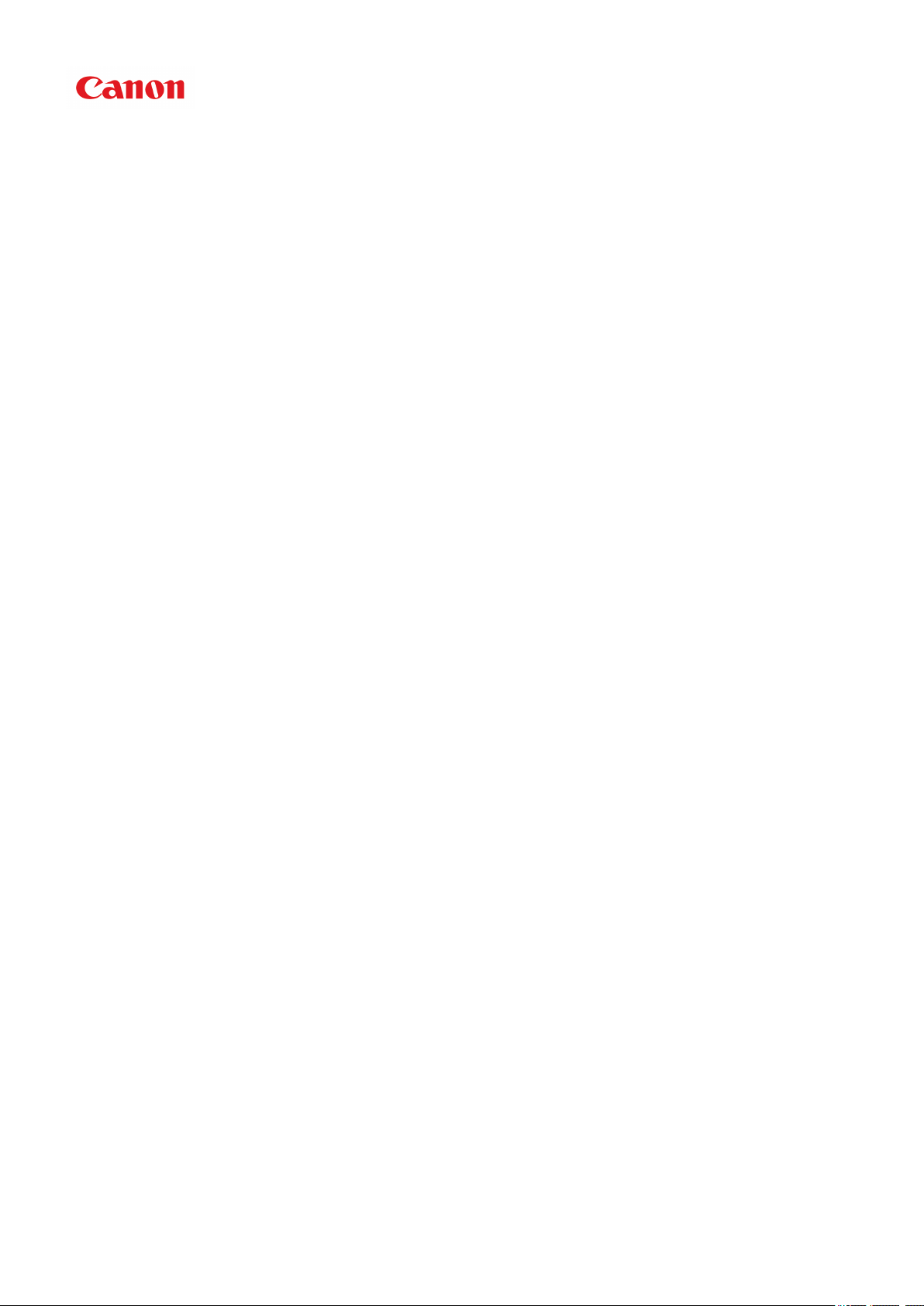
LiDE 120
Manual en línea
Léame primero
Funciones prácticas disponibles en el equipo
Descripción del equipo
Escaneado
Solución de problemas
Español (Spanish)
Page 2
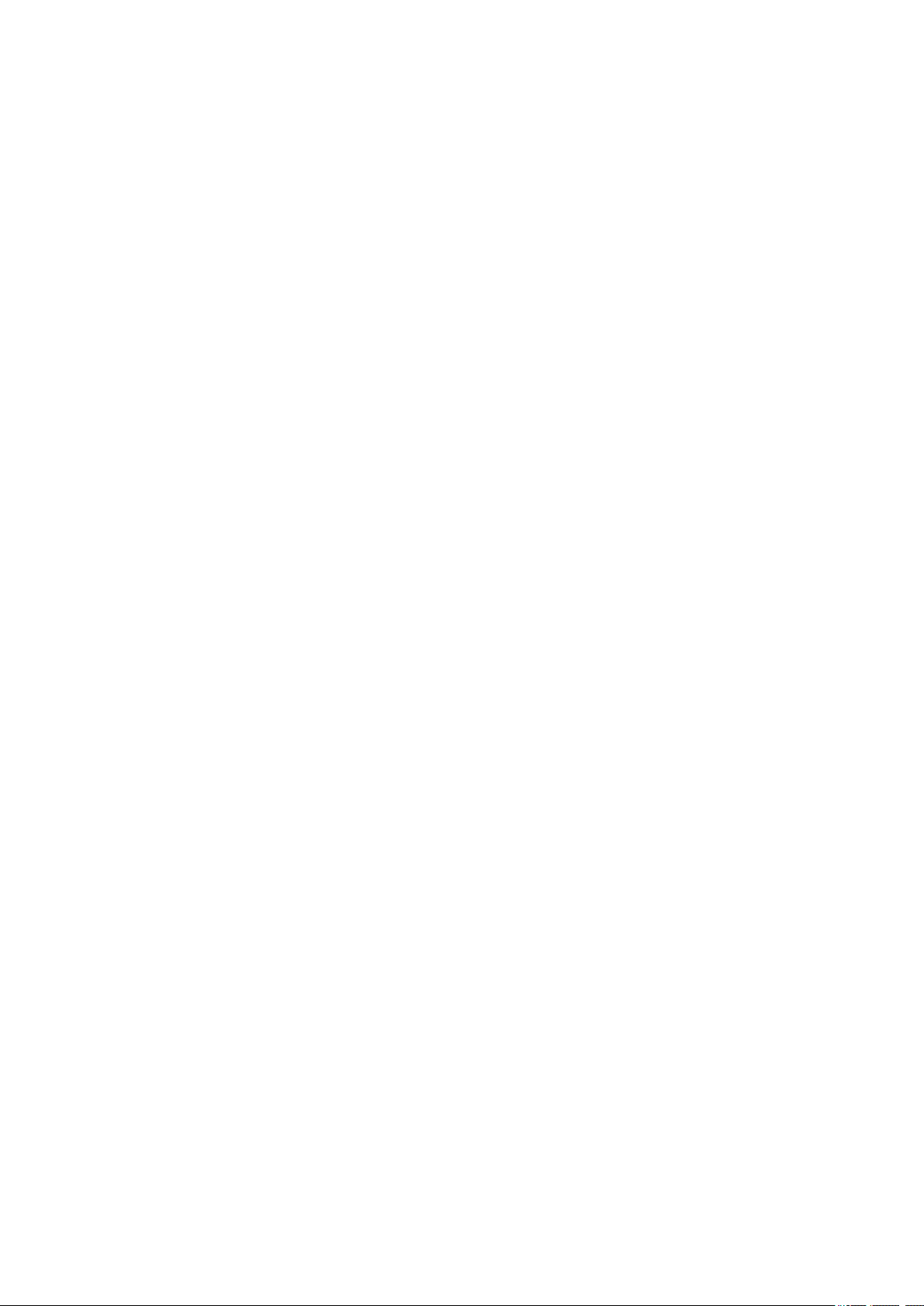
Contenido
Léame primero. . . . . . . . . . . . . . . . . . . . . . . . . . . . . . . . . . . . . . . . . . . . . . . . . . . 6
Símbolos utilizados en este documento. . . . . . . . . . . . . . . . . . . . . . . . . . . . . . . . 7
Marcas comerciales y licencias. . . . . . . . . . . . . . . . . . . . . . . . . . . . . . . . . . . . . . . 8
Consejos de búsqueda. . . . . . . . . . . . . . . . . . . . . . . . . . . . . . . . . . . . . . . . . . . . 12
Notas sobre explicaciones de las operaciones. . . . . . . . . . . . . . . . . . . . . . . . . . 14
Funciones prácticas disponibles en el equipo. . . . . . . . . . . . . . . . . . . . . . . . . . . 15
Ver fotos fácilmente con My Image Garden. . . . . . . . . . . . . . . . . . . . . . . . . . . . . . . . . . . . 16
Métodos de conexión disponibles en el Equipo. . . . . . . . . . . . . . . . . . . . . . . . . . . . . . . . . 18
Descripción del equipo. . . . . . . . . . . . . . . . . . . . . . . . . . . . . . . . . . . . . . . . . . . . 19
Guía de seguridad. . . . . . . . . . . . . . . . . . . . . . . . . . . . . . . . . . . . . . . . . . . . . . . . . . . . . . . 20
Precauciones de seguridad. . . . . . . . . . . . . . . . . . . . . . . . . . . . . . . . . . . . . . . . . . . . . . . . . . . . . . . . . . . 21
Información sobre regulaciones y seguridad. . . . . . . . . . . . . . . . . . . . . . . . . . . . . . . . . . . . . . . . . . . . . . 22
Componentes principales. . . . . . . . . . . . . . . . . . . . . . . . . . . . . . . . . . . . . . . . . . . . . . . . . . 25
Colocación de elementos. . . . . . . . . . . . . . . . . . . . . . . . . . . . . . . . . . . . . . . . . . . . . . . . . . 27
Coloque el elemento en la platina. . . . . . . . . . . . . . . . . . . . . . . . . . . . . . . . . . . . . . . . . . . . . . . . . . . . . . 28
Elementos que se pueden colocar y cómo colocarlos. . . . . . . . . . . . . . . . . . . . . . . . . . . . . . . . . . . . . . . 29
Mantenimiento. . . . . . . . . . . . . . . . . . . . . . . . . . . . . . . . . . . . . . . . . . . . . . . . . . . . . . . . . . 32
Precauciones de transporte seguro del equipo. . . . . . . . . . . . . . . . . . . . . . . . . . . . . . . . . 33
Limitaciones legales sobre el uso del producto y de las imágenes. . . . . . . . . . . . . . . . . . 34
Especificaciones. . . . . . . . . . . . . . . . . . . . . . . . . . . . . . . . . . . . . . . . . . . . . . . . . . . . . . . . . 35
Escaneado. . . . . . . . . . . . . . . . . . . . . . . . . . . . . . . . . . . . . . . . . . . . . . . . . . . . . . 37
Escaneado desde un ordenador. . . . . . . . . . . . . . . . . . . . . . . . . . . . . . . . . . . . . . . . . . . . . 38
Escaneado con IJ Scan Utility. . . . . . . . . . . . . . . . . . . . . . . . . . . . . . . . . . . . . . . . . . . . . . . . . . . . . . . . . 39
¿Qué es IJ Scan Utility (software de escáner)?. . . . . . . . . . . . . . . . . . . . . . . . . . . . . . . . . . . . . . . 40
Inicio de IJ Scan Utility. . . . . . . . . . . . . . . . . . . . . . . . . . . . . . . . . . . . . . . . . . . . . . . . . . . . . . . . . . . 42
Escaneado fácil con Escaneado automático. . . . . . . . . . . . . . . . . . . . . . . . . . . . . . . . . . . . . . . . . . 43
Escaneado de documentos. . . . . . . . . . . . . . . . . . . . . . . . . . . . . . . . . . . . . . . . . . . . . . . . . . . . . . . 44
Escaneado de fotos. . . . . . . . . . . . . . . . . . . . . . . . . . . . . . . . . . . . . . . . . . . . . . . . . . . . . . . . . . . . . 45
Escaneado con Configuraciones favoritas. . . . . . . . . . . . . . . . . . . . . . . . . . . . . . . . . . . . . . . . . . . 46
Escaneado de elementos más grandes que la placa (Fusión de imágenes). . . . . . . . . . . . . . . . . 47
Escaneado de varios elementos a la vez. . . . . . . . . . . . . . . . . . . . . . . . . . . . . . . . . . . . . . . . . . . . 52
Guardar después de comprobar los resultados del escaneado. . . . . . . . . . . . . . . . . . . . . . . . . . . 55
Page 3
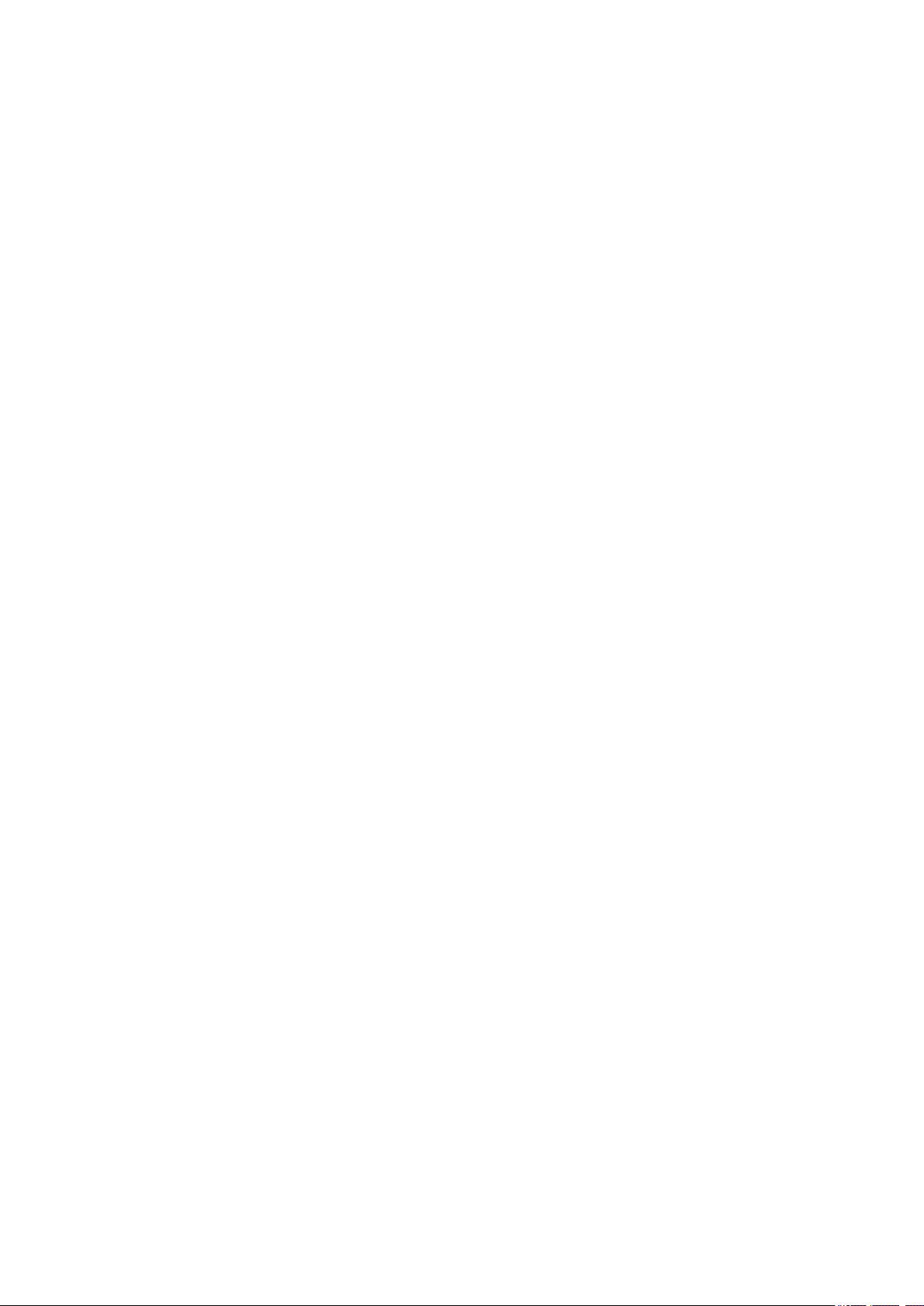
Envío de imágenes escaneadas por correo electrónico. . . . . . . . . . . . . . . . . . . . . . . . . . . . . . . . . 58
Extracción de texto de imágenes escaneadas (OCR). . . . . . . . . . . . . . . . . . . . . . . . . . . . . . . . . . . 61
Pantallas de IJ Scan Utility. . . . . . . . . . . . . . . . . . . . . . . . . . . . . . . . . . . . . . . . . . . . . . . . . . . . . . . 65
Pantalla principal de IJ Scan Utility. . . . . . . . . . . . . . . . . . . . . . . . . . . . . . . . . . . . . . . . . . . . . 66
Cuadro de diálogo Configuración. . . . . . . . . . . . . . . . . . . . . . . . . . . . . . . . . . . . . . . . . . . . . . 68
Cuadro de diálogo Guardar configuración. . . . . . . . . . . . . . . . . . . . . . . . . . . . . . . . . . . . . . . 121
Ventana Fusión de imágenes. . . . . . . . . . . . . . . . . . . . . . . . . . . . . . . . . . . . . . . . . . . . . . . . 124
Escaneado con ScanGear. . . . . . . . . . . . . . . . . . . . . . . . . . . . . . . . . . . . . . . . . . . . . . . . . . . . . . . . . . . 129
¿Qué es ScanGear?. . . . . . . . . . . . . . . . . . . . . . . . . . . . . . . . . . . . . . . . . . . . . . . . . . . . . . . . . . . 130
Escaneado con configuración avanzada mediante ScanGear. . . . . . . . . . . . . . . . . . . . . . . . . . . 132
Inicio de ScanGear. . . . . . . . . . . . . . . . . . . . . . . . . . . . . . . . . . . . . . . . . . . . . . . . . . . . . . . . 133
Escaneado en Modo básico. . . . . . . . . . . . . . . . . . . . . . . . . . . . . . . . . . . . . . . . . . . . . . . . . 134
Escaneado en Modo avanzado. . . . . . . . . . . . . . . . . . . . . . . . . . . . . . . . . . . . . . . . . . . . . . . 137
Escaneado de varios documentos a la vez con ScanGear. . . . . . . . . . . . . . . . . . . . . . . . . . 139
Corrección de imágenes y ajuste de los colores con ScanGear. . . . . . . . . . . . . . . . . . . . . . . . . . 143
Corrección de imágenes (Nitidez de imagen, Reducción de polvo y arañazos, Corrección de
difuminado, etc.). . . . . . . . . . . . . . . . . . . . . . . . . . . . . . . . . . . . . . . . . . . . . . . . . . . . . . . . . . 144
Ajuste de colores mediante un patrón de color. . . . . . . . . . . . . . . . . . . . . . . . . . . . . . . . . . . 148
Ajuste de la saturación y el balance del color. . . . . . . . . . . . . . . . . . . . . . . . . . . . . . . . . . . . 150
Ajuste del brillo y el contraste. . . . . . . . . . . . . . . . . . . . . . . . . . . . . . . . . . . . . . . . . . . . . . . . 152
Ajuste del histograma. . . . . . . . . . . . . . . . . . . . . . . . . . . . . . . . . . . . . . . . . . . . . . . . . . . . . . 154
Ajuste de la curva de tonos. . . . . . . . . . . . . . . . . . . . . . . . . . . . . . . . . . . . . . . . . . . . . . . . . . 158
Configuración del umbral. . . . . . . . . . . . . . . . . . . . . . . . . . . . . . . . . . . . . . . . . . . . . . . . . . . . 161
Pantallas de ScanGear. . . . . . . . . . . . . . . . . . . . . . . . . . . . . . . . . . . . . . . . . . . . . . . . . . . . . . . . . 162
Ficha Modo básico. . . . . . . . . . . . . . . . . . . . . . . . . . . . . . . . . . . . . . . . . . . . . . . . . . . . . . . . . 163
Ficha Modo avanzado. . . . . . . . . . . . . . . . . . . . . . . . . . . . . . . . . . . . . . . . . . . . . . . . . . . . . . 171
Configuración de entrada. . . . . . . . . . . . . . . . . . . . . . . . . . . . . . . . . . . . . . . . . . . . . . . . . . . 178
Configuración de salida. . . . . . . . . . . . . . . . . . . . . . . . . . . . . . . . . . . . . . . . . . . . . . . . . . . . . 180
Configuración de imagen. . . . . . . . . . . . . . . . . . . . . . . . . . . . . . . . . . . . . . . . . . . . . . . . . . . . 183
Botones de ajuste de color. . . . . . . . . . . . . . . . . . . . . . . . . . . . . . . . . . . . . . . . . . . . . . . . . . 188
Cuadro de diálogo Preferencias. . . . . . . . . . . . . . . . . . . . . . . . . . . . . . . . . . . . . . . . . . . . . . 191
Ficha Escáner. . . . . . . . . . . . . . . . . . . . . . . . . . . . . . . . . . . . . . . . . . . . . . . . . . . . . . . . . . . . 192
Ficha Vista preliminar. . . . . . . . . . . . . . . . . . . . . . . . . . . . . . . . . . . . . . . . . . . . . . . . . . . . . . 194
Ficha Escanear. . . . . . . . . . . . . . . . . . . . . . . . . . . . . . . . . . . . . . . . . . . . . . . . . . . . . . . . . . . 196
Ficha Configuración de color. . . . . . . . . . . . . . . . . . . . . . . . . . . . . . . . . . . . . . . . . . . . . . . . . 197
Ficha Guardar config.. . . . . . . . . . . . . . . . . . . . . . . . . . . . . . . . . . . . . . . . . . . . . . . . . . . . . . 199
Colocación de elementos (cuando vaya a escanear desde el ordenador). . . . . . . . . . . . . . . . . . 200
Ajuste de los marcos de recorte (ScanGear). . . . . . . . . . . . . . . . . . . . . . . . . . . . . . . . . . . . . . . . . 202
Page 4
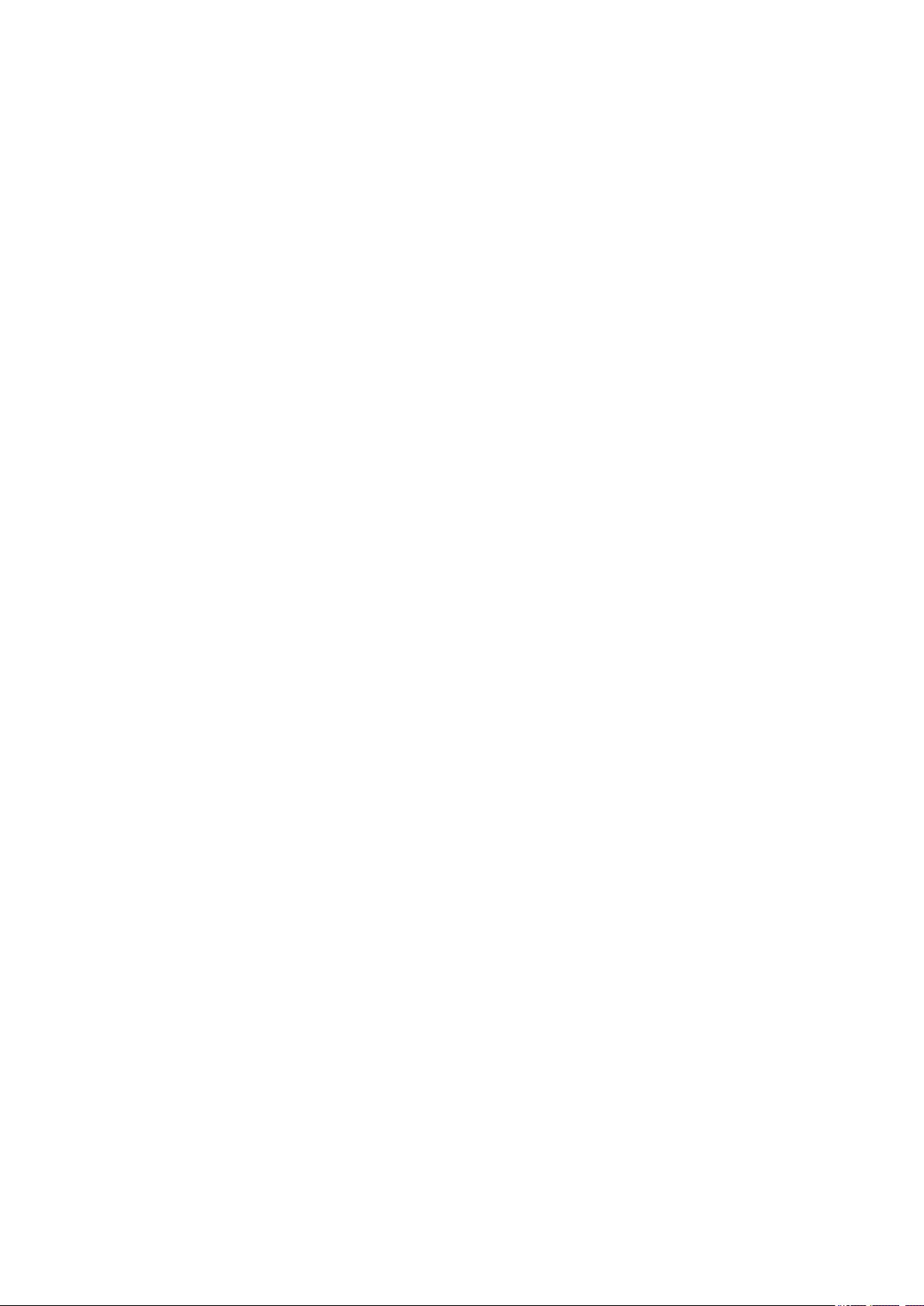
Notas generales (ScanGear). . . . . . . . . . . . . . . . . . . . . . . . . . . . . . . . . . . . . . . . . . . . . . . . . . . . . 206
Escaneado con el controlador de escáner. . . . . . . . . . . . . . . . . . . . . . . . . . . . . . . . . . . . . . . . . . . . . . . 207
Correcciones de imágenes y ajustes de color. . . . . . . . . . . . . . . . . . . . . . . . . . . . . . . . . . . . . . . . 208
Notas generales (controlador de escáner). . . . . . . . . . . . . . . . . . . . . . . . . . . . . . . . . . . . . . . . . . 212
Actualización del controlador de escáner. . . . . . . . . . . . . . . . . . . . . . . . . . . . . . . . . . . . . . . . . . . 213
Obtención del controlador de escáner más reciente. . . . . . . . . . . . . . . . . . . . . . . . . . . . . . . 214
Antes de instalar el controlador de escáner. . . . . . . . . . . . . . . . . . . . . . . . . . . . . . . . . . . . . 215
Instalación del controlador de escáner. . . . . . . . . . . . . . . . . . . . . . . . . . . . . . . . . . . . . . . . . 216
Información útil al escanear. . . . . . . . . . . . . . . . . . . . . . . . . . . . . . . . . . . . . . . . . . . . . . . . . . . . . . . . . . 217
Ajuste los marcos de recorte en la ventana Fusión de imágenes. . . . . . . . . . . . . . . . . . . . . . . . . 218
Resolución. . . . . . . . . . . . . . . . . . . . . . . . . . . . . . . . . . . . . . . . . . . . . . . . . . . . . . . . . . . . . . . . . . . 219
Formatos de datos. . . . . . . . . . . . . . . . . . . . . . . . . . . . . . . . . . . . . . . . . . . . . . . . . . . . . . . . . . . . . 221
Colocación de elementos (cuando vaya a escanear desde el ordenador). . . . . . . . . . . . . . . . . . . . . . 200
Escaneado utilizando los botones del escáner. . . . . . . . . . . . . . . . . . . . . . . . . . . . . . . . . 224
¿Qué son los botones del escáner?. . . . . . . . . . . . . . . . . . . . . . . . . . . . . . . . . . . . . . . . . . . . . . . . . . . 225
Escaneado y guardado de elementos como archivos PDF (botones PDF). . . . . . . . . . . . . . . . . . . . . . 226
Escaneado de elementos y almacenamiento de las imágenes escaneadas (botón AUTO SCAN). . . 227
Escaneado e impresión/copia de elementos (botón COPIA). . . . . . . . . . . . . . . . . . . . . . . . . . . . . . . . . 228
Escaneado de elementos y envío de las imágenes escaneadas (botón SEND). . . . . . . . . . . . . . . . . . 229
Configuración de los botones del escáner mediante IJ Scan Utility. . . . . . . . . . . . . . . . . . . . . . . . . . . 230
Solución de problemas. . . . . . . . . . . . . . . . . . . . . . . . . . . . . . . . . . . . . . . . . . . 233
Problemas con el escaneado. . . . . . . . . . . . . . . . . . . . . . . . . . . . . . . . . . . . . . . . . . . . . . 234
Problemas con el escaneado. . . . . . . . . . . . . . . . . . . . . . . . . . . . . . . . . . . . . . . . . . . . . . . . . . . . . . . . . 235
Se muestra un mensaje de error acerca de la liberación del interruptor de bloqueo. . . . . . . . . . 236
El escáner no funciona. . . . . . . . . . . . . . . . . . . . . . . . . . . . . . . . . . . . . . . . . . . . . . . . . . . . . . . . . 237
El controlador de escáner no se inicia. . . . . . . . . . . . . . . . . . . . . . . . . . . . . . . . . . . . . . . . . . . . . . 238
Aparece un mensaje de error y no se muestra la pantalla de controlador de escáner. . . . . . . . . 239
Los botones del escáner no funcionan. . . . . . . . . . . . . . . . . . . . . . . . . . . . . . . . . . . . . . . . . . . . . 240
Al pulsar un botón del escáner, se inicia una aplicación imprevista. . . . . . . . . . . . . . . . . . . . . . . 241
No se pueden escanear varios elementos a la vez. . . . . . . . . . . . . . . . . . . . . . . . . . . . . . . . . . . . 242
No se puede escanear correctamente con Escaneado auto. . . . . . . . . . . . . . . . . . . . . . . . . . . . . 243
La velocidad de escaneado es muy lenta. . . . . . . . . . . . . . . . . . . . . . . . . . . . . . . . . . . . . . . . . . . 244
Se muestra el mensaje "No hay suficiente memoria.". . . . . . . . . . . . . . . . . . . . . . . . . . . . . . . . . . 245
El ordenador deja de funcionar durante el escaneado. . . . . . . . . . . . . . . . . . . . . . . . . . . . . . . . . 246
La imagen escaneada no se abre. . . . . . . . . . . . . . . . . . . . . . . . . . . . . . . . . . . . . . . . . . . . . . . . . 247
El tamaño o la posición de la imagen no se detectan correctamente al escanear mediante los
botones del escáner. . . . . . . . . . . . . . . . . . . . . . . . . . . . . . . . . . . . . . . . . . . . . . . . . . . . . . . . . . . 248
Page 5
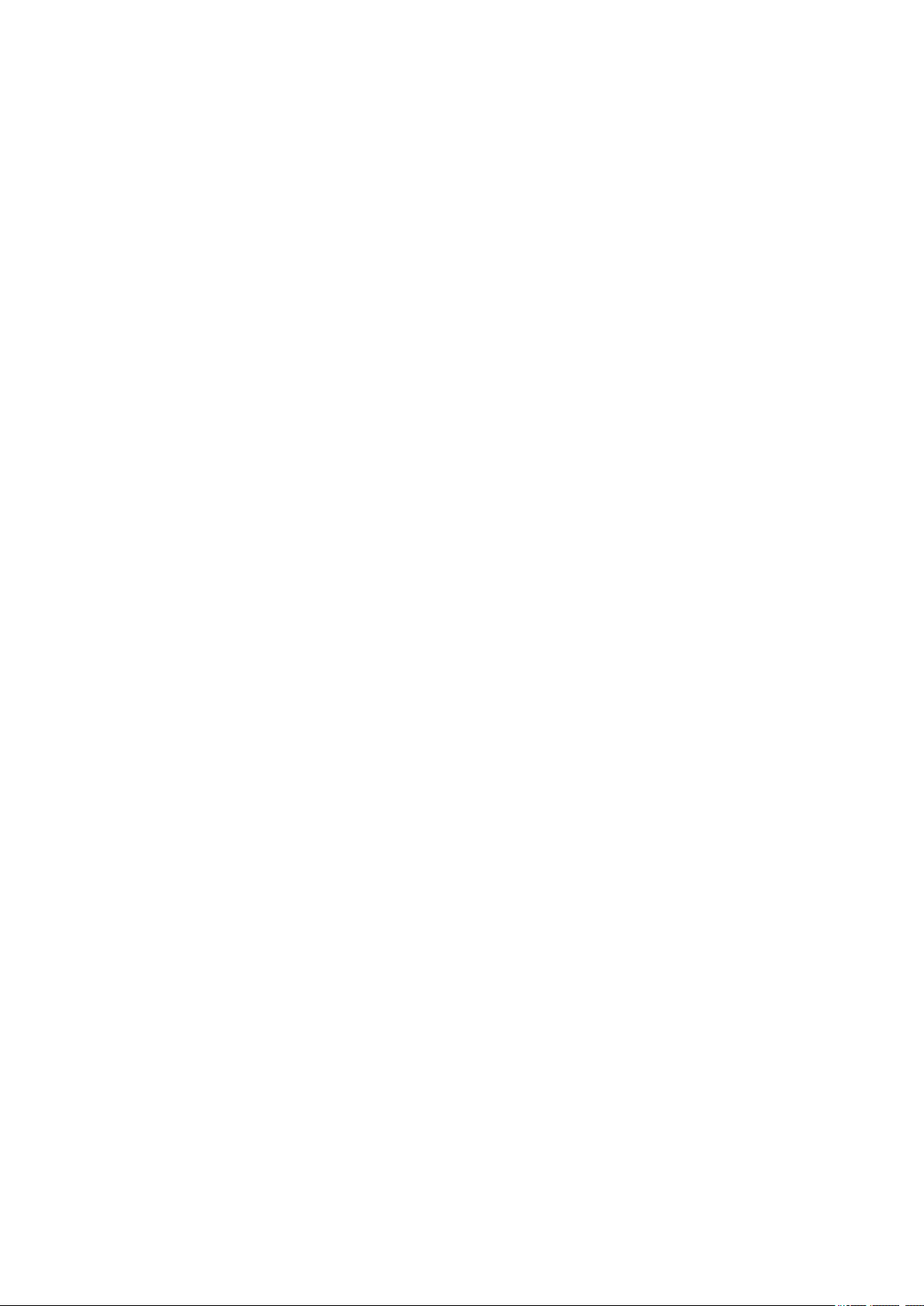
Los resultados del escaneado no son satisfactorios. . . . . . . . . . . . . . . . . . . . . . . . . . . . . . . . . . . . . . . 249
La calidad de escaneado (imagen mostrada en el monitor) es pobre. . . . . . . . . . . . . . . . . . . . . . 250
La imagen escaneada está rodeada de áreas blancas. . . . . . . . . . . . . . . . . . . . . . . . . . . . . . . . . 252
No es posible escanear con el tamaño correcto. . . . . . . . . . . . . . . . . . . . . . . . . . . . . . . . . . . . . . 253
Los elementos están colocados correctamente, pero la imagen se escanea torcida. . . . . . . . . . 254
La imagen escaneada aparece ampliada (o reducida) en el monitor del ordenador. . . . . . . . . . . 255
Problemas con la instalación/descarga. . . . . . . . . . . . . . . . . . . . . . . . . . . . . . . . . . . . . . 256
No se puede instalar el controlador de escáner. . . . . . . . . . . . . . . . . . . . . . . . . . . . . . . . . . . . . . . . . . 257
La instalación no es correcta (no hay suficiente espacio libre en el disco duro). . . . . . . . . . . . . . . . . . 258
La instalación no es correcta (no hay suficiente memoria). . . . . . . . . . . . . . . . . . . . . . . . . . . . . . . . . . 259
Acerca de Inkjet Printer/Scanner/Fax Extended Survey Program. . . . . . . . . . . . . . . . . . . . . . . . . . . . . 260
Page 6
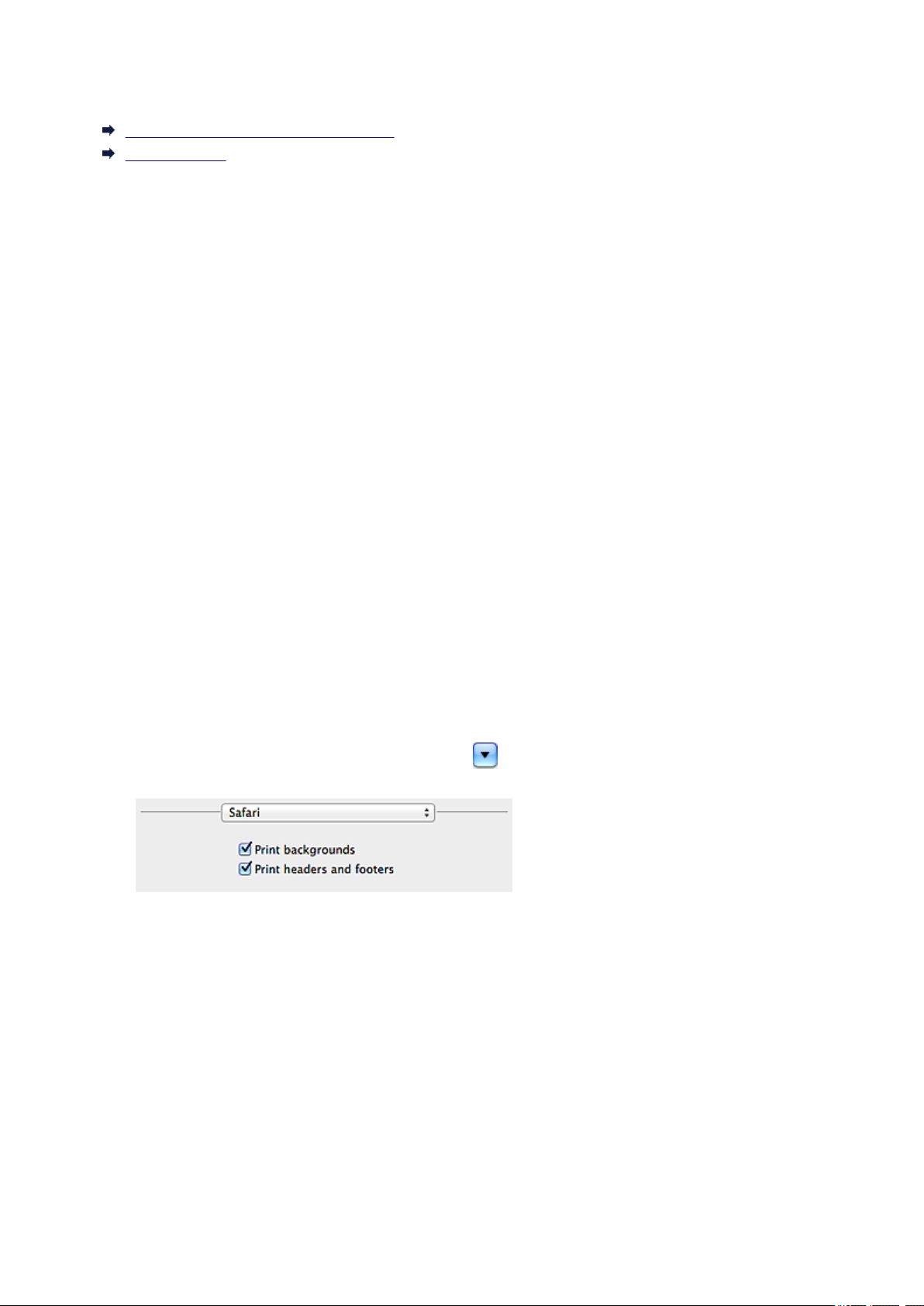
Léame primero
Notas sobre el uso del manual en línea
Cómo imprimir
Notas sobre el uso del manual en línea
• Está prohibida la reproducción, desviación o copia total o parcial de cualquier texto, foto o imagen
publicada en el Manual en línea (en adelante, "esta guía").
• En principio, Canon puede modificar o eliminar el contenido de esta guía sin avisar previamente a los
clientes. Además, Canon puede suspender o detener la divulgación de esta guía por motivos
inevitables. Canon no será responsable de los daños que sufran los clientes como resultado de los
cambios efectuados en la información de esta guía o de la eliminación de datos, ni de los que se
deriven de la suspensión o interrupción de su divulgación.
• Aunque se ha puesto el mayor cuidado en la preparación del contenido de esta guía, póngase en
contacto con el servicio técnico si detecta algún error o si falta información.
• En principio, las descripciones incluidas en esta guía se basan en el producto en el momento de su
venta inicial.
• Esta guía no incluye los manuales de todos los productos que vende Canon. Cuando utilice un
producto que no se describa en esta guía, consulte el manual que se proporciona con el mismo.
Cómo imprimir
Utilice la función de impresión del navegador web para imprimir esta guía.
Para imprimir las imágenes y los colores de fondo, siga los pasos que se indican a continuación para ver
las opciones del cuadro de diálogo Imprimir y, a continuación, seleccione la casilla Imprimir fondos
(Print backgrounds).
1. Haga clic en Imprimir... (Print...) en el menú Archivo (File).
2. Haga clic en Mostrar detalles (Show Details) o (flecha hacia abajo).
3. Seleccione Safari en el menú desplegable.
6
Page 7
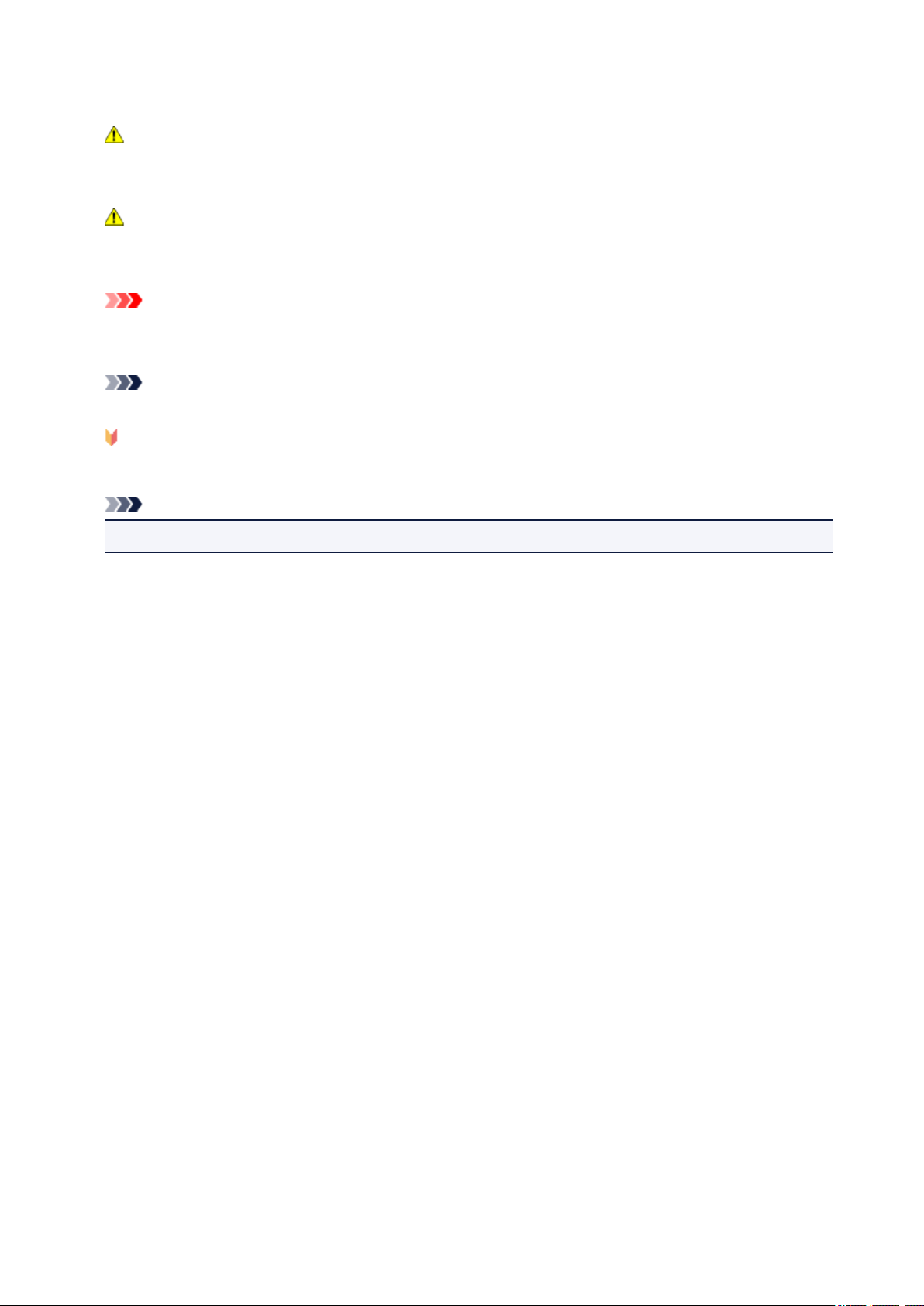
Símbolos utilizados en este documento
Advertencia
Instrucciones que, si se ignoran, pueden provocar lesiones graves, o incluso la muerte, por el uso
incorrecto del equipo. Sígalas al pie de la letra para que el funcionamiento sea seguro.
Precaución
Instrucciones que, si se ignoran, pueden provocar lesiones en las personas o daños materiales por el
uso incorrecto del equipo. Sígalas al pie de la letra para que el funcionamiento sea seguro.
Importante
Instrucciones que incluyen información importante. Para evitar daños y lesiones o un uso incorrecto
del producto, asegúrese de leer estas instrucciones.
Nota
Instrucciones que incluyen notas sobre el funcionamiento y explicaciones adicionales.
Básico
Instrucciones que explican las operaciones básicas del producto.
Nota
• Los iconos pueden variar dependiendo del producto.
7
Page 8

Marcas comerciales y licencias
• Microsoft es una marca comercial registrada de Microsoft Corporation.
• Windows es una marca comercial o marca comercial registrada de Microsoft Corporation, registrada en
EE.UU. y/o en otros países.
• Windows Vista es una marca comercial o marca comercial registrada de Microsoft Corporation,
registrada en EE.UU. y/o en otros países.
• Internet Explorer es una marca comercial o marca comercial registrada de Microsoft Corporation,
registrada en EE.UU. y/o en otros países.
• Mac, Mac OS, AirPort, Safari, Bonjour, iPad, iPhone y iPod touch son marcas comerciales de Apple
Inc., registradas en Estados Unidos y en otros países. AirPrint y el logotipo AirPrint son marcas
comerciales de Apple Inc.
• IOS es una marca comercial o marca comercial registrada de Cisco en EE.UU. y/o en otros países, y se
utiliza con licencia.
• Google Cloud Print, Google Chrome, Android, Google Play y Picasason marcas comerciales o marcas
comerciales registradas de Google Inc.
• Adobe, Photoshop, Photoshop Elements, Lightroom, Adobe RGB y Adobe RGB (1998) son marcas
comerciales o marcas comerciales registradas de Adobe Systems Incorporated en EE.UU. y en otros
países.
• Photo Rag es una marca comercial de Hahnemühle FineArt GmbH.
• Bluetooth es una marca comercial de Bluetooth SIG, Inc., EE.UU. y Canon Inc. la utiliza bajo licencia.
Nota
• El nombre oficial de Windows Vista es sistema operativo Microsoft Windows Vista.
Copyright (c) 2003-2004, Apple Computer, Inc. All rights reserved.
Redistribution and use in source and binary forms, with or without modification, are permitted provided
that the following conditions are met:
1. Redistributions of source code must retain the above copyright notice, this list of conditions and the
following disclaimer.
2. Redistributions in binary form must reproduce the above copyright notice, this list of conditions and
the following disclaimer in the documentation and/or other materials provided with the distribution.
3. Neither the name of Apple Computer, Inc. ("Apple") nor the names of its contributors may be used to
endorse or promote products derived from this software without specific prior written permission.
THIS SOFTWARE IS PROVIDED BY APPLE AND ITS CONTRIBUTORS "AS IS" AND ANY EXPRESS
OR IMPLIED WARRANTIES, INCLUDING, BUT NOT LIMITED TO, THE IMPLIED WARRANTIES OF
MERCHANTABILITY AND FITNESS FOR A PARTICULAR PURPOSE ARE DISCLAIMED. IN NO
EVENT SHALL APPLE OR ITS CONTRIBUTORS BE LIABLE FOR ANY DIRECT, INDIRECT,
INCIDENTAL, SPECIAL, EXEMPLARY, OR CONSEQUENTIAL DAMAGES (INCLUDING, BUT NOT
LIMITED TO, PROCUREMENT OF SUBSTITUTE GOODS OR SERVICES; LOSS OF USE, DATA, OR
PROFITS; OR BUSINESS INTERRUPTION) HOWEVER CAUSED AND ON ANY THEORY OF
LIABILITY, WHETHER IN CONTRACT, STRICT LIABILITY, OR TORT INCLUDING NEGLIGENCE OR
OTHERWISE) ARISING IN ANY WAY OUT OF THE USE OF THIS SOFTWARE, EVEN IF ADVISED OF
THE POSSIBILITY OF SUCH DAMAGE.
Apache License
Version 2.0, January 2004
8
Page 9

http://www.apache.org/licenses/
TERMS AND CONDITIONS FOR USE, REPRODUCTION, AND DISTRIBUTION
1. Definitions.
"License" shall mean the terms and conditions for use, reproduction, and distribution as defined by
Sections 1 through 9 of this document.
"Licensor" shall mean the copyright owner or entity authorized by the copyright owner that is granting
the License.
"Legal Entity" shall mean the union of the acting entity and all other entities that control, are controlled
by, or are under common control with that entity. For the purposes of this definition, "control" means
(i) the power, direct or indirect, to cause the direction or management of such entity, whether by
contract or otherwise, or (ii) ownership of fifty percent (50%) or more of the outstanding shares, or (iii)
beneficial ownership of such entity.
"You" (or "Your") shall mean an individual or Legal Entity exercising permissions granted by this
License.
"Source" form shall mean the preferred form for making modifications, including but not limited to
software source code, documentation source, and configuration files.
"Object" form shall mean any form resulting from mechanical transformation or translation of a Source
form, including but not limited to compiled object code, generated documentation, and conversions to
other media types.
"Work" shall mean the work of authorship, whether in Source or Object form, made available under
the License, as indicated by a copyright notice that is included in or attached to the work (an example
is provided in the Appendix below).
"Derivative Works" shall mean any work, whether in Source or Object form, that is based on (or
derived from) the Work and for which the editorial revisions, annotations, elaborations, or other
modifications represent, as a whole, an original work of authorship. For the purposes of this License,
Derivative Works shall not include works that remain separable from, or merely link (or bind by name)
to the interfaces of, the Work and Derivative Works thereof.
"Contribution" shall mean any work of authorship, including the original version of the Work and any
modifications or additions to that Work or Derivative Works thereof, that is intentionally submitted to
Licensor for inclusion in the Work by the copyright owner or by an individual or Legal Entity
authorized to submit on behalf of the copyright owner. For the purposes of this definition, "submitted"
means any form of electronic, verbal, or written communication sent to the Licensor or its
representatives, including but not limited to communication on electronic mailing lists, source code
control systems, and issue tracking systems that are managed by, or on behalf of, the Licensor for
the purpose of discussing and improving the Work, but excluding communication that is
conspicuously marked or otherwise designated in writing by the copyright owner as "Not a
Contribution."
"Contributor" shall mean Licensor and any individual or Legal Entity on behalf of whom a Contribution
has been received by Licensor and subsequently incorporated within the Work.
2. Grant of Copyright License. Subject to the terms and conditions of this License, each Contributor
hereby grants to You a perpetual, worldwide, non-exclusive, no-charge, royalty-free, irrevocable
copyright license to reproduce, prepare Derivative Works of, publicly display, publicly perform,
sublicense, and distribute the Work and such Derivative Works in Source or Object form.
3. Grant of Patent License. Subject to the terms and conditions of this License, each Contributor hereby
grants to You a perpetual, worldwide, non-exclusive, no-charge, royalty-free, irrevocable (except as
stated in this section) patent license to make, have made, use, offer to sell, sell, import, and
9
Page 10
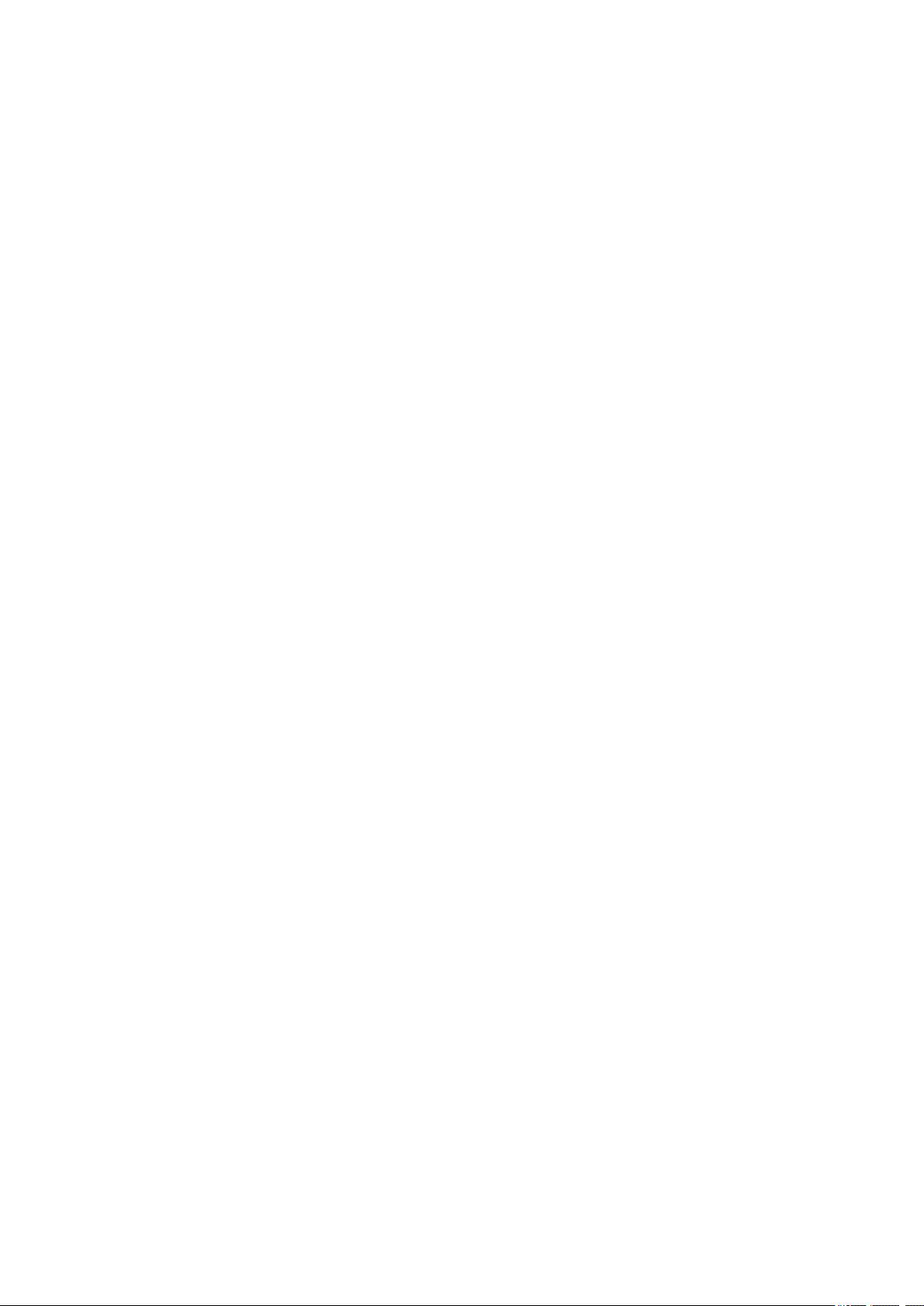
otherwise transfer the Work, where such license applies only to those patent claims licensable by
such Contributor that are necessarily infringed by their Contribution(s) alone or by combination of
their Contribution(s) with the Work to which such Contribution(s) was submitted. If You institute patent
litigation against any entity (including a cross-claim or counterclaim in a lawsuit) alleging that the
Work or a Contribution incorporated within the Work constitutes direct or contributory patent
infringement, then any patent licenses granted to You under this License for that Work shall terminate
as of the date such litigation is filed.
4. Redistribution. You may reproduce and distribute copies of the Work or Derivative Works thereof in
any medium, with or without modifications, and in Source or Object form, provided that You meet the
following conditions:
1. You must give any other recipients of the Work or Derivative Works a copy of this License; and
2. You must cause any modified files to carry prominent notices stating that You changed the files;
and
3. You must retain, in the Source form of any Derivative Works that You distribute, all copyright,
patent, trademark, and attribution notices from the Source form of the Work, excluding those
notices that do not pertain to any part of the Derivative Works; and
4. If the Work includes a "NOTICE" text file as part of its distribution, then any Derivative Works that
You distribute must include a readable copy of the attribution notices contained within such
NOTICE file, excluding those notices that do not pertain to any part of the Derivative Works, in at
least one of the following places: within a NOTICE text file distributed as part of the Derivative
Works; within the Source form or documentation, if provided along with the Derivative Works; or,
within a display generated by the Derivative Works, if and wherever such third-party notices
normally appear. The contents of the NOTICE file are for informational purposes only and do not
modify the License. You may add Your own attribution notices within Derivative Works that You
distribute, alongside or as an addendum to the NOTICE text from the Work, provided that such
additional attribution notices cannot be construed as modifying the License.
You may add Your own copyright statement to Your modifications and may provide additional or
different license terms and conditions for use, reproduction, or distribution of Your modifications,
or for any such Derivative Works as a whole, provided Your use, reproduction, and distribution of
the Work otherwise complies with the conditions stated in this License.
5. Submission of Contributions. Unless You explicitly state otherwise, any Contribution intentionally
submitted for inclusion in the Work by You to the Licensor shall be under the terms and conditions of
this License, without any additional terms or conditions. Notwithstanding the above, nothing herein
shall supersede or modify the terms of any separate license agreement you may have executed with
Licensor regarding such Contributions.
6. Trademarks. This License does not grant permission to use the trade names, trademarks, service
marks, or product names of the Licensor, except as required for reasonable and customary use in
describing the origin of the Work and reproducing the content of the NOTICE file.
7. Disclaimer of Warranty. Unless required by applicable law or agreed to in writing, Licensor provides
the Work (and each Contributor provides its Contributions) on an "AS IS" BASIS, WITHOUT
WARRANTIES OR CONDITIONS OF ANY KIND, either express or implied, including, without
limitation, any warranties or conditions of TITLE, NON-INFRINGEMENT, MERCHANTABILITY, or
FITNESS FOR A PARTICULAR PURPOSE. You are solely responsible for determining the
appropriateness of using or redistributing the Work and assume any risks associated with Your
exercise of permissions under this License.
8. Limitation of Liability. In no event and under no legal theory, whether in tort (including negligence),
contract, or otherwise, unless required by applicable law (such as deliberate and grossly negligent
acts) or agreed to in writing, shall any Contributor be liable to You for damages, including any direct,
indirect, special, incidental, or consequential damages of any character arising as a result of this
10
Page 11
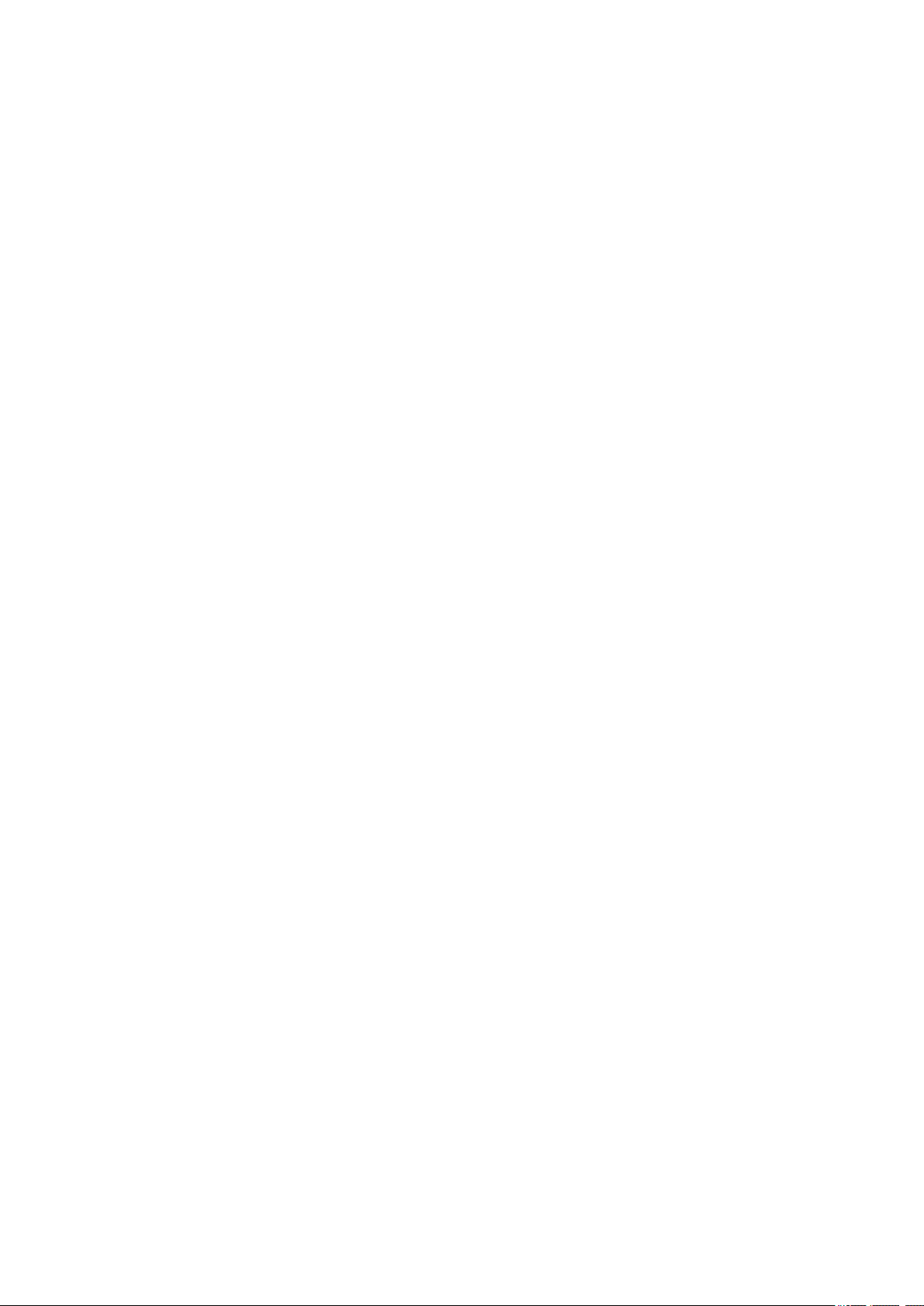
License or out of the use or inability to use the Work (including but not limited to damages for loss of
goodwill, work stoppage, computer failure or malfunction, or any and all other commercial damages
or losses), even if such Contributor has been advised of the possibility of such damages.
9. Accepting Warranty or Additional Liability. While redistributing the Work or Derivative Works thereof,
You may choose to offer, and charge a fee for, acceptance of support, warranty, indemnity, or other
liability obligations and/or rights consistent with this License. However, in accepting such obligations,
You may act only on Your own behalf and on Your sole responsibility, not on behalf of any other
Contributor, and only if You agree to indemnify, defend, and hold each Contributor harmless for any
liability incurred by, or claims asserted against, such Contributor by reason of your accepting any
such warranty or additional liability.
END OF TERMS AND CONDITIONS
11
Page 12
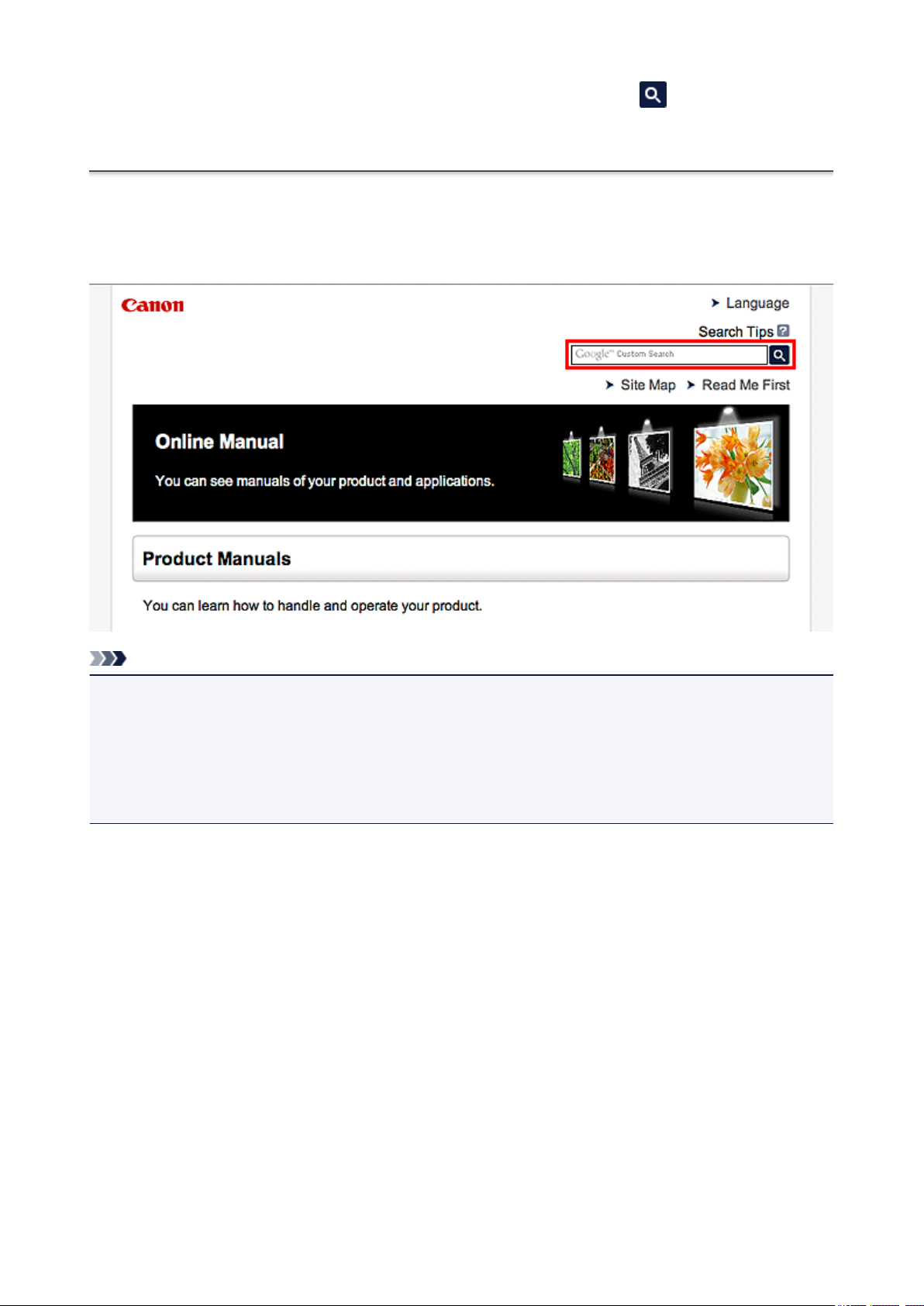
Escriba palabras clave en la ventana de búsqueda y haga clic en (Buscar).
Puede buscar páginas de destino en esta guía.
Consejos de búsqueda
Puede buscar páginas de destino escribiendo palabras clave en la ventana de búsqueda.
Nota
• La pantalla que aparece puede variar.
• Si busca desde esta página o desde la página "Inicio" sin introducir el nombre de modelo del producto
o el nombre de la aplicación, se incluirán en la búsqueda todos los productos compatibles con esta
guía.
Si desea limitar los resultados de la búsqueda, añada el nombre de modelo del producto o el nombre
de la aplicación a las palabras clave.
• Búsqueda de funciones
Escriba el nombre de modelo del producto y una palabra clave para la función sobre la que desea
información
Ejemplo: si desea aprender a cargar papel
Escriba "(nombre de modelo del producto) cargar papel" en la ventana de búsqueda y realice una
búsqueda
• Errores de solución de problemas
Escriba el nombre de modelo del producto y un código de asistencia
Ejemplo: si aparece la siguiente pantalla de error
Escriba "(nombre de modelo del producto) 1000" en la ventana de búsqueda y realice una búsqueda
12
Page 13
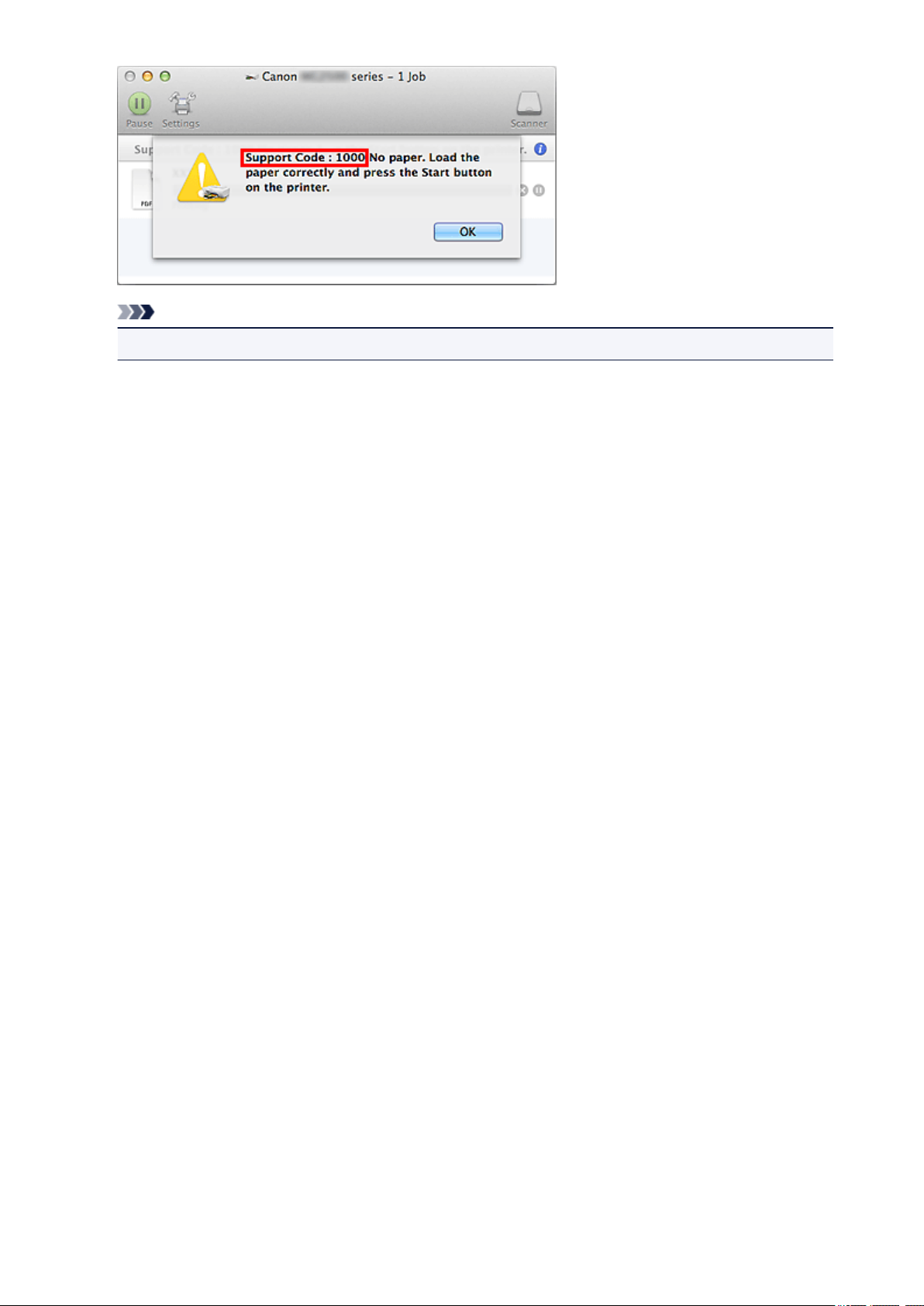
Nota
• La pantalla que aparece varía en función del producto.
• Búsqueda de funciones de aplicaciones
Escriba el nombre de la aplicación y una palabra clave para la función sobre la que desea información
Ejemplo: si desea aprender a imprimir collages con My Image Garden
Escriba "My Image Garden collage" en la ventana de búsqueda y realice una búsqueda
• Búsqueda de páginas de referencia
Introduzca el nombre de su modelo y el título de una página de referencia*
* Puede buscar páginas de referencia más fácilmente introduciendo también el nombre de función.
Ejemplo: si desea explorar la página a la que hace referencia la siguiente frase de una página de
procedimiento de escaneado
Consulte la "ficha Configuración de color" para su modelo desde el Inicio del Manual en línea para
obtener más información.
Escriba "(nombre de modelo del producto) escaneado Ficha Configuración de color" en la ventana de
búsqueda y realice una búsqueda
13
Page 14
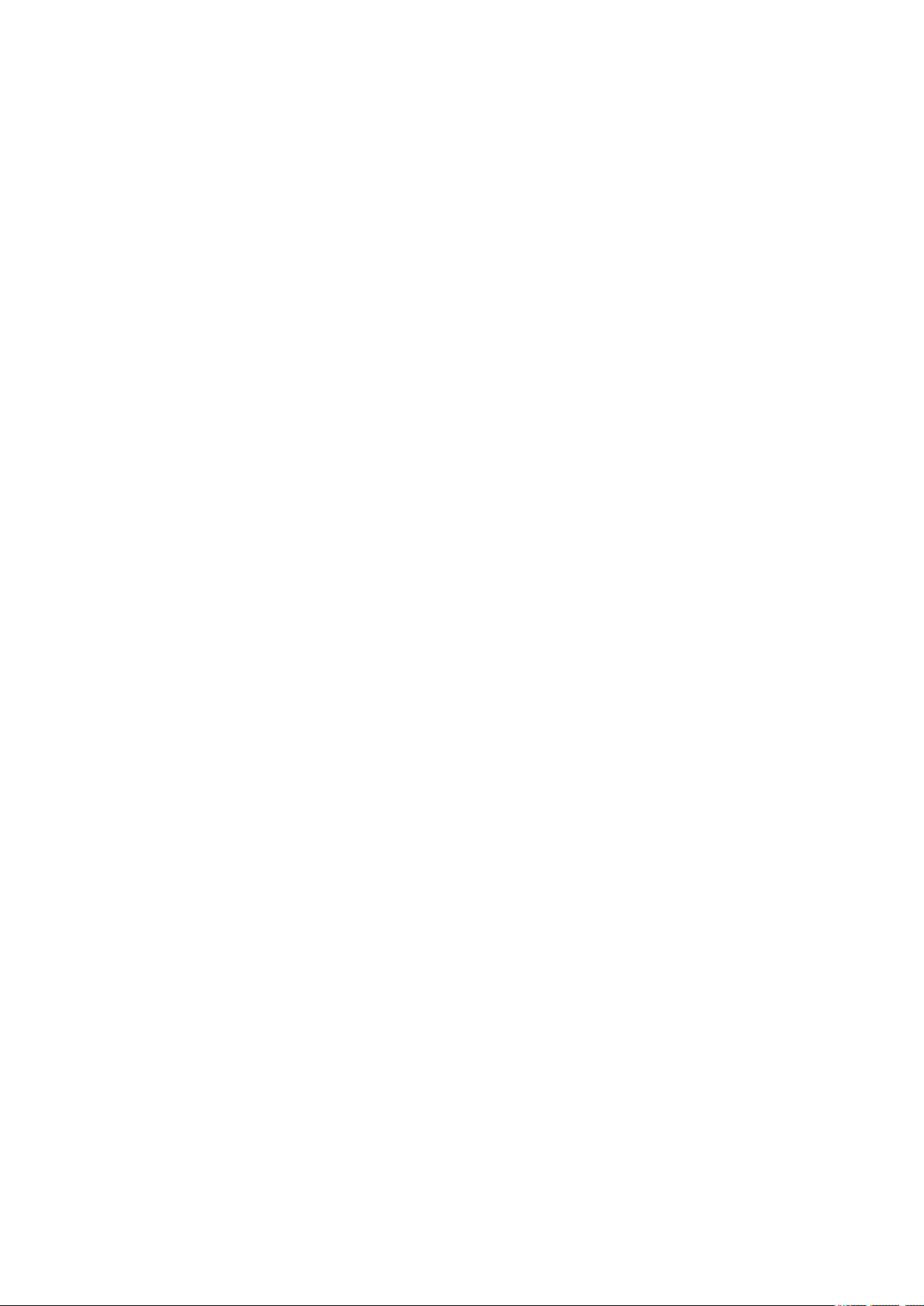
Notas sobre explicaciones de las operaciones
En esta guía, la mayoría de las operaciones se describen según las ventanas que aparecen cuando se usa
OS X Mavericks v10.9.
14
Page 15
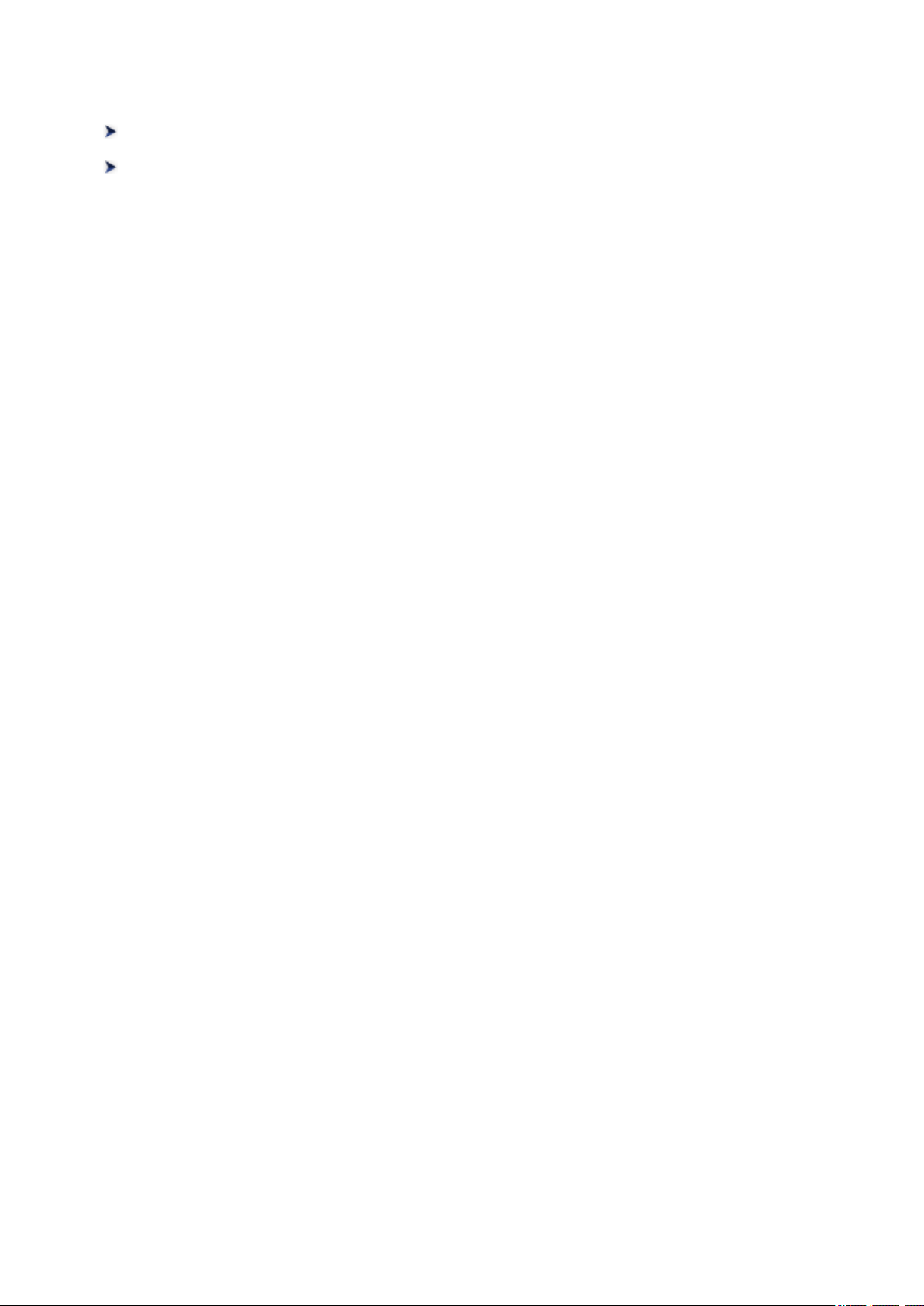
Funciones prácticas disponibles en el equipo
Ver fotos fácilmente con My Image Garden
Métodos de conexión disponibles en el Equipo
15
Page 16

Ver fotos fácilmente con My Image Garden
Organice imágenes fácilmente
En My Image Garden, puede registrar en las fotos los nombres de personas y eventos.
Puede organizar las fotos fácilmente a medida que las ve, no solo por carpeta, sino también por
calendario, evento y persona. Esto también le permite encontrar fácilmente las fotos cuando las vuelva a
buscar.
<Vista Calendario>
<Vista Personas>
Mostrar elementos recomendados en presentaciones de diapositivas
A partir de la información registrada en las fotos, Quick Menu selecciona automáticamente las fotos en el
ordenador y crea elementos recomendados como collages y tarjetas. Los elementos creados aparecen
en presentaciones de diapositivas.
Coloque las fotos automáticamente
Se crean fácilmente bonitos elementos a media que las fotos seleccionadas se colocan automáticamente
según el tema.
16
Page 17
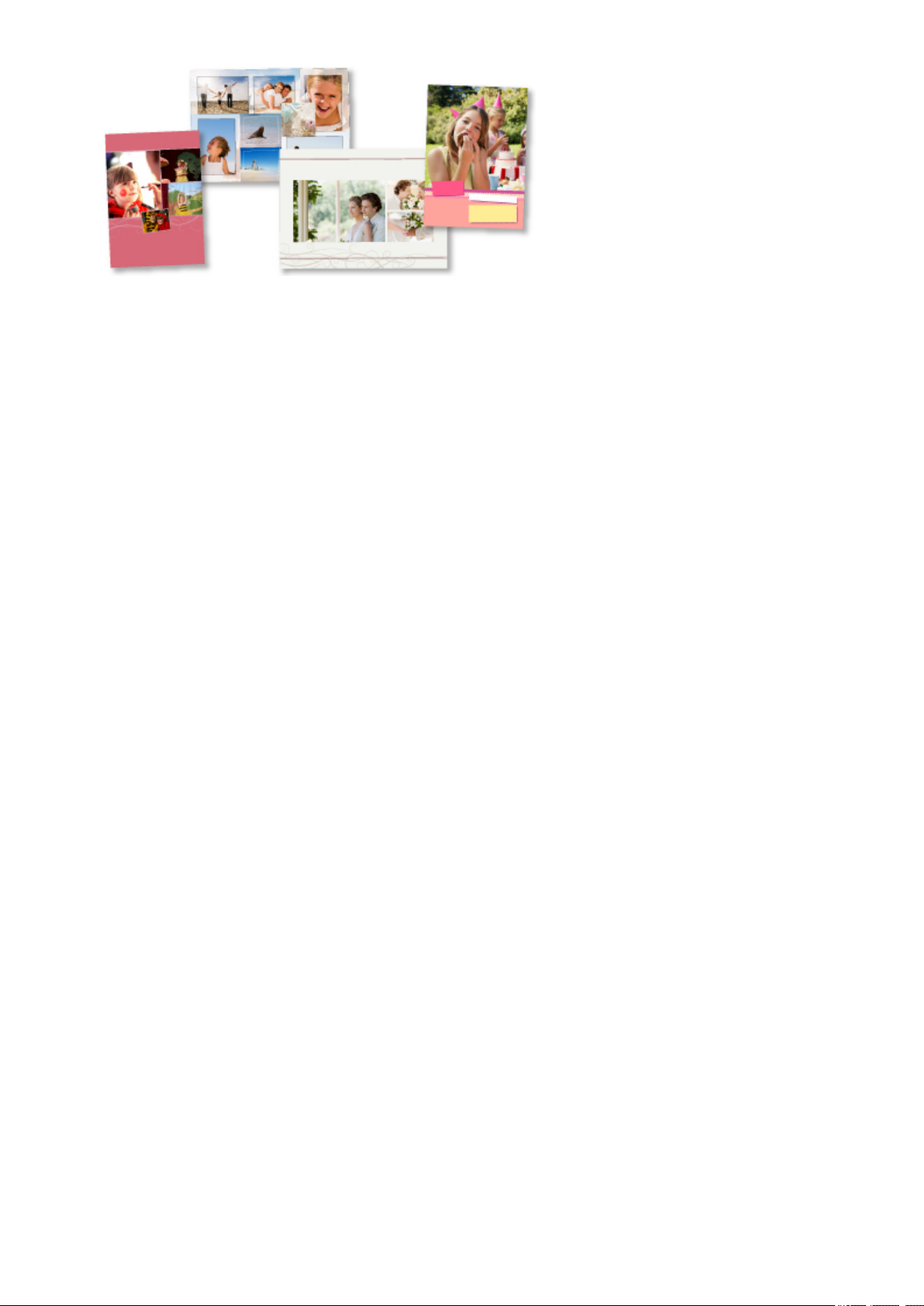
Otras distintas funciones
My Image Garden tiene muchas otras prácticas funciones.
Consulte "Qué se puede hacer con My Image Garden" para obtener más información.
17
Page 18

Métodos de conexión disponibles en el Equipo
Los métodos de conexión siguientes están disponibles en el equipo.
USB Conexión
USB Conexión
Conecte el escáner y un ordenador con un cable USB. Prepare un cable USB.
18
Page 19
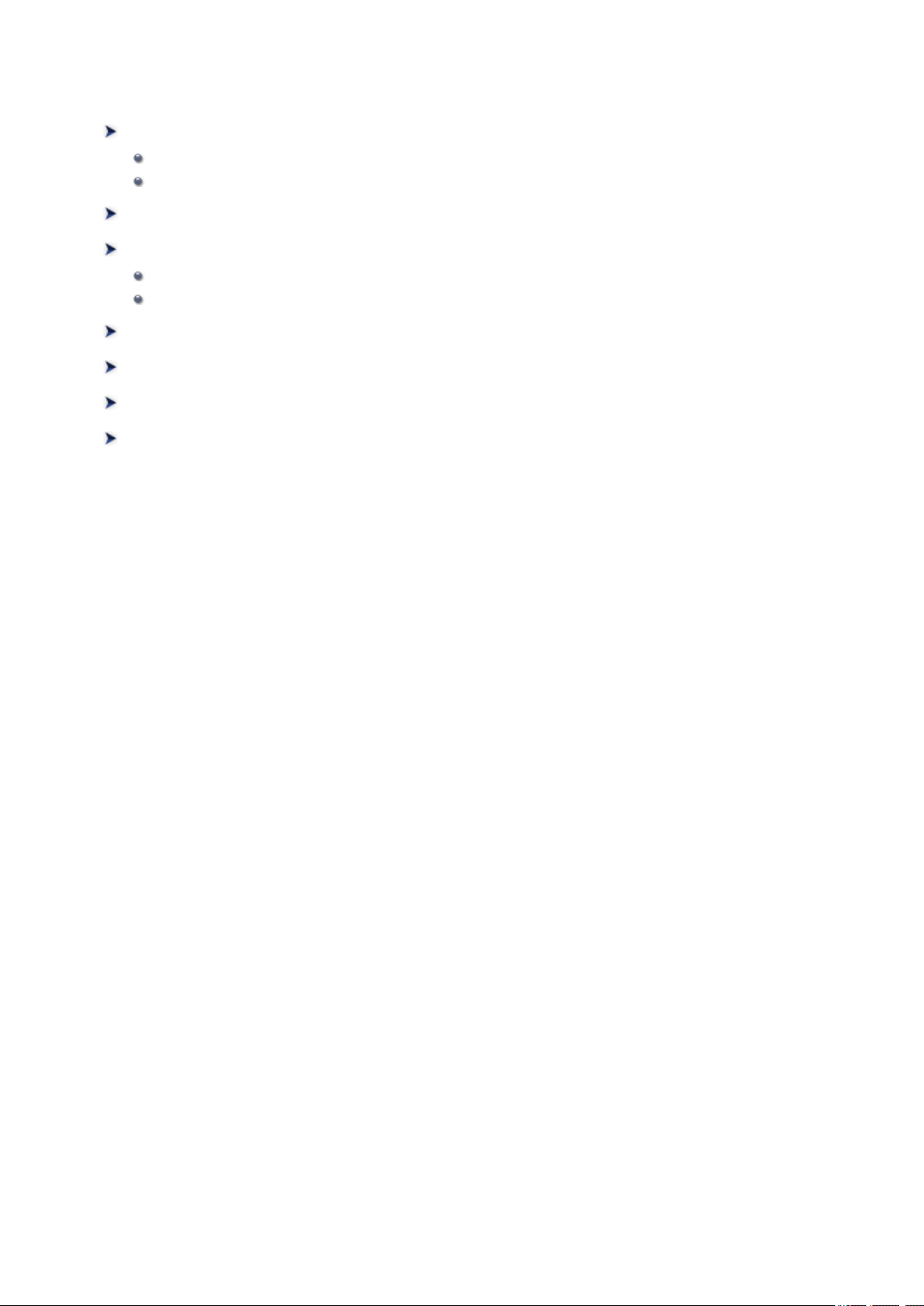
Descripción del equipo
Guía de seguridad
Precauciones de seguridad
Información sobre regulaciones y seguridad
Componentes principales
Colocación de elementos
Coloque el elemento en la platina
Elementos que se pueden colocar y cómo colocarlos
Mantenimiento
Precauciones de transporte seguro del equipo
Limitaciones legales sobre el uso del producto y de las imágenes
Especificaciones
19
Page 20
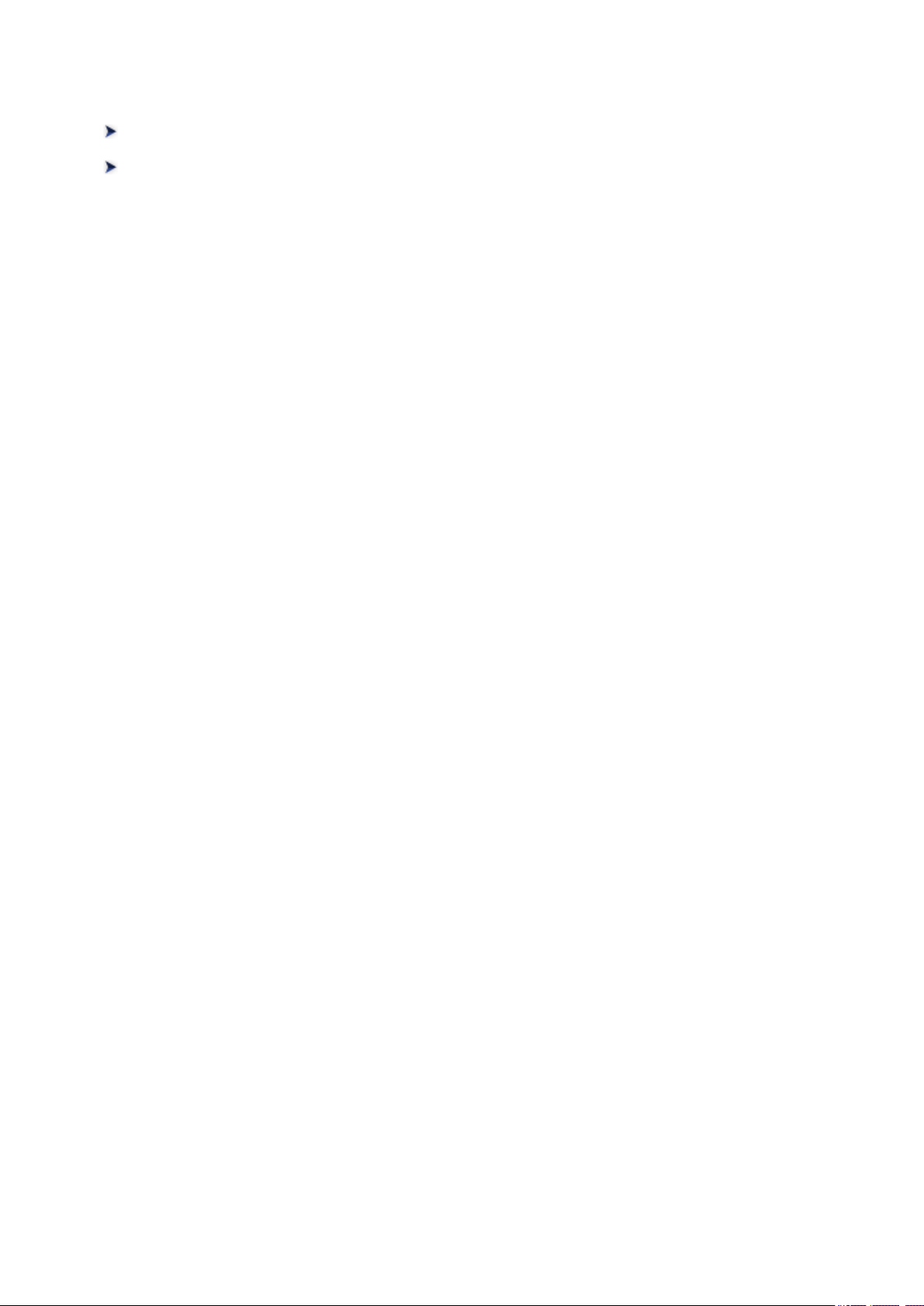
Guía de seguridad
Precauciones de seguridad
Información sobre regulaciones y seguridad
20
Page 21

Precauciones de seguridad
Elección del emplazamiento
• No instale el equipo sobre una superficie inestable o que esté expuesta a excesivas vibraciones.
• No instale el equipo en lugares húmedos o expuestos al polvo o a la luz directa del sol, cerca de una
fuente de calor o al aire libre.
Para evitar el riesgo de incendios o de descargas eléctricas, utilice el equipo en el entorno de
operación especificado en el Manual en pantalla.
• No empuje el escáner dentro de un armario estrecho, ni le coloque un tapete encima ni lo sitúe sobre
una alfombra gruesa. Si el escáner genera calor al hacere esto, puede dañarse.
• No coloque el escáner en lugares en los que haya cambios de temperatura extremos. Tampoco
traslade el escáner de zonas de bajas temperaturas a zonas de altas temperaturas. La condensación
podría ocasionar errores de imagen. No utilice el escáner durante el tiempo que sea necesario para
que se adapte gradualmente a las nuevas condiciones.
• No coloque el escáner donde haya mucha humedad, altas temperaturas o cerca de las llamas, ni a
pleno sol. Se podría producir un incendio o descargas eléctricas.
• Cuando lo instale, deje espacio suficiente alrededor del escáner (8 pulg. (20 cm) aproximadamente).
Fuente de alimentación
• Cuando desconecte el cable USB, tire siempre del cuerpo del enchufe. Si se tira del cable, se pueden
dañar los hilos y provocar un incendio o descargas eléctricas.
• No aplique fuerza excesiva al conectar o desconectar el cable USB.
• No dañe ni modifique el cable USB.
• No coloque objetos pesados sobre el cable USB, no tire de él, no lo doble excesivamente, no lo
retuerza, ni lo ate.
• No retuerza ni ate el cable USB.
• Inserte el cable USB completamente en el conector.
Actividades cerca del equipo
• Mantenga la cubierta de documentos cerrada excepto cuando sea necesario.
• No coloque nunca sus manos ni dedos en el escáner mientras esté escaneando.
• Para transportar el escáner sujételo por sus extremos con ambas manos.
• No coloque ningún objeto sobre el escáner, especialmente clips, grapas y otras piezas metálicas, ni
recipientes llenos de alcohol, disolventes u otros líquidos inflamables.
• Libere siempre el bloqueo del escáner antes de conectarlo a un ordenador. Utilizar el escáner
mientras está bloqueado dañará el escáner.
• Cuando cargue un libro grueso sobre el cristal de la platina, no presione con fuerza la cubierta de
documentos. La cristal de la platina podría romperse.
• No suelte la cubierta de documentos hasta que se abra/cierre totalmente.
• No coloque objetos que pesen 2,0 kg (4,4 lbs.) o más sobre el cristal de la platina. Tampoco ejerza
una presión excesiva (es decir, de más de 2,0 kg (4,4 lbs.)) sobre la cubierta de documentos ni el
cristal de la platina.
• No deje caer libros ni objetos pesados sobre el escáner. Además, no golpee el cristal de la platina. La
cristal de la platina podría romperse.
• Por motivos de seguridad, cuando no vaya a utilizar el producto durante mucho tiempo, desconecte el
cable USB.
21
Page 22
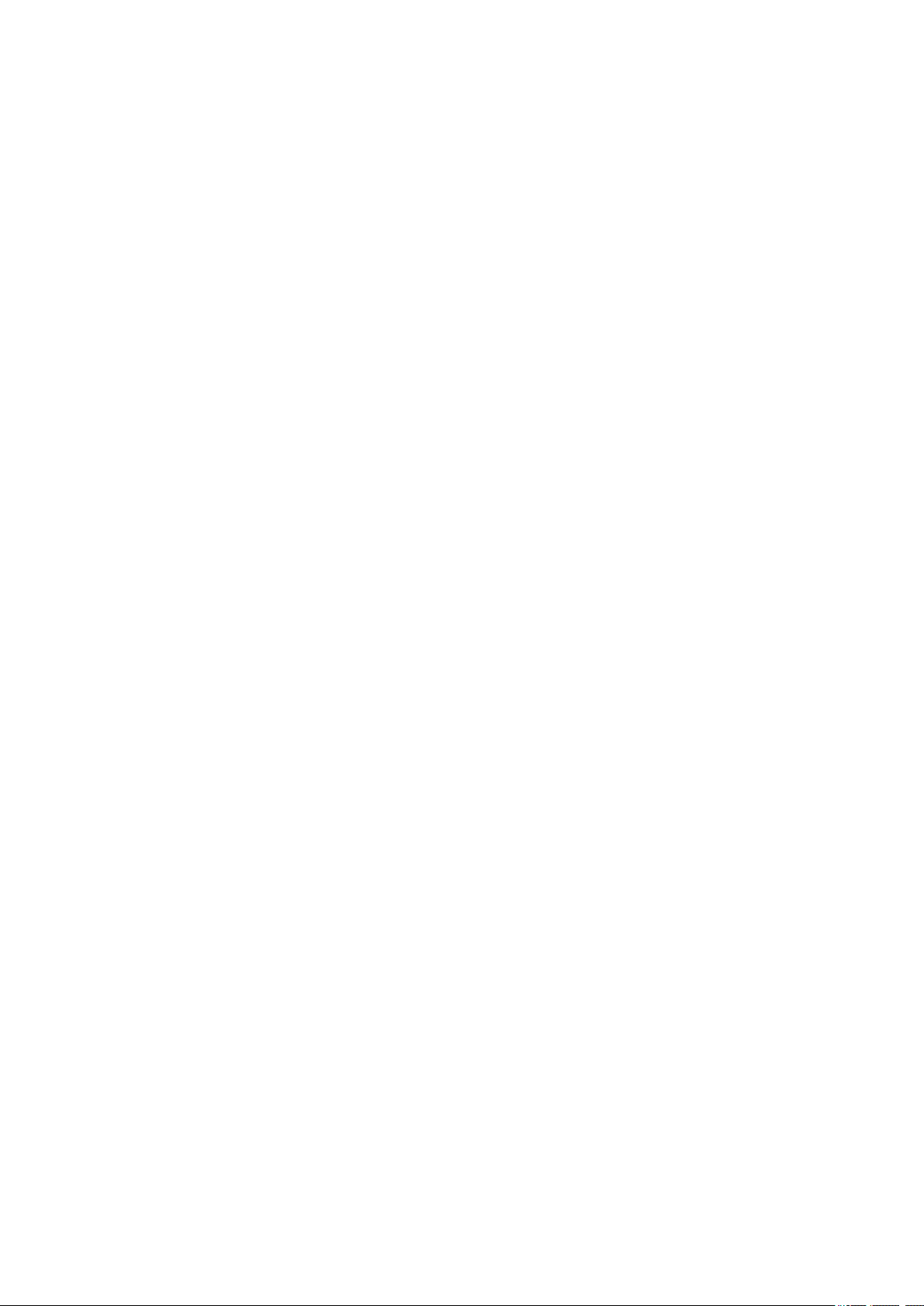
Información sobre regulaciones y seguridad
Para modelos que contengan batería de litio
• Tire las baterías usadas de acuerdo con las regulaciones locales.
• Riesgo de explosión si se sustituye la batería por un tipo incorrecto.
Usuarios en Argentina
Requisitos de alimentación
No utilice la impresora con un voltaje diferente al del país de compra. El uso de un voltaje incorrecto
podría provocar un incendio o una descarga eléctrica. El voltaje y la frecuencia correctos son:
CA 100-240 V, 50/60 Hz
Users in the U.S.A.
FCC Notice (U.S.A. Only)
For 120V, 60Hz model
Model Number: K10402
This device complies with Part 15 of the FCC Rules. Operation is subject to the following two conditions:
(1) This device may not cause harmful interference, and (2) this device must accept any interference
received, including interference that may cause undesired operation.
Note: This equipment has been tested and found to comply with the limits for a Class B digital device,
pursuant to Part 15 of the FCC Rules. These limits are designed to provide reasonable protection against
harmful interference in a residential installation. This equipment generates, uses and can radiate radio
frequency energy and, if not installed and used in accordance with the instructions, may cause harmful
interference to radio communications.
However, there is no guarantee that interference will not occur in a particular installation. If this equipment
does cause harmful interference to radio or television reception, which can be determined by turning the
equipment off and on, the user is encouraged to try to correct the interference by one or more of the
following measures:
• Reorient or relocate the receiving antenna.
• Increase the separation between the equipment and receiver.
• Connect the equipment into an outlet on a circuit different from that to which the receiver is
connected.
• Consult the dealer or an experienced radio/TV technician for help.
Use of a shielded cable is required to comply with Class B limits in Subpart B of Part 15 of the FCC Rules.
Do not make any changes or modifications to the equipment unless otherwise specified in the manual. If
such changes or modifications should be made, you could be required to stop operation of the equipment.
Canon U.S.A., Inc.
One Canon Park
Melville, New York 11747
1-800-652-2666
22
Page 23
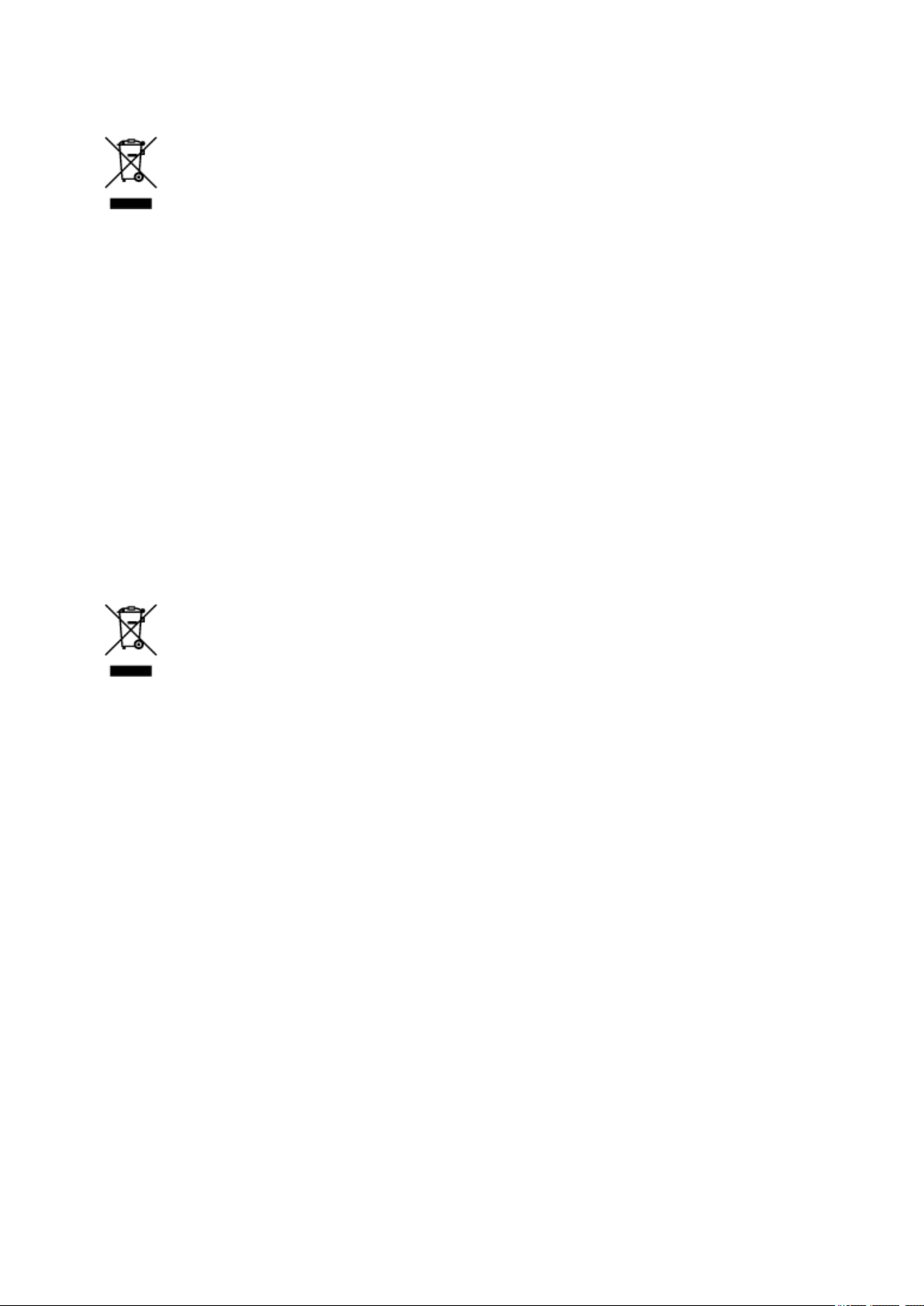
Sólo para la Unión Europea y el Área Económica Europea (Noruega,
Islandia y Liechtenstein)
Este símbolo indica que este producto no debe desecharse con los desperdicios domésticos, de acuerdo
con la directiva RAEE (2012/19/UE) y con la legislación nacional. Este producto debe entregarse en uno
de los puntos de recogida designados, como por ejemplo, entregándolo en el lugar de venta al comprar
un producto similar o depositándolo en un lugar de recogida autorizado para el reciclado de residuos de
aparatos eléctricos y electrónicos (RAEE). La manipulación inapropiada de este tipo de desechos podría
tener un impacto negativo en el entorno y la salud humana, debido a las sustancias potencialmente
peligrosas que normalmente están asociadas con los RAEE. Al mismo tiempo, su cooperación a la hora
de desechar correctamente este producto contribuirá a la utilización eficazde los recursos naturales. Para
más información sobre cómo puede eliminar el equipo para su reciclado, póngase en contacto con las
autoridades locales, con las autoridades encargadas de los desechos, con un sistema de gestión RAEE
autorizado o con el servicio de recogida de basuras doméstico. Si desea más información acerca de la
devolución y reciclado de RAEE, visite la web www.canon-europe.com/weee.
Només per a la Unió Europea i a l’Espai Econòmic Europeu (Noruega,
Islàndia i Liechtenstein)
Aquest símbol indica que aquest producte no s’ha de llençar a les escombraries de la llar, d’acord amb la
Directiva RAEE (2012/19/UE) i la legislació nacional. Aquest producte s’hauria de lliurar en un dels punts
de recollida designats, com per exemple, intercanviant-lo un per un en comprar un producte similar o
lliurant-lo en un lloc de recollida autoritzat per al reciclatge de residus d’aparells elèctrics i electrònics
(AEE). La manipulació inadequada d’aquest tipus de residus podria tenir un impacte negatiu en l’entorn i
en la salut humana, a causa de les substàncies potencialment perilloses que normalment estan
associades als AEE. Així mateix, la vostra cooperació a l’hora de llençar correctament aquest producte
contribuirà a la utilització efectiva dels recursos naturals. Per a més informació sobre els punts on podeu
lliurar aquest producte per procedir al seu reciclatge, adreceu-vos a la vostra oficina municipal, a les
autoritats encarregades dels residus, al pla de residus homologat per la RAEE o al servei de recollida de
deixalles domèstiques de la vostra localitat. Per a més informació sobre la devolució i el reciclatge de
productes RAEE, visiteu www.canon-europe.com/weee.
Environmental Information
Reducing your environmental impact while saving money
Power Consumption and Activation Time
The amount of electricity a device consumes depends on the way the device is used. This product is
designed and set in a way to allow you to reduce your electricity costs. After the last print it switches to
Ready Mode. In this mode it can print again immediately if required. If the product is not used for a time,
the device switches to its Power Save Mode. The devices consume less power (Watt) in these modes.
23
Page 24

If you wish to set a longer Activation Time or would like to completely deactivate the Power Save Mode,
please consider that this device may then only switch to a lower energy level after a longer period of
time or not at all.
Canon does not recommend extending the Activation Times from the optimum ones set as default.
Energy Star
The Energy Star® programme is a voluntary scheme to promote the development and purchase of
energy efficient models, which help to minimise environmental impact.
Products which meet the stringent requirements of the Energy Star® programme for both environmental
benefits and the amount of energy consumption will carry the Energy Star® logo accordingly.
®
Paper types
This product can be used to print on both recycled and virgin paper (certified to an environmental
stewardship scheme), which complies with EN12281 or a similar quality standard. In addition it can
support printing on media down to a weight of 64g/m2, lighter paper means less resources used and a
lower environmental footprint for your printing needs.
El Código de modelo regulatorio (Regulatory Model Code - RMC) es para identificación y prueba de que
el producto cumple con las regulaciones. Tenga en cuenta que el RMC es distinto del número de modelo
de comercialización del producto.
24
Page 25
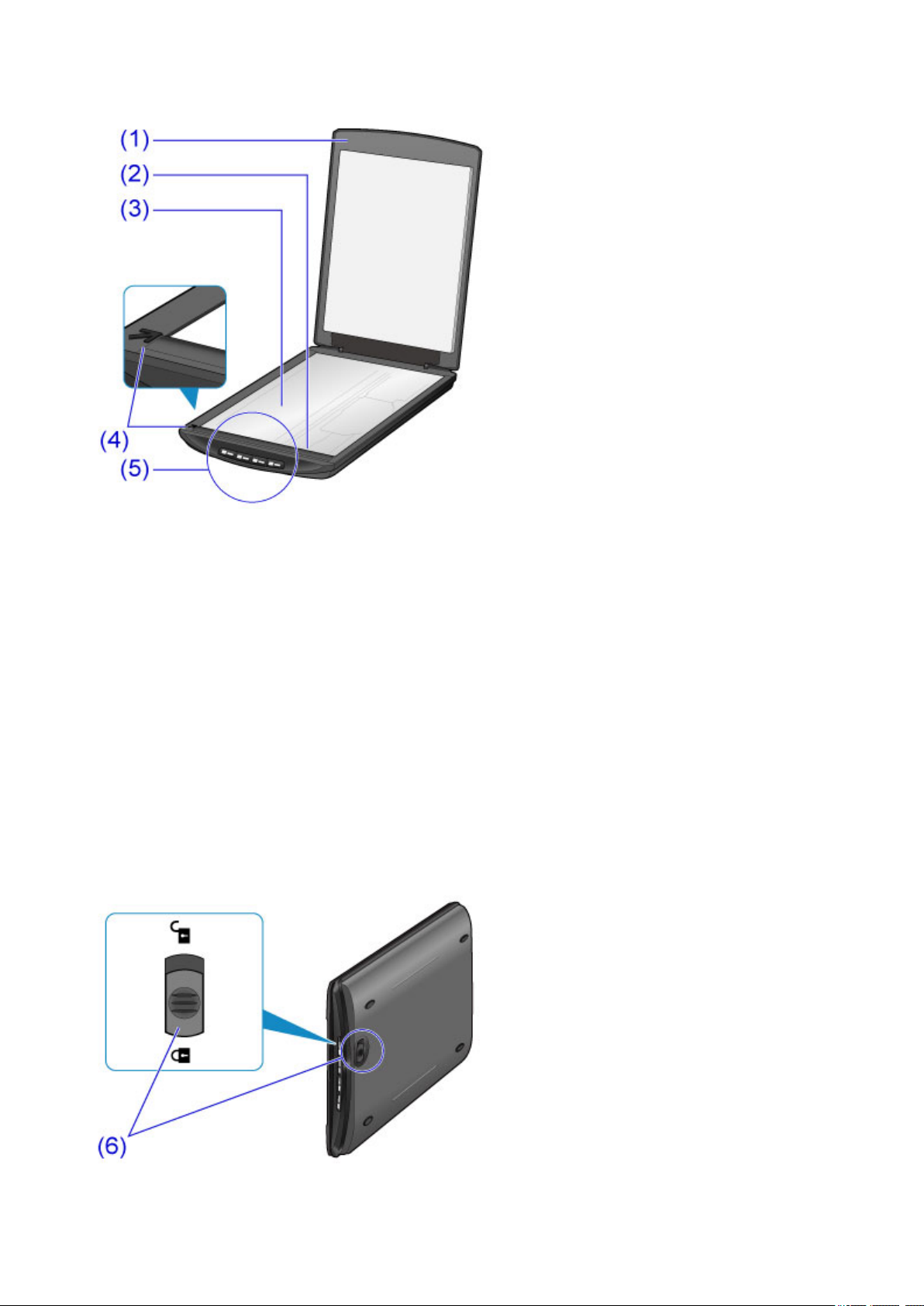
Componentes principales
(1) cubierta de documentos
Presiona hacia abajo el elemento colocado.
(2) unidad de escaneado
Parte principal del escáner, que emite luz y escanea los elementos.
(3) platina
Coloque el tipo que se va a escanear.
(4) marca de alineación
Alinee una esquina del elemento con esta marca.
(5) botones del escáner
Puede escanear fácilmente según sus necesidades pulsando simplemente un botón.
Botón PDF
Botón AUTO SCAN
Botón COPIA (COPY)
Botón SEND
(6) interruptor de bloqueo del escáner
Bloquee o desbloquee la unidad de escaneado.
25
Page 26
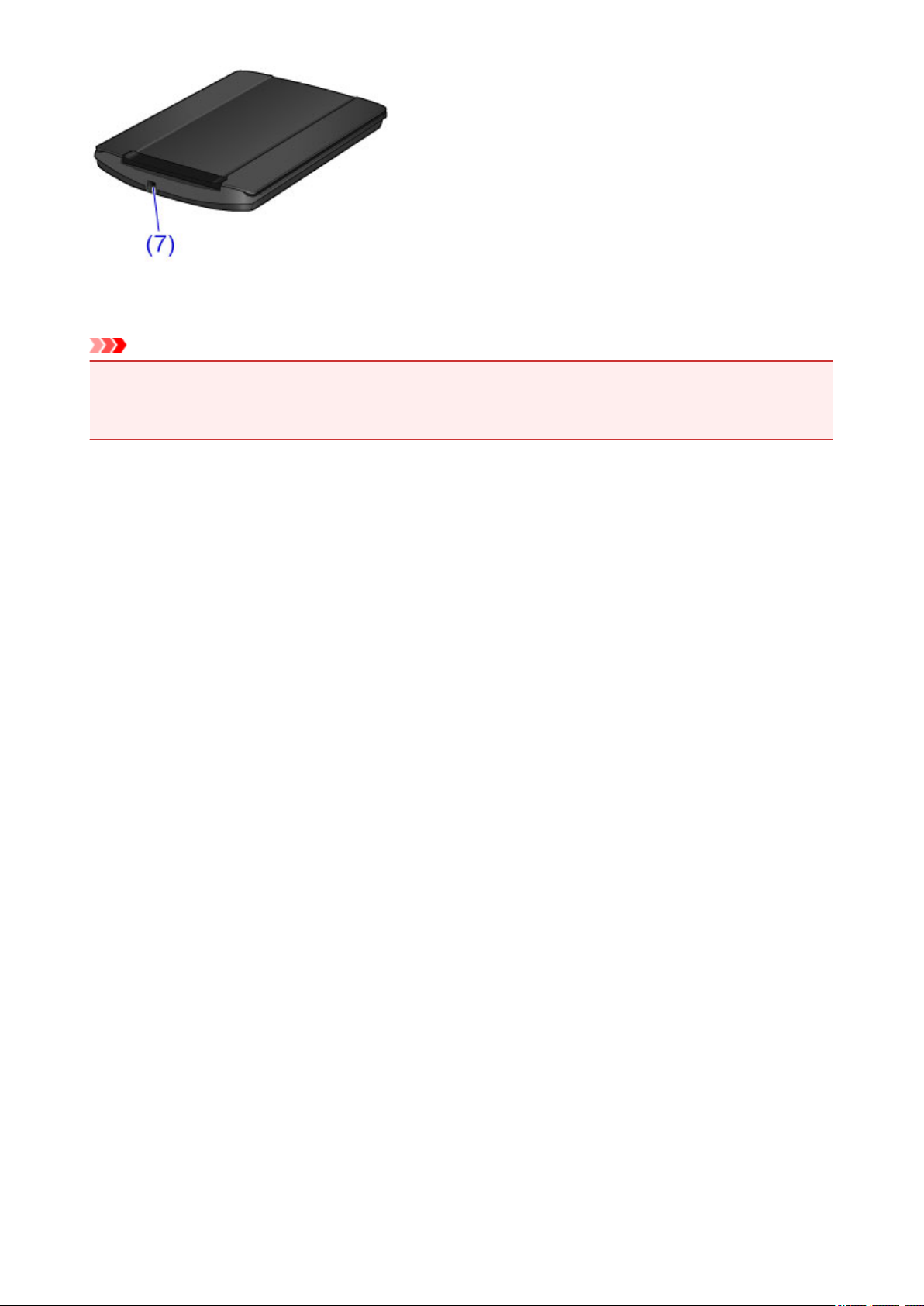
(7) Conector USB
Conecte el cable USB suministrado.
Importante
• En este escáner no hay interruptor de corriente ni lámpara de encendido. No se necesita adaptador de
CA ni cable de alimentación. Cuando conecte un ordenador y el escáner con el cable USB y encienda
el ordenador, también se encenderá el escáner.
26
Page 27
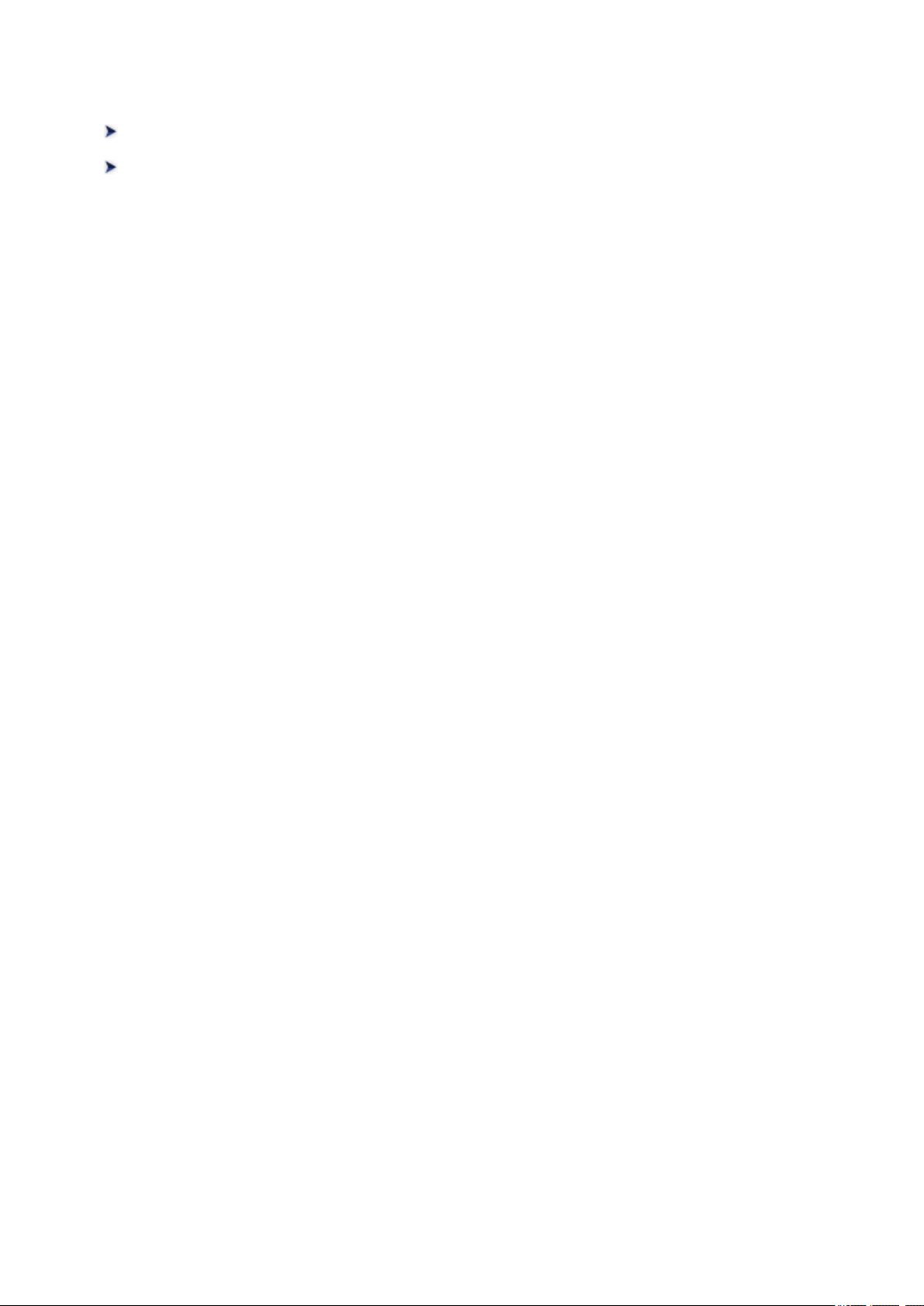
Colocación de elementos
Coloque el elemento en la platina
Elementos que se pueden colocar y cómo colocarlos
27
Page 28

Coloque el elemento en la platina
Coloque el elemento que desee escanear en la platina.
1. Coloque el elemento en la placa.
1. Abra la cubierta de documentos.
2.
Coloque el elemento en la platina con la cada que se vaya a escanear hacia abajo.
Elementos que se pueden colocar y cómo colocarlos
Importante
•
Haga lo siguiente cuando coloque el elemento en la platina. Puede que el escáner no funcione
correctamente o que se rompa el cristal.
• No coloque objetos que pesen más de 2 kg (4,4 lb) en la platina
•
No haga una presión superior a 2 kg (4,4 lb) sobre la platina
2. Cierre suavemente la cubierta de documentos.
Importante
•
Una vez colocado el elemento en la platina, cierre bien la cubierta de documentos antes de
comenzar a escanear.
28
Page 29
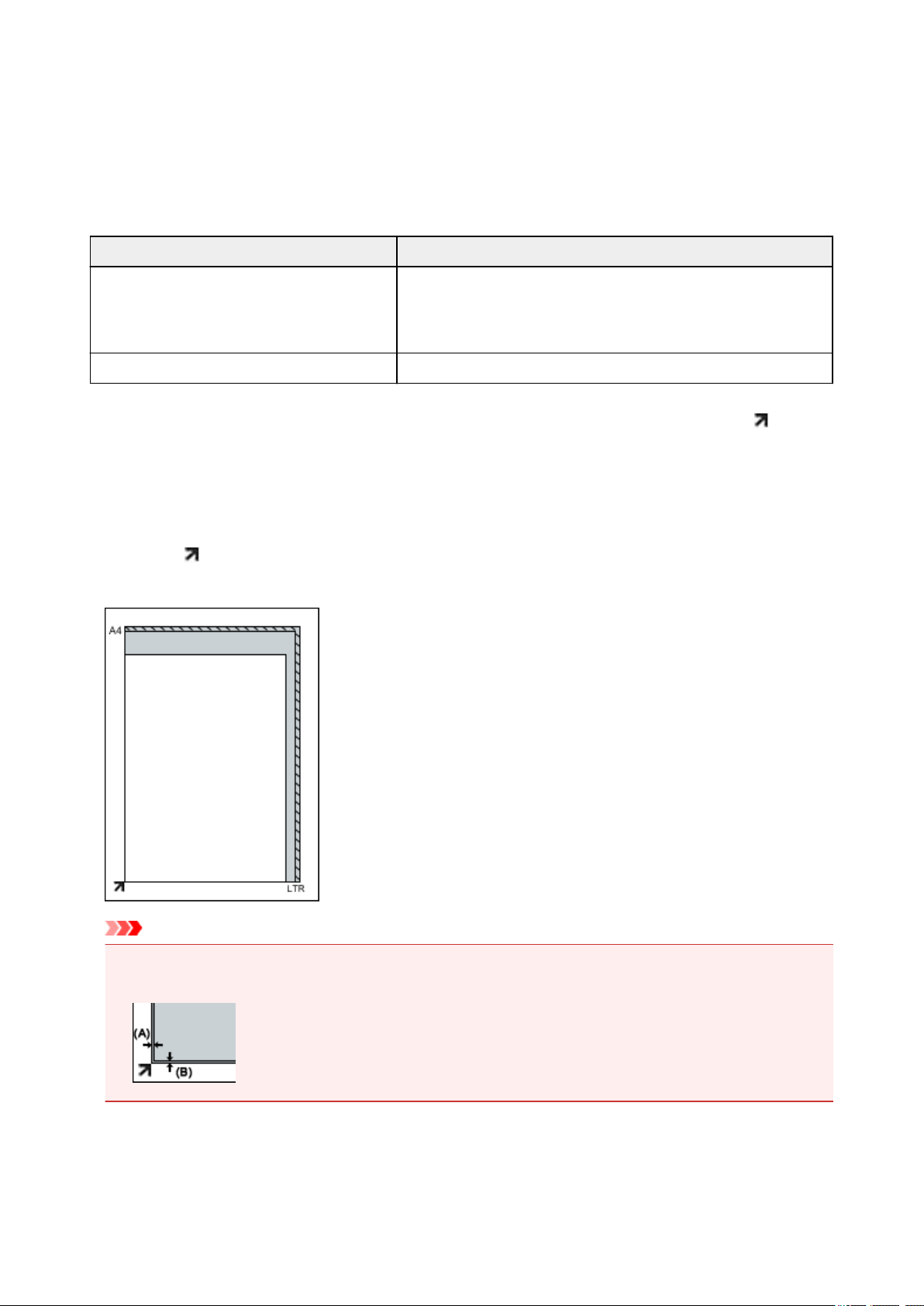
Elementos que se pueden colocar y cómo colocarlos
La posición en que se debe colocar un elemento puede variar según el elemento que se vaya a escanear.
Coloque el elemento en la posición correcta según el elemento que se vaya a escanear. Si no coloca el
elemento correctamente, es posible que no se escanee correctamente.
Los elementos que puede colocar en la platina son los siguientes.
Propiedad Detalles
Documento, revista o periódico
Tipos de elementos
Tamaño (ancho x alto) Máx. 21,6 cm x 29,7 cm (8,5 pulgadas x 11,7 pulgadas)
Fotografías impresas, postales, tarjetas de visita o discos
(BD/DVD/CD, etc.)
Colocación del elemento para alinearlo con la marca de alineación ( )
Escaneado de documentos, revistas o periódicos
Escaneado especificando un tamaño estándar (A4, Carta, etc.)
Coloque el elemento con la cara que se vaya a escanear hacia abajo y alinéelo con la marca de
alineación ( ).
Las partes situadas en el área con rayas diagonales no se escanearán.
Importante
• Las partes colocadas sobre (A) (2,4 mm (0,094 pulgadas)) desde el borde izquierdo de la platina) o
(B) (2,7 mm (0,106 pulgadas) desde el borde frontal) no se pueden escanear.
29
Page 30

Colocación de un elemento en el centro de la platina
Escaneado de una fotografía impresas, postal, tarjeta de visita o BD/DVD/CD
Coloque el elemento separado al menos 1 cm (0,4 pulgadas) de los bordes de la platina, con el lado que
se vaya a escanear hacia abajo.
Las partes situadas en el área con rayas diagonales no se escanearán.
Colocación de varios elementos
Escaneado de varias fotografías impresas, postales o tarjetas de visita
Coloque los elementos separados al menos 1 cm (0,4 pulgadas) de los bordes de la platina, con el lado
que se vaya a escanear hacia abajo.
Colóquelas separadas también unas de otras al menos 1 cm (0,4 pulgadas).
Puede colocar hasta cuatro elementos de tamaño E o L o dos elementos de tamaño 2L o postal.
Las partes situadas en el área con rayas diagonales no se escanearán.
(A) 1 cm (0,4 pulgadas)
Nota
• Las posiciones de los elementos torcidos (hasta aproximadamente 10 grados) se corrigen
automáticamente mediante la función de corrección de sesgado. No se puede corregir la inclinación
de las fotos cuyo borde largo mida aproximadamente 18 cm (7,1 pulgadas) o más.
30
Page 31

• Las fotos no rectangulares o de forma irregular (como las fotos recortadas con formas diversas)
probablemente no puedan escanearse correctamente.
31
Page 32

Mantenimiento
Importante
• Desconecte el cable USB del ordenador antes de limpiar el equipo.
• No utilice pañuelos de papel, papel de cocina, tejidos ásperos ni materiales similares para la limpieza,
puesto que podrían rayar la superficie.
• Nunca utilice alcohol, disolvente, benceno, etc. Es posible que el exterior se deforme, se decolore o se
disuelva.
Con un paño seco y suave, frote suavemente la platina (A), el lado interno de la cubierta de documentos
(lámina blanca) (B) y el exterior (C). Si la suciedad es persistente, límpiela con un paño humedecido bien
escurrido y, a continuación, seque la humedad con un paño seco. Limpie a fondo, en especial la superficie
del cristal, para no dejar ningún residuo.
Importante
• No presione con fuerza la cubierta de documentos ni la platina. El cristal podría romperse y causar
lesiones.
• Seque a fondo la humedad. Si queda humedad en la superficie del cristal y en la cubierta de
documentos al escanear, puede afectar a la imagen.
• No moje los conectores ni las piezas metálicas del lado posterior del equipo. Si se humedecen,
séquelas a fondo con un paño seco.
• No limpie con un paño húmedo que no se haya escurrido bien ni rocíe directamente el equipo con agua
o detergente. La humedad puede entrar en el equipo y adherirse a la cara interna de la platina o del
sensor, provocando imágenes defectuosas o averías.
32
Page 33

Precauciones de transporte seguro del equipo
Cuando vaya a transportar el equipo, asegúrese de lo siguiente.
Importante
• Embale el equipo en una caja resistente y de modo que quede boca abajo. Utilice suficiente material
de protección para garantizar un transporte seguro.
• Cuando se ocupe del transporte del equipo una empresa de mensajería, marque la caja con "FRÁGIL"
o "MANIPULAR CON CUIDADO" con la parte inferior del equipo orientada hacia abajo.
1.
Desconecte el cable USB.
2.
Sujete la cubierta de documentos con cinta adhesiva para mantenerla cerrada.
3.
Mueva el interruptor de bloqueo del escáner de la parte inferior del equipo en la dirección
de la marca de bloqueo (
4.
Cubra los cuatro lados del equipo con el material de protección cuando empaquete el
) y, a continuación, introduzca el equipo en la bolsa.
equipo en la caja.
33
Page 34

Limitaciones legales sobre el uso del producto y de las imágenes
Puede ser ilegal realizar copias, escanear, imprimir o utilizar reproducciones de los siguientes documentos.
La lista incluida no es exhaustiva. En caso de duda, consulte a un representante legal de su jurisdicción.
• Papel moneda
• Transferencias monetarias
• Certificados de depósito
• Sellos postales (matasellados o no)
• Placas o insignias de identificación
• Documentos de servicio selectivo u órdenes de pago
• Cheques o letras de cambio emitidas por organismos gubernamentales
• Licencias de vehículos de motor y certificados de titularidad
• Cheques de viaje
• Cupones de alimentos
• Pasaportes
• Documentos de inmigración
• Sellos de ingresos fiscales (matasellados o no)
• Bonos u otros certificados de endeudamiento
• Certificados bursátiles
• Obras protegidas por derechos de la propiedad intelectual/obras de arte sin permiso del propietario del
copyright
34
Page 35

Especificaciones
Especificaciones generales
Tipo de escáner Escáner plano
Tipo de sensor CIS
Fuente de luz 3 colores (RGB) LED
2400 x 4800 ppp
Resolución óptica *
Resolución seleccionable 25-19200 ppp (ScanGear)
Profundidad de bits de escaneado
Interfaz
Tamaño máximo de documento A4/Carta, (216 x 297 mm / 8,5 x 11,7 pulgadas)
Botones del escáner 4 botones (PDF, AUTO SCAN, COPIA (COPY), SEND)
Entorno de funcionamiento
Fuente de alimentación
* La resolución óptica representa la frecuencia de muestreo máxima basada
en ISO 14473.
Color: 48 bits (entrada de 16 bits para cada color (RGB))/salida de 48 o 24
bits (salida de 16 u 8 bits para cada color (RGB))
Escala de grises: salida de 16 u 8 bits
Alta velocidad USB *
* Velocidad más rápida en modo USB de alta velocidad en PC con Windows.
No se incluye el tiempo de transferencia. La velocidad de escaneado varía
según los tipos de elementos, la configuración de esceneado o las
especificaciones del ordenador.
Temperatura: de 5 a 35 °C (de 41 a 95 °F)
Humedad: de 10 a 90 % (humedad relativa sin condensación)
Desde el puerto USB (no se necesita adaptador externo)
En funcionamiento: 2,5 W
Pausa: 1,5 W *1
Consumo de energía
Dimensiones externas
Peso Aprox. 1,6 kg (3,4 libras)
Apagado: 11 mW *1
* 1 Conexión USB al PC.
Aprox. 9,9 (An) x 14,6 (Pr) x 1,6 (Al) pulgadas
Aprox. 250 (An) x 370 (Pr) x 40 (Al) mm
Requisitos mínimos del sistema
Ajustar a los requisitos del sistema operativo cuando sean superiores a los aquí indicados.
Windows
Windows 8, Windows 8.1
Sistema operativo
Windows 7, Windows 7 SP1
Windows Vista SP1, Windows Vista SP2
Solo Windows XP SP3 de 32-bits
35
Page 36

Navegador
Internet Explorer 8 o superior
3,1 GB
Espacio en disco duro
Pantalla XGA 1024 x 768
Nota: para instalar el software incluido.
La cantidad de espacio disponible en el disco duro puede cambiar sin previo
aviso.
Mac OS
Sistema operativo Mac OS X v10.6.8 o superior
Navegador Safari 5 o superior
1,5 GB
Espacio en disco duro
Pantalla XGA 1024 x 768
• Se necesita una conexión a Internet para ver el Manual en línea.
• Windows: es necesario instalar .NET Framework 4 o 4.5 para utilizar software de Windows.
• Windows: se necesita una unidad de CD-ROM o conexión a Internet durante la instalación del
software.
• Windows: se necesita XPS Essentials Pack para imprimir en Windows XP.
• Windows: el funcionamiento solo se puede garantizar en un ordenador con Windows 8.1, Windows 8,
Windows 7, Windows Vista o Windows XP preinstalado.
• Windows: es posible que algunas funciones no estén disponibles con Windows Media Center.
• Mac OS: el disco duro debe estar formateado como Mac OS Plus (con registro) o Mac OS Plus.
• Mac OS: para Mac OS se necesita una conexión a Internet durante la instalación del software.
• Windows: el controlador TWAIN (ScanGear) se basa en la especificación 1.9 de TWAIN y necesita el
gestor de fuente de datos incluido con el sistema operativo.
Nota: para instalar el software incluido.
La cantidad de espacio disponible en el disco duro puede cambiar sin previo
aviso.
La información incluida en esta guía está sujeta a cambios sin previo aviso.
36
Page 37

Escaneado
Escaneado desde un ordenador
Escaneado utilizando los botones del
escáner
37
Page 38

Escaneado desde un ordenador
Escaneado con IJ Scan Utility
Escaneado con ScanGear
Escaneado con el controlador de escáner
Información útil al escanear
Colocación de elementos (cuando vaya a escanear desde el ordenador)
38
Page 39

Escaneado con IJ Scan Utility
¿Qué es IJ Scan Utility (software de escáner)?
Inicio de IJ Scan Utility
Escaneado fácil con Escaneado automático Básico
Escaneado de documentos
Escaneado de fotos
Escaneado con Configuraciones favoritas
Escaneado de elementos más grandes que la placa (Fusión de imágenes)
Escaneado de varios elementos a la vez
Guardar después de comprobar los resultados del escaneado
Envío de imágenes escaneadas por correo electrónico
Extracción de texto de imágenes escaneadas (OCR)
Pantallas de IJ Scan Utility
39
Page 40

¿Qué es IJ Scan Utility (software de escáner)?
IJ Scan Utility es una aplicación que permite escanear fácilmente fotografías, fotos, documentos, etc.
Puede realizar tareas como escanear y guardar de una sola vez simplemente haciendo clic en el icono
correspondiente en la pantalla principal de IJ Scan Utility.
Qué se puede hacer con IJ Scan Utility
Escanear fácilmente en función de sus necesidades
Para escanear solo tiene que hacer clic en el icono más adecuado para el tipo de elemento o el
objetivo que busque: Auto para escanear fácilmente, Documento (Document) para dar nitidez al texto
de un documento o de una revista y que resulte más legible o Foto (Photo) para escanear con una
configuración adaptada a fotos.
Nota
• Consulte "Pantalla principal de IJ Scan Utility" para obtener más información sobre la pantalla
principal de IJ Scan Utility.
Guardar imágenes escaneadas automáticamente
Las imágenes escaneadas se guardarán automáticamente en una carpeta predeterminada. Puede
cambiar la carpeta según sea necesario.
Nota
• La carpeta de guardado predeterminada es la carpeta Imágenes (Pictures).
• Consulte en "Cuadro de diálogo Configuración" cómo especificar una carpeta.
Integrar aplicaciones
Puede utilizar imágenes escaneadas mediante la integración con otras aplicaciones, mostrarlas en su
aplicación favorita, adjuntarlas a correos electrónicos, extraer texto de ellas, etc.
40
Page 41

Importante
• Algunas funciones solo están disponibles cuando está instalada My Image Garden.
Nota
• Consulte en "Cuadro de diálogo Configuración" cómo definir la aplicación que desea integrar.
41
Page 42

Inicio de IJ Scan Utility
En el menú Ir (Go) del Finder, seleccione Aplicaciones (Applications), haga doble clic en las carpetas
Canon Utilities y IJ Scan Utility y, a continuación, en el icono Canon IJ Scan Utility2 para iniciar IJ Scan
Utility.
42
Page 43

Escaneado fácil con Escaneado automático
Se puede escanear fácilmente detectando automáticamente el tipo de elemento.
Importante
• Los siguientes tipos de elemento puede que no se escaneen correctamente. En ese caso, ajuste los
marcos de recorte (casillas de selección; áreas de escaneado) en la pantalla que aparece haciendo clic
en Controlad. (Driver) en la pantalla principal de IJ Scan Utility y vuelva a escanear.
• Fotos que tengan el fondo pálido
• Elementos impresos en papel blanco, documentos manuscritos, tarjetas de visita, etc.
• Elementos finos
• Elementos gruesos
1.
Coloque los elementos en la placa del escáner.
Colocación de elementos (cuando vaya a escanear desde el ordenador)
2.
Inicie IJ Scan Utility.
3.
Haga clic en Auto.
Comenzará el proceso de escaneado.
Nota
• Haga clic en Cancelar (Cancel) para cancelar el escaneado.
• Para aplicar las correcciones adecuadas en función del tipo de elemento, haga clic en Config...
(Settings...) y seleccione la casilla Aplicar corrección de imagen recomendada (Apply
recommended image correction) del cuadro de diálogo Configuración (Escaneado auto) (Settings
(Auto Scan)).
• La imágenes escaneadas se guardan en la carpeta definida en el campo Guardar en (Save in) del
cuadro de diálogo Configuración (Escaneado auto) (Settings (Auto Scan)) que aparece al hacer clic
en Config... (Settings...). El cuadro de diálogo Configuración (Escaneado auto) (Settings (Auto
Scan)) también permite modificar los ajustes de escaneado avanzados.
• Consulte las siguientes páginas para escanear especificando el tipo de elemento.
Escaneado de fotos
Escaneado de documentos
Escaneado con Configuraciones favoritas
43
Page 44

Escaneado de documentos
Se pueden escanear elementos situados en la placa con la configuración adecuada para documentos.
1. Coloque el elemento en la placa.
Colocación de elementos (cuando vaya a escanear desde el ordenador)
2. Inicie IJ Scan Utility.
3.
Haga clic en Config... (Settings...), seleccione el tamaño del papel, la resolución, etc., en
el cuadro de diálogo Configuración (Escaneado de documento) (Settings (Document
Scan)).
Cuando finalice la configuración, haga clic en Aceptar (OK).
4.
Haga clic en Documento (Document).
Comenzará el proceso de escaneado.
Nota
• Haga clic en Cancelar (Cancel) para cancelar el escaneado.
• La imágenes escaneadas se guardan en la carpeta definida en el campo Guardar en (Save in) del
cuadro de diálogo Configuración (Escaneado de documento) (Settings (Document Scan)) que
aparece al hacer clic en Config... (Settings...). El cuadro de diálogo Configuración (Escaneado de
documento) (Settings (Document Scan)) también permite modificar los ajustes de escaneado
avanzados.
44
Page 45

Escaneado de fotos
Se pueden escanear fotos situadas en la placa con la configuración adecuada para fotos.
1. Coloque la foto en la placa.
Colocación de elementos (cuando vaya a escanear desde el ordenador)
2. Inicie IJ Scan Utility.
3.
Haga clic en Config... (Settings...), seleccione el tamaño del papel, la resolución, etc., en
el cuadro de diálogo Configuración (Escaneando de foto) (Settings (Photo Scan)).
Cuando finalice la configuración, haga clic en Aceptar (OK).
4.
Haga clic en Foto (Photo).
Comenzará el proceso de escaneado.
Nota
• Haga clic en Cancelar (Cancel) para cancelar el escaneado.
• La imágenes escaneadas se guardan en la carpeta definida en el campo Guardar en (Save in) del
cuadro de diálogo Configuración (Escaneando de foto) (Settings (Photo Scan)) que aparece al
hacer clic en Config... (Settings...). El cuadro de diálogo Configuración (Escaneando de foto)
(Settings (Photo Scan)) también permite modificar los ajustes de escaneado avanzados.
45
Page 46

Escaneado con Configuraciones favoritas
Se pueden escanear elementos situados en la placa con las configuraciones favoritas guardadas
previamente.
Se recomienda este sistema para guardar las configuraciones más utilizadas o cuando se establece la
configuración de escaneado detalladamente.
Inicie IJ Scan Utility.
1.
2.
Haga clic en Config... (Settings...), seleccione el tipo de elemento, la resolución, etc. en el
cuadro de diálogo Configuración (Escaneado personalizado) (Settings (Custom
Scan)), según sea necesario.
Cuando finalice la configuración, haga clic en Aceptar (OK).
Nota
Una vez establecida la configuración, podrá volver a utilizarla en escaneados posteriores.
•
3.
Coloque el elemento en la placa.
Colocación de elementos (cuando vaya a escanear desde el ordenador)
4.
Haga clic en Personaliz. (Custom).
Comenzará el proceso de escaneado.
Nota
• Haga clic en Cancelar (Cancel) para cancelar el escaneado.
• La imágenes escaneadas se guardan en la carpeta definida en el campo Guardar en (Save in) del
cuadro de diálogo Configuración (Escaneado personalizado) (Settings (Custom Scan)) que
aparece al hacer clic en Config... (Settings...). El cuadro de diálogo Configuración (Escaneado
personalizado) (Settings (Custom Scan)) también permite modificar los ajustes de escaneado
avanzados.
46
Page 47

Escaneado de elementos más grandes que la placa (Fusión de
imágenes)
Puede escanear las mitades derecha e izquierda de un elemento más grande que la placa y combinarlas
para obtener una sola imagen. Este sistema es válido para elementos cuyo tamaño sea aproximadamente
el doble del de la placa.
Nota
• A continuación se explica cómo escanear un elemento colocándolo en el lado izquierdo.
1.
Inicie IJ Scan Utility.
2.
Haga clic en Config... (Settings...), seleccione el tipo de elemento, la resolución, etc. en el
cuadro de diálogo Configuración (Escaneado y fusión) (Settings (Scan and Stitch)),
según sea necesario.
Cuando finalice la configuración, haga clic en Aceptar (OK).
3.
Haga clic en Fusionar (Stitch).
Aparecerá la ventana Fusión de imágenes (Image Stitch).
4.
En Seleccionar el tamaño final (Select Output Size) seleccione un tamaño de salida en
función del tamaño del papel.
47
Page 48

5.
Asegúrese de que la opción Escanear desde la izquierda (Scan from Left) esté
seleccionada en Dirección del escáner (Scan Direction).
6. Coloque boca abajo en la placa el elemento que se va a mostrar en el lado izquierdo de la
pantalla.
7. Haga clic en Empezar a escanear imagen 1 (Start Scanning Image 1).
48
Page 49

Se escanea el primer elemento, que aparece en 1.
Nota
• Haga clic en Cancelar (Cancel) para cancelar el escaneado.
8.
Coloque boca abajo en la placa el elemento que se va a mostrar en el lado derecho de la
pantalla.
9.
Haga clic en Empezar a escanear imagen 2 (Start Scanning Image 2).
Se escanea el segundo elemento, que aparece en 2.
49
Page 50

Nota
• Haga clic en Cancelar (Cancel) para cancelar el escaneado.
10. Ajuste las imágenes escaneadas según sea necesario.
Utilice la Barra de herramientas para girar o acercar/alejar las imágenes, o arrástrelas para ajustar su
posición.
Nota
• Seleccione la casilla Ajustar marcos de recorte (Adjust cropping frames) para especificar el
área que se debe guardar.
Ajuste los marcos de recorte en la ventana Fusión de imágenes
• Para volver a escanear un elemento, seleccione la imagen en el área de Vista preliminar o la
miniatura de la parte superior de la pantalla, y haga clic en (Eliminar). La imagen
seleccionada se elimina, permitiéndole volver a escanear el elemento.
11. Haga clic en Guardar (Save).
50
Page 51

La imagen combinada se guarda.
Nota
• Consulte "Ventana Fusión de imágenes" para obtener más información sobre la ventana Fusión de
imágenes (Image Stitch).
• Puede establecer opciones avanzadas de la configuración de escaneado en el cuadro de diálogo
Configuración (Escaneado y fusión) (Settings (Scan and Stitch)) que se abre al hacer clic en
Config... (Settings...).
51
Page 52

Escaneado de varios elementos a la vez
Puede escanear dos o más fotos (elementos pequeños) colocadas en la placa a la vez y guardar cada
imagen por separado.
Importante
• Los siguientes tipos de elemento puede que no se escaneen correctamente. En ese caso, ajuste los
marcos de recorte (casillas de selección; áreas de escaneado) en la pantalla que aparece haciendo clic
en Controlad. (Driver) en la pantalla principal de IJ Scan Utility y vuelva a escanear.
• Fotos que tengan el fondo pálido
• Elementos impresos en papel blanco, documentos manuscritos, tarjetas de visita, etc.
• Elementos finos
• Elementos gruesos
Con escaneado auto:
Se detecta automáticamente si hay varios elementos o no. Haga clic en Auto y escanee.
Escaneado fácil con Escaneado automático
Sin escaneado auto:
En el cuadro de diálogo de Configuración, establezca Tamaño de papel (Paper Size) en Escaneado
auto (Auto scan) y escanee.
Nota
• En las descripciones siguientes se utilizan como ejemplo las pantallas para escanear con
configuraciones favoritas.
1.
Coloque los elementos en la placa.
Colocación de elementos (cuando vaya a escanear desde el ordenador)
2.
Inicie IJ Scan Utility.
3. Haga clic en Config... (Settings...).
Aparece el cuadro de diálogo Configuración.
4. Haga clic en Escaneado personalizado (Custom Scan).
52
Page 53

5.
Seleccione Seleccionar origen (Select Source) en función de los elementos que se
vayan a escanear.
6. Seleccione Escaneado auto (Auto scan) en Tamaño de papel (Paper Size) y, a
continuación, haga clic en Aceptar (OK).
53
Page 54

Aparece la pantalla principal de IJ Scan Utility.
Nota
• Consulte las siguientes páginas para obtener más información sobre cómo configurar elementos
en el cuadro de diálogo Configuración.
Cuadro de diálogo Configuración (Escaneado de documento)
Cuadro de diálogo Configuración (Escaneando de foto)
Cuadro de diálogo Configuración (Escaneado personalizado)
7.
Haga clic en Personaliz. (Custom).
Los distintos elementos se escanearán a la vez.
Nota
• Haga clic en Cancelar (Cancel) para cancelar el escaneado.
• La imágenes escaneadas se guardan en la carpeta definida en el campo Guardar en (Save in) del
correspondiente cuadro de diálogo Configuración que aparece al hacer clic en Config... (Settings...).
Cada cuadro de diálogo Configuración permite también modificar los ajustes de escaneado avanzados.
54
Page 55

Guardar después de comprobar los resultados del escaneado
Puede comprobar los resultados del escaneado y luego guardar las imágenes en un ordenador.
Importante
• Si utiliza el escaneado Auto o los botones del escáner, no podrá comprobar los resultados del
escaneado antes de guardarlos.
Nota
• En las descripciones siguientes se utilizan como ejemplo las pantallas para escanear fotos.
1.
Inicie IJ Scan Utility.
2.
Haga clic en Config... (Settings...).
Aparece el cuadro de diálogo Configuración.
3.
Haga clic en Escaneando de foto (Photo Scan).
4. Seleccione la casilla Comprobar resultados del escáner (Check scan results) y, a
continuación, haga clic en Aceptar (OK).
55
Page 56

Aparece la pantalla principal de IJ Scan Utility.
Nota
• Consulte las siguientes páginas para obtener más información sobre cómo configurar elementos
en el cuadro de diálogo Configuración.
Cuadro de diálogo Configuración (Escaneado de documento)
Cuadro de diálogo Configuración (Escaneando de foto)
Cuadro de diálogo Configuración (Escaneado personalizado)
Cuadro de diálogo Configuración (Escaneado y fusión)
Cuadro de diálogo Configuración (Controlad.)
5.
Haga clic en Foto (Photo).
Comenzará el proceso de escaneado.
Al finalizar el escaneado, aparecerá el cuadro de diálogo Guardar configuración (Save Settings).
Nota
•
Haga clic en Cancelar (Cancel) para cancelar el escaneado.
6. Cambie el orden de las imágenes o las opciones de guardado de archivo como convenga.
Puede cambiar el orden de las imágenes o las opciones de guardado de archivo en el cuadro de diálogo
Guardar configuración (Save Settings).
56
Page 57

Nota
• La carpeta de guardado predeterminada es la carpeta Imágenes (Pictures).
7. Haga clic en Aceptar (OK).
Las imágenes escaneadas se guardan según la configuración establecida.
57
Page 58

Envío de imágenes escaneadas por correo electrónico
Las imágenes escaneadas se pueden enviar por correo electrónico.
Nota
• En las descripciones siguientes se utilizan como ejemplo las pantallas para escanear fotos.
Inicie IJ Scan Utility.
1.
2.
Haga clic en Config... (Settings...).
Aparece el cuadro de diálogo Configuración.
3.
Haga clic en Escaneando de foto (Photo Scan).
4. Seleccione Adj. a correo electr. (Attach to e-mail) en Configuración de la aplicación
(Application Settings) y, a continuación, seleccione un cliente de correo electrónico.
58
Page 59

Nota
• Puede añadir clientes de correo electrónico para adjuntar archivos desde el menú desplegable.
• Si se selecciona Ninguno (adjuntar manualmente) (None (Attach Manually)), adjunte
manualmente al mensaje las imágenes escaneadas y guardadas.
5.
Haga clic en Aceptar (OK).
Aparece la pantalla principal de IJ Scan Utility.
59
Page 60

Nota
• Consulte las siguientes páginas para obtener más información sobre cómo configurar elementos
en el cuadro de diálogo Configuración.
Cuadro de diálogo Configuración (Escaneado auto)
Cuadro de diálogo Configuración (Escaneado de documento)
Cuadro de diálogo Configuración (Escaneando de foto)
Cuadro de diálogo Configuración (Escaneado personalizado)
Cuadro de diálogo Configuración (Controlad.)
Haga clic en Foto (Photo).
6.
Comenzará el proceso de escaneado.
Cuando el escaneado se haya completado, el cliente de correo electrónico especificado se iniciará y las
imágenes se adjuntarán en un nuevo mensaje.
Nota
• Haga clic en Cancelar (Cancel) para cancelar el escaneado.
Las imágenes escaneadas se guardan según la configuración establecida en el cuadro de
•
diálogo Configuración.
• Cuando la casilla Comprobar resultados del escáner (Check scan results) está seleccionada
en el cuadro de diálogo Configuración, aparece el cuadro de diálogo Guardar configuración
(Save Settings). Después de definir las opciones de guardado y hacer clic en Aceptar (OK), las
imágenes escaneadas se guardan y se adjuntan automáticamente en un nuevo mensaje del
cliente de correo electrónico especificado.
7.
Especifique el destinatario, introduzca el asunto y el mensaje y envíe el correo electrónico.
Consulte el manual del cliente de correo electrónico para obtener información sobre la configuración del
correo electrónico.
60
Page 61

Extracción de texto de imágenes escaneadas (OCR)
Escanee el texto de revistas y periódicos y muéstrelo en su editor de texto.
Nota
• Puede extraer texto al escanear con Documento (Document), Personaliz. (Custom) o Controlad.
(Driver).
• En las descripciones siguientes se utilizan como ejemplo las pantallas para escanear documentos.
1.
Inicie IJ Scan Utility.
2.
Haga clic en Config... (Settings...).
Aparece el cuadro de diálogo Configuración.
3.
Haga clic en Escaneado de documento (Document Scan).
Nota
•
Como valor de Resolución (Resolution), solo pueden establecerse 300 ppp (300 dpi) o 400
ppp (400 dpi) cuando se selecciona Iniciar OCR (Start OCR) en Configuración de la
aplicación (Application Settings).
61
Page 62

4. Seleccione Iniciar OCR (Start OCR) en Configuración de la aplicación (Application
Settings) y, a continuación, seleccione la aplicación con la que desea mostrar el resultado.
Nota
• Si no tiene instalada una aplicación compatible, el texto de la imagen se extrae y aparece en el
editor de texto.
El texto que se va a mostrar se basa en el Idioma del documento (Document Language) del
cuadro de diálogo Configuración (Configuración general) (Settings (General Settings)).
Seleccione el idioma que desee extraer en Idioma del documento (Document Language) y
procesa a escanear.
• Puede añadir la aplicación en el menú desplegable.
5.
Haga clic en Aceptar (OK).
62
Page 63

Aparece la pantalla principal de IJ Scan Utility.
Nota
• Consulte las siguientes páginas para obtener más información sobre cómo configurar elementos
en el cuadro de diálogo Configuración.
Cuadro de diálogo Configuración (Escaneado de documento)
Cuadro de diálogo Configuración (Escaneado personalizado)
Cuadro de diálogo Configuración (Controlad.)
6.
Haga clic en Documento (Document).
Comenzará el proceso de escaneado.
Al finalizar el escaneado, las imágenes escaneadas se guardan como establece la configuración y el
texto extraído aparece en la aplicación especificada.
Nota
•
Haga clic en Cancelar (Cancel) para cancelar el escaneado.
•
El texto que se muestra en el editor de texto es orientativo únicamente. El texto de las imágenes
de los siguientes tipos de documentos es posible que no se detecte correctamente.
•
Documentos con texto cuyo tamaño de fuente no se incluya en el intervalo de 8 a 40 puntos
(a 300 ppp)
•
Documentos torcidos
63
Page 64

• Documentos colocados con la parte superior hacia abajo o documentos con texto con una
orientación incorrecta (caracteres girados)
• Documentos que incluyan fuentes especiales, efectos, cursiva o texto escrito a mano
•
Documentos con un espaciado de línea estrecho
• Documentos con colores en el fondo del texto
• Documentos escritos en varios idiomas
64
Page 65

Pantallas de IJ Scan Utility
Pantalla principal de IJ Scan Utility
Cuadro de diálogo Configuración
Cuadro de diálogo Configuración (Escaneado auto)
Cuadro de diálogo Configuración (Escaneado de documento)
Cuadro de diálogo Configuración (Escaneando de foto)
Cuadro de diálogo Configuración (Escaneado personalizado)
Cuadro de diálogo Configuración (Escaneado y fusión)
Cuadro de diálogo Configuración (Controlad.)
Cuadro de diálogo Configuración (AUTO SCAN (AUTOMÁTICO))
Cuadro de diálogo Configuración (PDF)
Cuadro de diálogo Configuración (COPY (COPIAR))
Cuadro de diálogo Configuración (SEND (ENVIAR IMAGEN))
Cuadro de diálogo Configuración (Configuración general)
Cuadro de diálogo Guardar configuración
Ventana Fusión de imágenes
65
Page 66

Pantalla principal de IJ Scan Utility
En el menú Ir (Go) del Finder, seleccione Aplicaciones (Applications), haga doble clic en las carpetas
Canon Utilities y IJ Scan Utility y, a continuación, en el icono Canon IJ Scan Utility2 para iniciar IJ Scan
Utility.
Puede realizar tareas como escanear, guardar, etc. de una sola vez haciendo clic en el icono
correspondiente.
Nombre del producto (Product Name)
Muestra el nombre del producto que IJ Scan Utility tiene configurado en ese momento para utilizarlo.
Si el producto que se muestra no es el que desea usar, seleccione el producto adecuado en la lista.
Auto
Detecta automáticamente el tipo de los elementos y los guarda en el ordenador. También se puede
configurar el formato de datos que debe aplicarse automáticamente al guardar.
La configuración de guardado y la respuesta después del escaneado pueden especificarse en el
cuadro de diálogo Configuración (Escaneado auto) (Settings (Auto Scan)).
Documento (Document)
Escanea elementos como documentos y los guarda en el ordenador.
La configuración de escaneado/guardado y la respuesta después del escaneado pueden especificarse
en el cuadro de diálogo Configuración (Escaneado de documento) (Settings (Document Scan)).
Foto (Photo)
Escanea elementos como fotos y los guarda en el ordenador.
La configuración de escaneado/guardado y la respuesta después del escaneado pueden especificarse
en el cuadro de diálogo Configuración (Escaneando de foto) (Settings (Photo Scan)).
Personaliz. (Custom)
Escanea elementos con sus configuraciones favoritas y guarda las imágenes en el ordenador. El tipo
del elemento puede ser detectado automáticamente.
La configuración de escaneado/guardado y la respuesta después del escaneado pueden especificarse
en el cuadro de diálogo Configuración (Escaneado personalizado) (Settings (Custom Scan)).
Fusionar (Stitch)
Abre la ventana Fusión de imágenes (Image Stitch), donde se pueden escanear las mitades
izquierda y derecha de un elemento mayor que la placa y combinar las imágenes escaneadas para
reconstruir una sola imagen.
La configuración de escaneado/guardado y la respuesta después del escaneado pueden especificarse
en el cuadro de diálogo Configuración (Escaneado y fusión) (Settings (Scan and Stitch)).
Controlad. (Driver)
Le permite utilizar el controlador de escáner para realizar correcciones en las imágenes y ajustar el
color cuando esté escaneando.
66
Page 67

La configuración de escaneado/guardado y la respuesta después del escaneado pueden especificarse
en el cuadro de diálogo Configuración (Controlad.) (Settings (Driver)).
Instrucciones (Instructions)
Abre esta guía.
Config... (Settings...)
Muestra el cuadro de diálogo Configuración en el que puede especificar la configuración de
escaneado/guardado y la respuesta después de escanear.
67
Page 68

Cuadro de diálogo Configuración
El cuadro de diálogo Configuración tiene tres fichas: (Escaneado desde un ordenador),
(Escaneado usando los botones del escáner) y (Configuración general). Cuando se hace clic en una
pestaña, la vista enmarcada en rojo cambia y se puede establecer la configuración avanzada de las
funciones de cada pestaña.
Ficha (Escaneado desde un ordenador)
Se puede especificar la respuesta cuando se escanea desde IJ Scan Utility o My Image Garden.
Cuadro de diálogo Configuración (Escaneado auto)
Cuadro de diálogo Configuración (Escaneado de documento)
Cuadro de diálogo Configuración (Escaneando de foto)
Cuadro de diálogo Configuración (Escaneado personalizado)
Cuadro de diálogo Configuración (Escaneado y fusión)
Cuadro de diálogo Configuración (Controlad.)
(Escaneado usando la ficha botones del escáner)
Se puede especificar la respuesta cuando se escanea utilizando los botones del escáner.
Cuadro de diálogo Configuración (AUTO SCAN (AUTOMÁTICO))
Cuadro de diálogo Configuración (PDF)
Cuadro de diálogo Configuración (COPY (COPIAR))
Cuadro de diálogo Configuración (SEND (ENVIAR IMAGEN))
68
Page 69

Importante
• Cuando el cuadro de diálogo Configuración se abre desde My Image Garden, la ficha
(Escaneado usando los botones del escáner) no aparece.
Pestaña (Configuración general)
Se puede establecer qué producto usar, restringir el tamaño de los archivos adjuntos en los correos
electrónicos, el idioma para detectar texto en las imágenes y elegir la carpeta en la que se deben guardar
temporalmente las imágenes.
Cuadro de diálogo Configuración (Configuración general)
69
Page 70

Cuadro de diálogo Configuración (Escaneado auto)
Haga clic en Escaneado auto (Auto Scan) de la ficha (Escaneado desde un ordenador) para mostrar
el cuadro de diálogo Configuración (Escaneado auto) (Settings (Auto Scan)).
En el cuadro de diálogo Configuración (Escaneado auto) (Settings (Auto Scan)) puede establecer la
configuración avanzada para escanear detectando automáticamente el tipo de elemento.
(1) Área Opciones de escaneado
(2) Área Guardar configuración
(3) Área Configuración de la aplicación
Importante
• Cuando se abre el cuadro de diálogo Configuración desde My Image Garden, no aparecen los
elementos de configuración para la Configuración de la aplicación (Application Settings).
Elementos compatibles
Fotos, postales, tarjetas de visita, revistas, periódicos, documentos y BD/DVD/CD.
Importante
• Para escanear los siguientes tipos de elementos, especifique el tipo y el tamaño del elemento en el
cuadro de diálogo Configuración (Escaneado de documento) (Settings (Document Scan)), en el
cuadro de diálogo Configuración (Escaneando de foto) (Settings (Photo Scan)) o en el cuadro de
diálogo Configuración (Escaneado personalizado) (Settings (Custom Scan)) y, a continuación,
haga clic en Foto (Photo), Documento (Document) o en Personaliz. (Custom) en la pantalla
principal de IJ Scan Utility. No se puede escanear correctamente con Auto.
• Fotos de tamaño A4
• Documentos de texto de tamaño inferior a 2L (127 x 178 mm) (5 x 7 pulgadas), como páginas de
encuadernaciones en rústica con la separación para el lomo
70
Page 71

• Elementos impresos en papel blanco fino
• Elementos anchos, como fotos panorámicas
• Puede que las etiquetas de disco reflectantes no se escaneen según lo previsto.
• Coloque correctamente en la placa los elementos que desea escanear. De lo contrario, es posible que
los elementos no se escaneen correctamente.
Consulte "Colocación de elementos (cuando vaya a escanear desde el ordenador)" para obtener
información detallada sobre cómo colocar los elementos.
Nota
• Para reducir muaré, defina Seleccionar origen (Select Source) en Revista (Magazine) en el cuadro
de diálogo Configuración (Escaneado de documento) (Settings (Document Scan)) o en el cuadro
de diálogo Configuración (Escaneado personalizado) (Settings (Custom Scan)) y, a continuación,
haga clic en Documento (Document) o Personaliz. (Custom) en la pantalla principal de IJ Scan
Utility.
(1) Área Opciones de escaneado
Aplicar corrección de imagen recomendada (Apply recommended image correction)
Aplica automáticamente las correcciones adecuadas en función del tipo de elemento.
Importante
• El tono de color puede diferir del de la imagen original debido a las correcciones. En tal caso,
quite la marca de selección de la casilla de verificación y escanee.
Nota
• El proceso de escaneado tarda más de lo normal si esta opción está activada.
(2) Área Guardar configuración
Nombre archivo (File Name)
Introduzca el nombre de archivo de la imagen que desee guardar. Al guardar un archivo, se adjuntan
la fecha y un número de cuatro dígitos al nombre definido para el archivo con el formato
"_20XX0101_0001".
Nota
• Al seleccionar la casilla Guardar en subcarpeta con fecha de hoy (Save to a subfolder with
current date), se adjuntan la fecha y un número de cuatro dígitos al nombre definido para el
archivo.
Guardar en (Save in)
Muestra la carpeta en la que se deben guardar las imágenes escaneadas. Para cambiar la carpeta,
especifique la carpeta de destino en el cuadro de diálogo que aparece al seleccionar Agregar...
(Add...) en el menú desplegable.
La carpeta de guardado predeterminada es la carpeta Imágenes (Pictures).
Importante
• Esta operación no aparece cuando se abre el cuadro de diálogo Configuración desde My Image
Garden.
71
Page 72

Formato de datos (Data Format)
Se ha seleccionado Auto. Los elementos se guardan aplicando automáticamente los siguientes
formatos de datos, según el tipo de elemento.
• Fotos, postales, BD/DVD/CD y tarjetas de visita: JPEG
• Revistas, periódicos y documentos: PDF
Importante
• El formato de guardado puede ser diferente dependiendo de cómo coloque el elemento.
Colocación de elementos (cuando vaya a escanear desde el ordenador)
Calidad de imagen JPEG (JPEG Image Quality)
Se puede especificar la calidad de imagen de los archivos JPEG.
Compresión PDF (PDF Compression)
Seleccione el tipo de compresión para guardar archivos PDF.
Estándar (Standard)
Normalmente, esta configuración es la más recomendable.
Alto (High)
Comprime el tamaño del archivo al guardarlo, lo que permite reducir la carga de la red o el
servidor.
Crea un archivo PDF compatible con búsqueda de palabras clave (Create a PDF file that supports
keyword search)
Seleccione esta casilla para convertir el texto de las imágenes en datos de texto y crear archivos
PDF compatibles con la búsqueda de palabras clave.
Nota
• Se crean los archivos PDF en los que se pueden realizar búsquedas en el idioma seleccionado
en Idioma del documento (Document Language) en la (Configuración general) del cuadro
de diálogo Configuración.
Guardar en subcarpeta con fecha de hoy (Save to a subfolder with current date)
Seleccione esta casilla para crear una carpeta de fecha actual en la carpeta especificada en
Guardar en (Save in) y guardar en ella las imágenes escaneadas. La carpeta se creará con un
nombre tal como "20XX_01_01" (Año_Mes_Fecha).
Si esta casilla de verificación no está seleccionada, los archivos se guardan directamente en la
carpeta especificada en Guardar en (Save in).
(3) Área Configuración de la aplicación
Abrir con una aplicación (Open with an application)
Seleccione esta opción cuando desee mejorar o corregir las imágenes escaneadas.
Puede especificar la aplicación en el menú desplegable.
Enviar a una aplicación (Send to an application)
Seleccione esta opción cuando desee usar las imágenes escaneadas tal y como están con una
aplicación que permita examinar u organizar imágenes.
Puede especificar la aplicación en el menú desplegable.
72
Page 73

Enviar a una carpeta (Send to a folder)
Seleccione esta opción cuando desee, además, guardar las imágenes escaneadas en un carpeta
distinta a la especificada en Guardar en (Save in).
Puede especificar la carpeta en el menú desplegable.
Adj. a correo electr. (Attach to e-mail)
Seleccione esta opción cuando desee enviar correos electrónicos con las imágenes escaneadas
adjuntas.
Puede especificar qué cliente de correo electrónico desea iniciar en el menú desplegable.
No iniciar ninguna aplicación (Do not start any application)
Guarda en la carpeta especificada en Guardar en (Save in).
Nota
• Especifique la aplicación o la carpeta en el cuadro de diálogo que aparece al seleccionar Agregar...
(Add...) en el menú desplegable.
Instrucciones (Instructions)
Abre esta guía.
Predeterminados (Defaults)
Puede restablecer la configuración predeterminada en la pantalla que se muestra.
73
Page 74

Cuadro de diálogo Configuración (Escaneando de foto)
Haga clic en Escaneando de foto (Photo Scan) de la ficha (Escaneado desde un ordenador) para
mostrar el cuadro de diálogo Configuración (Escaneando de foto) (Settings (Photo Scan)).
En el cuadro de diálogo Configuración (Escaneando de foto) (Settings (Photo Scan)) puede establecer
opciones avanzadas de la configuración de escaneado para escanear elementos como fotos.
(1) Área Opciones de escaneado
(2) Área Guardar configuración
(3) Área Configuración de la aplicación
Importante
• Cuando se abre el cuadro de diálogo Configuración desde My Image Garden, no aparecen los
elementos de configuración para la Configuración de la aplicación (Application Settings).
(1) Área Opciones de escaneado
Seleccionar origen (Select Source)
Se ha seleccionado Foto (Photo).
Modo de color (Color Mode)
Seleccione el modo de color para escanear el elemento.
Tamaño de papel (Paper Size)
Seleccione el tamaño del elemento que desee escanear.
74
Page 75

Al seleccionar Personalizado (Custom), se abre una pantalla en la que se puede especificar el
tamaño del papel. Seleccione una Unidad (Unit), introduzca el Ancho (Width) y la Altura (Height),
y, a continuación, haga clic en Aceptar (OK).
Nota
• Haga clic en Predeterminados (Defaults) para restablecer la configuración predeterminada.
Resolución (Resolution)
Seleccione la resolución del elemento que desee escanear.
A mayor resolución (valor), más detalle en la imagen.
Resolución
Configuración de procesamiento de imagen (Image Processing Settings)
Haga clic en (flecha derecha) para establecer lo siguiente.
Importante
• Si el Modo de color (Color Mode) es Blanco y negro (Black and White), Configuración de
procesamiento de imagen (Image Processing Settings) no está disponible.
Enfocar contorno (Sharpen outline)
Enfatiza el contorno de los objetos para enfocar la imagen.
(2) Área Guardar configuración
Nombre archivo (File Name)
Introduzca el nombre de archivo de la imagen que desee guardar. Al guardar un archivo, se adjuntan
la fecha y un número de cuatro dígitos al nombre definido para el archivo con el formato
"_20XX0101_0001".
Nota
• Al seleccionar la casilla Guardar en subcarpeta con fecha de hoy (Save to a subfolder with
current date), se adjuntan la fecha y un número de cuatro dígitos al nombre definido para el
archivo.
Guardar en (Save in)
Muestra la carpeta en la que se deben guardar las imágenes escaneadas. Para cambiar la carpeta,
especifique la carpeta de destino en el cuadro de diálogo que aparece al seleccionar Agregar...
(Add...) en el menú desplegable.
La carpeta de guardado predeterminada es la carpeta Imágenes (Pictures).
Importante
• Esta operación no aparece cuando se abre el cuadro de diálogo Configuración desde My Image
Garden.
75
Page 76

Formato de datos (Data Format)
Seleccione el formato de datos con el que desea guardar las imágenes escaneadas.
Puede seleccionar JPEG/Exif, TIFF o PNG.
Importante
• Si el Modo de color (Color Mode) es Blanco y negro (Black and White), no se puede
seleccionar JPEG/Exif.
Calidad de imagen JPEG (JPEG Image Quality)
Se puede especificar la calidad de imagen de los archivos JPEG.
Importante
• Esto solo aparece cuando se selecciona JPEG/Exif en Formato de datos (Data Format).
Guardar en subcarpeta con fecha de hoy (Save to a subfolder with current date)
Seleccione esta casilla para crear una carpeta de fecha actual en la carpeta especificada en
Guardar en (Save in) y guardar en ella las imágenes escaneadas. La carpeta se creará con un
nombre tal como "20XX_01_01" (Año_Mes_Fecha).
Si esta casilla de verificación no está seleccionada, los archivos se guardan directamente en la
carpeta especificada en Guardar en (Save in).
Comprobar resultados del escáner (Check scan results)
Abre el cuadro de diálogo Guardar configuración (Save Settings) después de escanear.
Importante
• Esta operación no aparece cuando se abre el cuadro de diálogo Configuración desde My Image
Garden.
(3) Área Configuración de la aplicación
Abrir con una aplicación (Open with an application)
Seleccione esta opción cuando desee mejorar o corregir las imágenes escaneadas.
Puede especificar la aplicación en el menú desplegable.
Enviar a una aplicación (Send to an application)
Seleccione esta opción cuando desee usar las imágenes escaneadas tal y como están con una
aplicación que permita examinar u organizar imágenes.
Puede especificar la aplicación en el menú desplegable.
Enviar a una carpeta (Send to a folder)
Seleccione esta opción cuando desee, además, guardar las imágenes escaneadas en un carpeta
distinta a la especificada en Guardar en (Save in).
Puede especificar la carpeta en el menú desplegable.
Adj. a correo electr. (Attach to e-mail)
Seleccione esta opción cuando desee enviar correos electrónicos con las imágenes escaneadas
adjuntas.
Puede especificar qué cliente de correo electrónico desea iniciar en el menú desplegable.
No iniciar ninguna aplicación (Do not start any application)
Guarda en la carpeta especificada en Guardar en (Save in).
76
Page 77

Nota
• Especifique la aplicación o la carpeta en el cuadro de diálogo que aparece al seleccionar Agregar...
(Add...) en el menú desplegable.
Instrucciones (Instructions)
Abre esta guía.
Predeterminados (Defaults)
Puede restablecer la configuración predeterminada en la pantalla que se muestra.
77
Page 78

Cuadro de diálogo Configuración (Escaneado de documento)
Haga clic en Escaneado de documento (Document Scan) de la ficha (Escaneado desde un
ordenador) para mostrar el cuadro de diálogo Configuración (Escaneado de documento) (Settings
(Document Scan)).
En el cuadro de diálogo Configuración (Escaneado de documento) (Settings (Document Scan)) puede
establecer opciones avanzadas de la configuración de escaneado para escanear elementos como
documentos.
(1) Área Opciones de escaneado
(2) Área Guardar configuración
(3) Área Configuración de la aplicación
Importante
• Cuando se abre el cuadro de diálogo Configuración desde la pantalla de escaneado de My Image
Garden, no aparecen los elementos de configuración para la Configuración de la aplicación
(Application Settings).
(1) Área Opciones de escaneado
Seleccionar origen (Select Source)
Seleccione el tipo de elemento que se va a escanear.
• Escaneado de documentos: Documento (Document)
78
Page 79

• Escaneado de revistas: Revista (Magazine)
Modo de color (Color Mode)
Seleccione el modo de color para escanear el elemento.
Tamaño de papel (Paper Size)
Seleccione el tamaño del elemento que desee escanear.
Al seleccionar Personalizado (Custom), se abre una pantalla en la que se puede especificar el
tamaño del papel. Seleccione una Unidad (Unit), introduzca el Ancho (Width) y la Altura (Height),
y, a continuación, haga clic en Aceptar (OK).
Nota
• Haga clic en Predeterminados (Defaults) para restablecer la configuración predeterminada.
Resolución (Resolution)
Seleccione la resolución del elemento que desee escanear.
A mayor resolución (valor), más detalle en la imagen.
Resolución
Nota
• 300 ppp (300 dpi) o 400 ppp (400 dpi) solo pueden establecerse cuando se selecciona Iniciar
OCR (Start OCR) en Configuración de la aplicación (Application Settings).
Configuración de procesamiento de imagen (Image Processing Settings)
Haga clic en (flecha derecha) para establecer lo siguiente.
Nota
• Cuando el Modo de color (Color Mode) es Blanco y negro (Black and White), solo aparecen
Reducir sombra margen (Reduce gutter shadow), Corregir documento de texto torcido
(Correct slanted text document) y Detectar la orientación de un documento de texto y
girar la imagen (Detect the orientation of text document and rotate image).
Aplicar autocorrección de documento (Apply Auto Document Fix)
Active esta casilla de verificación para hacer más nítido el texto de un documento o revista y
mejorar su legibilidad.
Importante
• El tono de color puede diferir del de la imagen original debido a las correcciones. En tal
caso, quite la marca de selección de la casilla de verificación y escanee.
Nota
• El proceso de escaneado tarda más de lo normal si esta opción está activada.
Enfocar contorno (Sharpen outline)
Enfatiza el contorno de los objetos para enfocar la imagen.
79
Page 80

Reducir colores base (Reduce show-through)
Da nitidez al texto de un elemento o reduce la transparencia en periódicos, etc.
Reducir muaré (Reduce moire)
Reduce el efecto muaré.
El material impreso está formado por una serie de pequeños puntos. El "muaré" es un fenómeno
que se da cuando se escanean fotografías o imágenes impresas con trama y aparecen
gradaciones desiguales o patrones de líneas.
Nota
• El proceso de escaneado tarda más de lo normal si la opción Reducir muaré (Reduce
moire) está activada.
Reducir sombra margen (Reduce gutter shadow)
Reduce las sombras de encuadernación que aparecen entre páginas al escanear cuadernillos
abiertos.
Nota
• Haga clic en Controlad. (Driver) en la pantalla principal de IJ Scan Utility y escanee para
corregir las sombras de encuadernación cuando escanee elementos de tamaños no
estándar o áreas específicas.
Consulte "Corr. sombra mar. (Gutter Correction)" para obtener más detalles.
Corregir documento de texto torcido (Correct slanted text document)
Detecta el texto escaneado y corrige el ángulo (entre -0,1 y -10 grados o entre +0,1 y +10
grados) del documento.
Importante
• Es posible que los siguientes tipos de documento no se puedan corregir correctamente
porque el texto no se detecta correctamente.
• Documentos en los que las líneas de texto estén inclinadas más de 10 grados o cuyos
ángulos varíen en distintas líneas
• Documentos que contengan texto en horizontal y en vertical
• Documentos con fuentes extremadamente grandes o pequeñas
• Documentos con poco texto
• Documentos con cifras/imágenes
• Textos manuscritos
• Documentos con líneas horizontales y verticales (tablas)
Nota
• El proceso de escaneado tarda más de lo normal si la opción Corregir documento de
texto torcido (Correct slanted text document) está activada.
Detectar la orientación de un documento de texto y girar la imagen (Detect the orientation of
text document and rotate image)
Gira automáticamente la imagen para conseguir la orientación correcta detectando la orientación
del texto en el documento escaneado.
80
Page 81

Importante
• Solo se admiten documentos de texto redactados en idiomas que se puedan seleccionar en
Idioma del documento (Document Language) del cuadro de diálogo Configuración
(Configuración general) (Settings (General Settings)).
• Quizá no sea posible detectar la orientación de los siguientes tipos de configuración o
documento porque el texto no se detecta correctamente.
• La resolución está fuera del rango de entre 300 y 600 ppp
• El tamaño de fuente está fuera del rango de entre 8 y 48 puntos
• Documentos que incluyan fuentes especiales, efectos, cursiva o texto escrito a mano
• Documentos con fondos con tramas
En este caso, seleccione la casilla Comprobar resultados del escáner (Check scan
results) y gire la imagen en el cuadro de diálogo Guardar configuración (Save Settings).
(2) Área Guardar configuración
Nombre archivo (File Name)
Introduzca el nombre de archivo de la imagen que desee guardar. Al guardar un archivo, se adjuntan
la fecha y un número de cuatro dígitos al nombre definido para el archivo con el formato
"_20XX0101_0001".
Nota
• Al seleccionar la casilla Guardar en subcarpeta con fecha de hoy (Save to a subfolder with
current date), se adjuntan la fecha y un número de cuatro dígitos al nombre definido para el
archivo.
Guardar en (Save in)
Muestra la carpeta en la que se deben guardar las imágenes escaneadas. Para cambiar la carpeta,
especifique la carpeta de destino en el cuadro de diálogo que aparece al seleccionar Agregar...
(Add...) en el menú desplegable.
La carpeta de guardado predeterminada es la carpeta Imágenes (Pictures).
Importante
• Esta operación no aparece cuando se abre el cuadro de diálogo Configuración desde My Image
Garden.
Formato de datos (Data Format)
Seleccione el formato de datos con el que desea guardar las imágenes escaneadas.
Puede seleccionar JPEG/Exif, TIFF, PNG, PDF o PDF (Varias páginas) (PDF (Multiple Pages)).
Importante
• Si el Modo de color (Color Mode) es Blanco y negro (Black and White), no se puede
seleccionar JPEG/Exif.
• Cuando está seleccionado Iniciar OCR (Start OCR) en Configuración de la aplicación
(Application Settings), no se puede seleccionar PDF ni PDF (Varias páginas) (PDF (Multiple
Pages)).
Compresión PDF (PDF Compression)
Seleccione el tipo de compresión para guardar archivos PDF.
81
Page 82

Estándar (Standard)
Normalmente, esta configuración es la más recomendable.
Alto (High)
Comprime el tamaño del archivo al guardarlo, lo que permite reducir la carga de la red o el
servidor.
Importante
• Esto solo aparece cuando se selecciona PDF o PDF (Varias páginas) (PDF (Multiple Pages))
en Formato de datos (Data Format).
• Cuando se selecciona Blanco y negro (Black and White) en Modo de color (Color Mode),
esta opción no aparece.
Calidad de imagen JPEG (JPEG Image Quality)
Se puede especificar la calidad de imagen de los archivos JPEG.
Importante
• Esto solo aparece cuando se selecciona JPEG/Exif en Formato de datos (Data Format).
Crea un archivo PDF compatible con búsqueda de palabras clave (Create a PDF file that supports
keyword search)
Seleccione esta casilla para convertir el texto de las imágenes en datos de texto y crear archivos
PDF compatibles con la búsqueda de palabras clave.
Importante
• Esto solo aparece cuando se selecciona PDF o PDF (Varias páginas) (PDF (Multiple Pages))
en Formato de datos (Data Format).
Nota
• Se crean los archivos PDF en los que se pueden realizar búsquedas en el idioma seleccionado
en Idioma del documento (Document Language) en la (Configuración general) del cuadro
de diálogo Configuración.
Guardar en subcarpeta con fecha de hoy (Save to a subfolder with current date)
Seleccione esta casilla para crear una carpeta de fecha actual en la carpeta especificada en
Guardar en (Save in) y guardar en ella las imágenes escaneadas. La carpeta se creará con un
nombre tal como "20XX_01_01" (Año_Mes_Fecha).
Si esta casilla de verificación no está seleccionada, los archivos se guardan directamente en la
carpeta especificada en Guardar en (Save in).
Comprobar resultados del escáner (Check scan results)
Abre el cuadro de diálogo Guardar configuración (Save Settings) después de escanear.
Importante
• Esta operación no aparece cuando se abre el cuadro de diálogo Configuración desde My Image
Garden.
(3) Área Configuración de la aplicación
Abrir con una aplicación (Open with an application)
Seleccione esta opción cuando desee mejorar o corregir las imágenes escaneadas.
82
Page 83

Puede especificar la aplicación en el menú desplegable.
Enviar a una aplicación (Send to an application)
Seleccione esta opción cuando desee usar las imágenes escaneadas tal y como están con una
aplicación que permita examinar u organizar imágenes.
Puede especificar la aplicación en el menú desplegable.
Enviar a una carpeta (Send to a folder)
Seleccione esta opción cuando desee, además, guardar las imágenes escaneadas en un carpeta
distinta a la especificada en Guardar en (Save in).
Puede especificar la carpeta en el menú desplegable.
Adj. a correo electr. (Attach to e-mail)
Seleccione esta opción cuando desee enviar correos electrónicos con las imágenes escaneadas
adjuntas.
Puede especificar qué cliente de correo electrónico desea iniciar en el menú desplegable.
Iniciar OCR (Start OCR)
Seleccione esta opción cuando desee convertir el texto de la imagen escaneada en datos de texto.
Puede especificar la aplicación en el menú desplegable.
No iniciar ninguna aplicación (Do not start any application)
Guarda en la carpeta especificada en Guardar en (Save in).
Nota
• Especifique la aplicación o la carpeta en el cuadro de diálogo que aparece al seleccionar Agregar...
(Add...) en el menú desplegable.
Instrucciones (Instructions)
Abre esta guía.
Predeterminados (Defaults)
Puede restablecer la configuración predeterminada en la pantalla que se muestra.
83
Page 84

Cuadro de diálogo Configuración (Escaneado personalizado)
Haga clic en Escaneado personalizado (Custom Scan) de la ficha (Escaneado desde un ordenador)
para mostrar el cuadro de diálogo Configuración (Escaneado personalizado) (Settings (Custom Scan)).
En el cuadro de diálogo Configuración (Escaneado personalizado) (Settings (Custom Scan)) puede
establecer opciones avanzadas de la configuración de escaneado para escanear según sus preferencias.
(1) Área Opciones de escaneado
(2) Área Guardar configuración
(3) Área Configuración de la aplicación
Importante
• Cuando se abre el cuadro de diálogo Configuración desde la pantalla de escaneado de My Image
Garden, no aparecen los elementos de configuración para la Configuración de la aplicación
(Application Settings).
(1) Área Opciones de escaneado
Seleccionar origen (Select Source)
Seleccione el tipo de elemento que se va a escanear. Seleccione Auto para que se detecte
automáticamente el tipo de documento y para que Modo de color (Color Mode), Tamaño de papel
(Paper Size) y Resolución (Resolution) se establezcan también automáticamente.
84
Page 85

Importante
• Los tipos de elemento que admite Auto son fotos, postales, tarjetas de visita, revistas,
periódicos, documentos y BD/DVD/CD.
• Para escanear los siguientes tipos de elemento, especifique el tipo o el tamaño del elemento.
No se puede escanear correctamente con Auto.
• Fotos de tamaño A4
• Documentos de texto de tamaño inferior a 2L (127 x 178 mm) (5 x 7 pulgadas), como
páginas de encuadernaciones en rústica con la separación para el lomo
• Elementos impresos en papel blanco fino
• Elementos anchos, como fotos panorámicas
• Puede que las etiquetas de disco reflectantes no se escaneen según lo previsto.
• Coloque los elementos correctamente en función del tipo de elemento que vaya a escanear. De
lo contrario, es posible que los elementos no se escaneen correctamente.
Consulte "Colocación de elementos (cuando vaya a escanear desde el ordenador)" para obtener
información detallada sobre cómo colocar los elementos.
Nota
• Para convertir el texto de la imagen en datos de texto después de escanear, especifique
Seleccionar origen (Select Source) en lugar de seleccionar Auto.
• Para reducir el muaré, establezca Seleccionar origen (Select Source) en Revista (Magazine).
Modo de color (Color Mode)
Seleccione el modo de color para escanear el elemento.
Nota
• Cuando Seleccionar origen (Select Source) está definido como Auto, solo está disponible la
opción Color.
Tamaño de papel (Paper Size)
Seleccione el tamaño del elemento que desee escanear.
Al seleccionar Personalizado (Custom), se abre una pantalla en la que se puede especificar el
tamaño del papel. Seleccione una Unidad (Unit), introduzca el Ancho (Width) y la Altura (Height),
y, a continuación, haga clic en Aceptar (OK).
Nota
• Cuando Seleccionar origen (Select Source) está definido como Auto, solo está disponible la
opción Auto.
• Haga clic en Predeterminados (Defaults) en la pantalla en la que puede especificar el tamaño
del papel para restaurar la configuración predeterminada.
Resolución (Resolution)
Seleccione la resolución del elemento que desee escanear.
85
Page 86

A mayor resolución (valor), más detalle en la imagen.
Resolución
Nota
• Cuando Seleccionar origen (Select Source) está definido como Auto, solo está disponible la
opción Auto.
• 300 ppp (300 dpi) o 400 ppp (400 dpi) solo pueden establecerse cuando se selecciona Iniciar
OCR (Start OCR) en Configuración de la aplicación (Application Settings).
Configuración de procesamiento de imagen (Image Processing Settings)
Haga clic en (flecha derecha) para establecer lo siguiente. Seleccionar origen (Select Source)
determina los elementos de configuración disponibles.
• Cuando Seleccionar origen (Select Source) está definido como Auto:
Aplicar corrección de imagen recomendada (Apply recommended image correction)
Aplica automáticamente las correcciones adecuadas en función del tipo de elemento.
Importante
• El tono de color puede diferir del de la imagen original debido a las correcciones. En tal
caso, quite la marca de selección de la casilla de verificación y escanee.
Nota
• El proceso de escaneado tarda más de lo normal si esta opción está activada.
• Cuando Seleccionar origen (Select Source) está definido como Foto (Photo):
Importante
• Si el Modo de color (Color Mode) es Blanco y negro (Black and White), Configuración
de procesamiento de imagen (Image Processing Settings) no está disponible.
Enfocar contorno (Sharpen outline)
Enfatiza el contorno de los objetos para enfocar la imagen.
• Cuando Seleccionar origen (Select Source) está definido como Revista (Magazine) o
Documento (Document):
Nota
• Cuando el Modo de color (Color Mode) es Blanco y negro (Black and White), solo
aparecen Reducir sombra margen (Reduce gutter shadow), Corregir documento de
texto torcido (Correct slanted text document) y Detectar la orientación de un
documento de texto y girar la imagen (Detect the orientation of text document and
rotate image).
Aplicar autocorrección de documento (Apply Auto Document Fix)
Active esta casilla de verificación para hacer más nítido el texto de un documento o revista y
mejorar su legibilidad.
Importante
• El tono de color puede diferir del de la imagen original debido a las correcciones. En tal
caso, quite la marca de selección de la casilla de verificación y escanee.
86
Page 87

Nota
• El proceso de escaneado tarda más de lo normal si esta opción está activada.
Enfocar contorno (Sharpen outline)
Enfatiza el contorno de los objetos para enfocar la imagen.
Reducir colores base (Reduce show-through)
Da nitidez al texto de un elemento o reduce la transparencia en periódicos, etc.
Reducir muaré (Reduce moire)
Reduce el efecto muaré.
El material impreso está formado por una serie de pequeños puntos. El "muaré" es un
fenómeno que se da cuando se escanean fotografías o imágenes impresas con trama y
aparecen gradaciones desiguales o patrones de líneas.
Nota
• El proceso de escaneado tarda más de lo normal si la opción Reducir muaré (Reduce
moire) está activada.
Reducir sombra margen (Reduce gutter shadow)
Reduce las sombras de encuadernación que aparecen entre páginas al escanear
cuadernillos abiertos.
Nota
• Haga clic en Controlad. (Driver) en la pantalla principal de IJ Scan Utility y escanee
para corregir las sombras de encuadernación cuando escanee elementos de tamaños
no estándar o áreas específicas.
Consulte "Corr. sombra mar. (Gutter Correction)" para obtener más detalles.
Corregir documento de texto torcido (Correct slanted text document)
Detecta el texto escaneado y corrige el ángulo (entre -0,1 y -10 grados o entre +0,1 y +10
grados) del documento.
Importante
• Es posible que los siguientes tipos de documento no se puedan corregir correctamente
porque el texto no se detecta correctamente.
• Documentos en los que las líneas de texto estén inclinadas más de 10 grados o
cuyos ángulos varíen en distintas líneas
• Documentos que contengan texto en horizontal y en vertical
• Documentos con fuentes extremadamente grandes o pequeñas
• Documentos con poco texto
• Documentos con cifras/imágenes
• Textos manuscritos
• Documentos con líneas horizontales y verticales (tablas)
Nota
• El proceso de escaneado tarda más de lo normal si la opción Corregir documento de
texto torcido (Correct slanted text document) está activada.
87
Page 88

Detectar la orientación de un documento de texto y girar la imagen (Detect the orientation
of text document and rotate image)
Gira automáticamente la imagen para conseguir la orientación correcta detectando la
orientación del texto en el documento escaneado.
Importante
• Solo se admiten documentos de texto redactados en idiomas que se puedan
seleccionar en Idioma del documento (Document Language) del cuadro de diálogo
Configuración (Configuración general) (Settings (General Settings)).
• Quizá no sea posible detectar la orientación de los siguientes tipos de configuración o
documento porque el texto no se detecta correctamente.
• La resolución está fuera del rango de entre 300 y 600 ppp
• El tamaño de fuente está fuera del rango de entre 8 y 48 puntos
• Documentos que incluyan fuentes especiales, efectos, cursiva o texto escrito a
mano
• Documentos con fondos con tramas
En este caso, seleccione la casilla Comprobar resultados del escáner (Check scan
results) y gire la imagen en el cuadro de diálogo Guardar configuración (Save
Settings).
(2) Área Guardar configuración
Nombre archivo (File Name)
Introduzca el nombre de archivo de la imagen que desee guardar. Al guardar un archivo, se adjuntan
la fecha y un número de cuatro dígitos al nombre definido para el archivo con el formato
"_20XX0101_0001".
Nota
• Al seleccionar la casilla Guardar en subcarpeta con fecha de hoy (Save to a subfolder with
current date), se adjuntan la fecha y un número de cuatro dígitos al nombre definido para el
archivo.
Guardar en (Save in)
Muestra la carpeta en la que se deben guardar las imágenes escaneadas. Para cambiar la carpeta,
especifique la carpeta de destino en el cuadro de diálogo que aparece al seleccionar Agregar...
(Add...) en el menú desplegable.
La carpeta de guardado predeterminada es la carpeta Imágenes (Pictures).
Importante
• Esta operación no aparece cuando se abre el cuadro de diálogo Configuración desde My Image
Garden.
Formato de datos (Data Format)
Seleccione el formato de datos con el que desea guardar las imágenes escaneadas.
Puede seleccionar JPEG/Exif, TIFF, PNG, PDF, PDF (Varias páginas) (PDF (Multiple Pages)) o
Auto.
Importante
• Si se selecciona Auto, el formato de guardado puede ser diferente dependiendo de cómo
coloque el elemento.
88
Page 89

Colocación de elementos (cuando vaya a escanear desde el ordenador)
• Si el Modo de color (Color Mode) es Blanco y negro (Black and White), no se puede
seleccionar JPEG/Exif.
• Cuando está seleccionado Iniciar OCR (Start OCR) en Configuración de la aplicación
(Application Settings), no se puede seleccionar PDF, PDF (Varias páginas) (PDF (Multiple
Pages)) ni Auto.
Nota
• Auto solo aparece cuando está seleccionado Auto para Seleccionar origen (Select Source).
Calidad de imagen JPEG (JPEG Image Quality)
Se puede especificar la calidad de imagen de los archivos JPEG.
Importante
• Esto solo aparece cuando se selecciona JPEG/Exif o Auto en Formato de datos (Data
Format).
Compresión PDF (PDF Compression)
Seleccione el tipo de compresión para guardar archivos PDF.
Estándar (Standard)
Normalmente, esta configuración es la más recomendable.
Alto (High)
Comprime el tamaño del archivo al guardarlo, lo que permite reducir la carga de la red o el
servidor.
Importante
• Esto solo aparece cuando se selecciona PDF, PDF (Varias páginas) (PDF (Multiple Pages)) o
Auto en Formato de datos (Data Format).
• Cuando se selecciona Blanco y negro (Black and White) en Modo de color (Color Mode),
esta opción no aparece.
Crea un archivo PDF compatible con búsqueda de palabras clave (Create a PDF file that supports
keyword search)
Seleccione esta casilla para convertir el texto de las imágenes en datos de texto y crear archivos
PDF compatibles con la búsqueda de palabras clave.
Importante
• Esto solo aparece cuando se selecciona PDF, PDF (Varias páginas) (PDF (Multiple Pages)) o
Auto en Formato de datos (Data Format).
Nota
• Se crean los archivos PDF en los que se pueden realizar búsquedas en el idioma seleccionado
en Idioma del documento (Document Language) en la (Configuración general) del cuadro
de diálogo Configuración.
Guardar en subcarpeta con fecha de hoy (Save to a subfolder with current date)
Seleccione esta casilla para crear una carpeta de fecha actual en la carpeta especificada en
Guardar en (Save in) y guardar en ella las imágenes escaneadas. La carpeta se creará con un
nombre tal como "20XX_01_01" (Año_Mes_Fecha).
89
Page 90

Si esta casilla de verificación no está seleccionada, los archivos se guardan directamente en la
carpeta especificada en Guardar en (Save in).
Comprobar resultados del escáner (Check scan results)
Abre el cuadro de diálogo Guardar configuración (Save Settings) después de escanear.
Importante
• No aparece cuando Seleccionar origen (Select Source) está definido como Auto.
• Esta operación no aparece cuando se abre el cuadro de diálogo Configuración desde My Image
Garden.
(3) Área Configuración de la aplicación
Abrir con una aplicación (Open with an application)
Seleccione esta opción cuando desee mejorar o corregir las imágenes escaneadas.
Puede especificar la aplicación en el menú desplegable.
Enviar a una aplicación (Send to an application)
Seleccione esta opción cuando desee usar las imágenes escaneadas tal y como están con una
aplicación que permita examinar u organizar imágenes.
Puede especificar la aplicación en el menú desplegable.
Enviar a una carpeta (Send to a folder)
Seleccione esta opción cuando desee, además, guardar las imágenes escaneadas en un carpeta
distinta a la especificada en Guardar en (Save in).
Puede especificar la carpeta en el menú desplegable.
Adj. a correo electr. (Attach to e-mail)
Seleccione esta opción cuando desee enviar correos electrónicos con las imágenes escaneadas
adjuntas.
Puede especificar qué cliente de correo electrónico desea iniciar en el menú desplegable.
Iniciar OCR (Start OCR)
Seleccione esta opción cuando desee convertir el texto de la imagen escaneada en datos de texto.
Puede especificar la aplicación en el menú desplegable.
No iniciar ninguna aplicación (Do not start any application)
Guarda en la carpeta especificada en Guardar en (Save in).
Nota
• Especifique la aplicación o la carpeta en el cuadro de diálogo que aparece al seleccionar Agregar...
(Add...) en el menú desplegable.
Instrucciones (Instructions)
Abre esta guía.
Predeterminados (Defaults)
Puede restablecer la configuración predeterminada en la pantalla que se muestra.
90
Page 91

Cuadro de diálogo Configuración (Escaneado y fusión)
Haga clic en Escaneado y fusión (Scan and Stitch) de la ficha (Escaneado desde un ordenador)
para mostrar el cuadro de diálogo Configuración (Escaneado y fusión) (Settings (Scan and Stitch)).
En el cuadro de diálogo Configuración (Escaneado y fusión) (Settings (Scan and Stitch)) puede
establecer opciones avanzadas de la configuración de escaneado para escanear elementos más grandes
que la placa.
(1) Área Opciones de escaneado
(2) Área Guardar configuración
(3) Área Configuración de la aplicación
Importante
• Cuando se abre el cuadro de diálogo Configuración desde la pantalla de escaneado de My Image
Garden, no aparecen los elementos de configuración para la Configuración de la aplicación
(Application Settings).
(1) Área Opciones de escaneado
Seleccionar origen (Select Source)
Seleccione el tipo de elemento que se va a escanear.
• Escaneado de fotos: Foto (Photo)
• Escaneado de documentos: Documento (Document)
• Escaneado de revistas: Revista (Magazine)
91
Page 92

Nota
• Para reducir el muaré, establezca Seleccionar origen (Select Source) en Revista (Magazine).
Modo de color (Color Mode)
Seleccione el modo de color para escanear el elemento.
Resolución (Resolution)
Seleccione la resolución del elemento que desee escanear.
A mayor resolución (valor), más detalle en la imagen.
Resolución
Configuración de procesamiento de imagen (Image Processing Settings)
Haga clic en (flecha derecha) para establecer lo siguiente. Seleccionar origen (Select Source)
determina los elementos de configuración disponibles.
Importante
• Si el Modo de color (Color Mode) es Blanco y negro (Black and White), Configuración de
procesamiento de imagen (Image Processing Settings) no está disponible.
• Cuando Seleccionar origen (Select Source) está definido como Foto (Photo):
Enfocar contorno (Sharpen outline)
Enfatiza el contorno de los objetos para enfocar la imagen.
• Cuando Seleccionar origen (Select Source) está definido como Revista (Magazine) o
Documento (Document):
Enfocar contorno (Sharpen outline)
Enfatiza el contorno de los objetos para enfocar la imagen.
Reducir colores base (Reduce show-through)
Da nitidez al texto de un elemento o reduce la transparencia en periódicos, etc.
Reducir muaré (Reduce moire)
Reduce el efecto muaré.
El material impreso está formado por una serie de pequeños puntos. El "muaré" es un
fenómeno que se da cuando se escanean fotografías o imágenes impresas con trama y
aparecen gradaciones desiguales o patrones de líneas.
Nota
• El proceso de escaneado tarda más de lo normal si la opción Reducir muaré (Reduce
moire) está activada.
(2) Área Guardar configuración
Nombre archivo (File Name)
Introduzca el nombre de archivo de la imagen que desee guardar. Al guardar un archivo, se adjuntan
la fecha y un número de cuatro dígitos al nombre definido para el archivo con el formato
"_20XX0101_0001".
92
Page 93

Nota
• Al seleccionar la casilla Guardar en subcarpeta con fecha de hoy (Save to a subfolder with
current date), se adjuntan la fecha y un número de cuatro dígitos al nombre definido para el
archivo.
Guardar en (Save in)
Muestra la carpeta en la que se deben guardar las imágenes escaneadas. Para cambiar la carpeta,
especifique la carpeta de destino en el cuadro de diálogo que aparece al seleccionar Agregar...
(Add...) en el menú desplegable.
La carpeta de guardado predeterminada es la carpeta Imágenes (Pictures).
Importante
• Esta operación no aparece cuando se abre el cuadro de diálogo Configuración desde My Image
Garden.
Formato de datos (Data Format)
Seleccione el formato de datos con el que desea guardar las imágenes escaneadas.
Puede seleccionar JPEG/Exif, TIFF, PNG, PDF o PDF (Varias páginas) (PDF (Multiple Pages)).
Importante
• Si el Modo de color (Color Mode) es Blanco y negro (Black and White), no se puede
seleccionar JPEG/Exif.
Compresión PDF (PDF Compression)
Seleccione el tipo de compresión para guardar archivos PDF.
Estándar (Standard)
Normalmente, esta configuración es la más recomendable.
Alto (High)
Comprime el tamaño del archivo al guardarlo, lo que permite reducir la carga de la red o el
servidor.
Importante
• Esto solo aparece cuando se selecciona PDF o PDF (Varias páginas) (PDF (Multiple Pages))
en Formato de datos (Data Format).
• Cuando se selecciona Blanco y negro (Black and White) en Modo de color (Color Mode),
esta opción no aparece.
Crea un archivo PDF compatible con búsqueda de palabras clave (Create a PDF file that supports
keyword search)
Seleccione esta casilla para convertir el texto de las imágenes en datos de texto y crear archivos
PDF compatibles con la búsqueda de palabras clave.
Importante
• Esto solo aparece cuando se selecciona PDF o PDF (Varias páginas) (PDF (Multiple Pages))
en Formato de datos (Data Format).
93
Page 94

Nota
• Se crean los archivos PDF en los que se pueden realizar búsquedas en el idioma seleccionado
en Idioma del documento (Document Language) en la (Configuración general) del cuadro
de diálogo Configuración.
Calidad de imagen JPEG (JPEG Image Quality)
Se puede especificar la calidad de imagen de los archivos JPEG.
Importante
• Esto solo aparece cuando se selecciona JPEG/Exif en Formato de datos (Data Format).
Guardar en subcarpeta con fecha de hoy (Save to a subfolder with current date)
Seleccione esta casilla para crear una carpeta de fecha actual en la carpeta especificada en
Guardar en (Save in) y guardar en ella las imágenes escaneadas. La carpeta se creará con un
nombre tal como "20XX_01_01" (Año_Mes_Fecha).
Si esta casilla de verificación no está seleccionada, los archivos se guardan directamente en la
carpeta especificada en Guardar en (Save in).
Comprobar resultados del escáner (Check scan results)
Abre el cuadro de diálogo Guardar configuración (Save Settings) después de escanear.
Importante
• Esta operación no aparece cuando se abre el cuadro de diálogo Configuración desde My Image
Garden.
(3) Área Configuración de la aplicación
Abrir con una aplicación (Open with an application)
Seleccione esta opción cuando desee mejorar o corregir las imágenes escaneadas.
Puede especificar la aplicación en el menú desplegable.
Enviar a una aplicación (Send to an application)
Seleccione esta opción cuando desee usar las imágenes escaneadas tal y como están con una
aplicación que permita examinar u organizar imágenes.
Puede especificar la aplicación en el menú desplegable.
Enviar a una carpeta (Send to a folder)
Seleccione esta opción cuando desee, además, guardar las imágenes escaneadas en un carpeta
distinta a la especificada en Guardar en (Save in).
Puede especificar la carpeta en el menú desplegable.
No iniciar ninguna aplicación (Do not start any application)
Guarda en la carpeta especificada en Guardar en (Save in).
Nota
• Especifique la aplicación o la carpeta en el cuadro de diálogo que aparece al seleccionar Agregar...
(Add...) en el menú desplegable.
Instrucciones (Instructions)
Abre esta guía.
94
Page 95

Predeterminados (Defaults)
Puede restablecer la configuración predeterminada en la pantalla que se muestra.
95
Page 96

Cuadro de diálogo Configuración (Controlad.)
Haga clic en Controlad. (Driver) de la ficha (Escaneado desde un ordenador) para mostrar el cuadro
de diálogo Configuración (Controlad.) (Settings (Driver)).
En el cuadro de diálogo Configuración (Controlad.) (Settings (Driver)) se puede especificar cómo
guardar imágenes cuando se escanean elementos iniciando el controlador de escáner desde IJ Scan Utility
y qué tiene que pasar después de guardarlas.
(1) Área Guardar configuración
(2) Área Configuración de la aplicación
Importante
• Cuando se abre el cuadro de diálogo Configuración desde My Image Garden, no aparecen los
elementos de configuración para la Configuración de la aplicación (Application Settings).
(1) Área Guardar configuración
Nombre archivo (File Name)
Introduzca el nombre de archivo de la imagen que desee guardar. Al guardar un archivo, se adjuntan
la fecha y un número de cuatro dígitos al nombre definido para el archivo con el formato
"_20XX0101_0001".
Nota
• Al seleccionar la casilla Guardar en subcarpeta con fecha de hoy (Save to a subfolder with
current date), se adjuntan la fecha y un número de cuatro dígitos al nombre definido para el
archivo.
96
Page 97

Guardar en (Save in)
Muestra la carpeta en la que se deben guardar las imágenes escaneadas. Para cambiar la carpeta,
especifique la carpeta de destino en el cuadro de diálogo que aparece al seleccionar Agregar...
(Add...) en el menú desplegable.
La carpeta de guardado predeterminada es la carpeta Imágenes (Pictures).
Importante
• Esta operación no aparece cuando se abre el cuadro de diálogo Configuración desde My Image
Garden.
Formato de datos (Data Format)
Seleccione el formato de datos con el que desea guardar las imágenes escaneadas.
Puede seleccionar JPEG/Exif, TIFF, PNG, PDF o PDF (Varias páginas) (PDF (Multiple Pages)).
Nota
• Cuando se selecciona PDF o PDF (Varias páginas) (PDF (Multiple Pages)), se pueden
escanear imágenes de 9 600 píxeles x 9 600 píxeles como máximo.
• Cuando la casilla Activar escaneos de imágenes grandes (Enable large image scans) está
seleccionada en Guardar configuración (Save Settings) o cuando Iniciar OCR (Start OCR)
está seleccionado en Configuración de la aplicación (Application Settings), se puede
seleccionar JPEG/Exif, TIFF o PNG.
Calidad de imagen JPEG (JPEG Image Quality)
Se puede especificar la calidad de imagen de los archivos JPEG.
Importante
• Esto solo aparece cuando se selecciona JPEG/Exif en Formato de datos (Data Format).
Compresión PDF (PDF Compression)
Seleccione el tipo de compresión para guardar archivos PDF.
Estándar (Standard)
Normalmente, esta configuración es la más recomendable.
Alto (High)
Comprime el tamaño del archivo al guardarlo, lo que permite reducir la carga de la red o el
servidor.
Importante
• Esto solo aparece cuando se selecciona PDF o PDF (Varias páginas) (PDF (Multiple Pages))
en Formato de datos (Data Format).
Crea un archivo PDF compatible con búsqueda de palabras clave (Create a PDF file that supports
keyword search)
Seleccione esta casilla para convertir el texto de las imágenes en datos de texto y crear archivos
PDF compatibles con la búsqueda de palabras clave.
Importante
• Esto solo aparece cuando se selecciona PDF o PDF (Varias páginas) (PDF (Multiple Pages))
en Formato de datos (Data Format).
97
Page 98

Nota
• Se crean los archivos PDF en los que se pueden realizar búsquedas en el idioma seleccionado
en Idioma del documento (Document Language) en la (Configuración general) del cuadro
de diálogo Configuración.
Guardar en subcarpeta con fecha de hoy (Save to a subfolder with current date)
Seleccione esta casilla para crear una carpeta de fecha actual en la carpeta especificada en
Guardar en (Save in) y guardar en ella las imágenes escaneadas. La carpeta se creará con un
nombre tal como "20XX_01_01" (Año_Mes_Fecha).
Si esta casilla de verificación no está seleccionada, los archivos se guardan directamente en la
carpeta especificada en Guardar en (Save in).
Activar escaneos de imágenes grandes (Enable large image scans)
Marque esta casilla de verificación para escanear imágenes de 50 000 píxeles x 50 000 píxeles y 4,0
GB como máximo.
Importante
• Cuando esta casilla está seleccionada, no se puede seleccionar Enviar a una aplicación (Send
to an application), Enviar a una carpeta (Send to a folder), Adj. a correo electr. (Attach to
e-mail) ni Iniciar OCR (Start OCR).
• Esta operación no aparece cuando se abre el cuadro de diálogo Configuración desde My Image
Garden.
Nota
• Cuando esta casilla no está seleccionada, se pueden escanear imágenes de 10 208 píxeles x
14 032 píxeles como máximo.
Comprobar resultados del escáner (Check scan results)
Abre el cuadro de diálogo Guardar configuración (Save Settings) después de escanear.
Importante
• Esta operación no aparece cuando se abre el cuadro de diálogo Configuración desde My Image
Garden.
(2) Área Configuración de la aplicación
Abrir con una aplicación (Open with an application)
Seleccione esta opción cuando desee mejorar o corregir las imágenes escaneadas.
Puede especificar la aplicación en el menú desplegable.
Enviar a una aplicación (Send to an application)
Seleccione esta opción cuando desee usar las imágenes escaneadas tal y como están con una
aplicación que permita examinar u organizar imágenes.
Puede especificar la aplicación en el menú desplegable.
Enviar a una carpeta (Send to a folder)
Seleccione esta opción cuando desee, además, guardar las imágenes escaneadas en un carpeta
distinta a la especificada en Guardar en (Save in).
Puede especificar la carpeta en el menú desplegable.
98
Page 99

Adj. a correo electr. (Attach to e-mail)
Seleccione esta opción cuando desee enviar correos electrónicos con las imágenes escaneadas
adjuntas.
Puede especificar qué cliente de correo electrónico desea iniciar en el menú desplegable.
Iniciar OCR (Start OCR)
Seleccione esta opción cuando desee convertir el texto de la imagen escaneada en datos de texto.
Puede especificar la aplicación en el menú desplegable.
No iniciar ninguna aplicación (Do not start any application)
Guarda en la carpeta especificada en Guardar en (Save in).
Nota
• Especifique la aplicación o la carpeta en el cuadro de diálogo que aparece al seleccionar Agregar...
(Add...) en el menú desplegable.
Instrucciones (Instructions)
Abre esta guía.
Predeterminados (Defaults)
Puede restablecer la configuración predeterminada en la pantalla que se muestra.
99
Page 100

Cuadro de diálogo Configuración (PDF)
Haga clic en PDF de la ficha (Escaneado utilizando los botones del escáner) para abrir el cuadro de
diálogo Configuración (PDF) (Settings (PDF)).
En el cuadro de diálogo Configuración (PDF) (Settings (PDF)) se puede especificar qué tiene que pasar
al guardar imágenes en un ordenador como archivos PDF después de escanearlas usando el botón del
escáner.
(1) Área Opciones de escaneado
(2) Área Guardar configuración
(3) Área Configuración de la aplicación
(1) Área Opciones de escaneado
Seleccionar origen (Select Source)
Se ha seleccionado Documento (Document).
Modo de color (Color Mode)
Seleccione el modo de color para escanear el elemento.
Tamaño de papel (Paper Size)
Seleccione el tamaño del elemento que desee escanear.
Al seleccionar Personalizado (Custom), se abre una pantalla en la que se puede especificar el
tamaño del papel. Seleccione una Unidad (Unit), introduzca el Ancho (Width) y la Altura (Height),
y, a continuación, haga clic en Aceptar (OK).
100
